Page 1
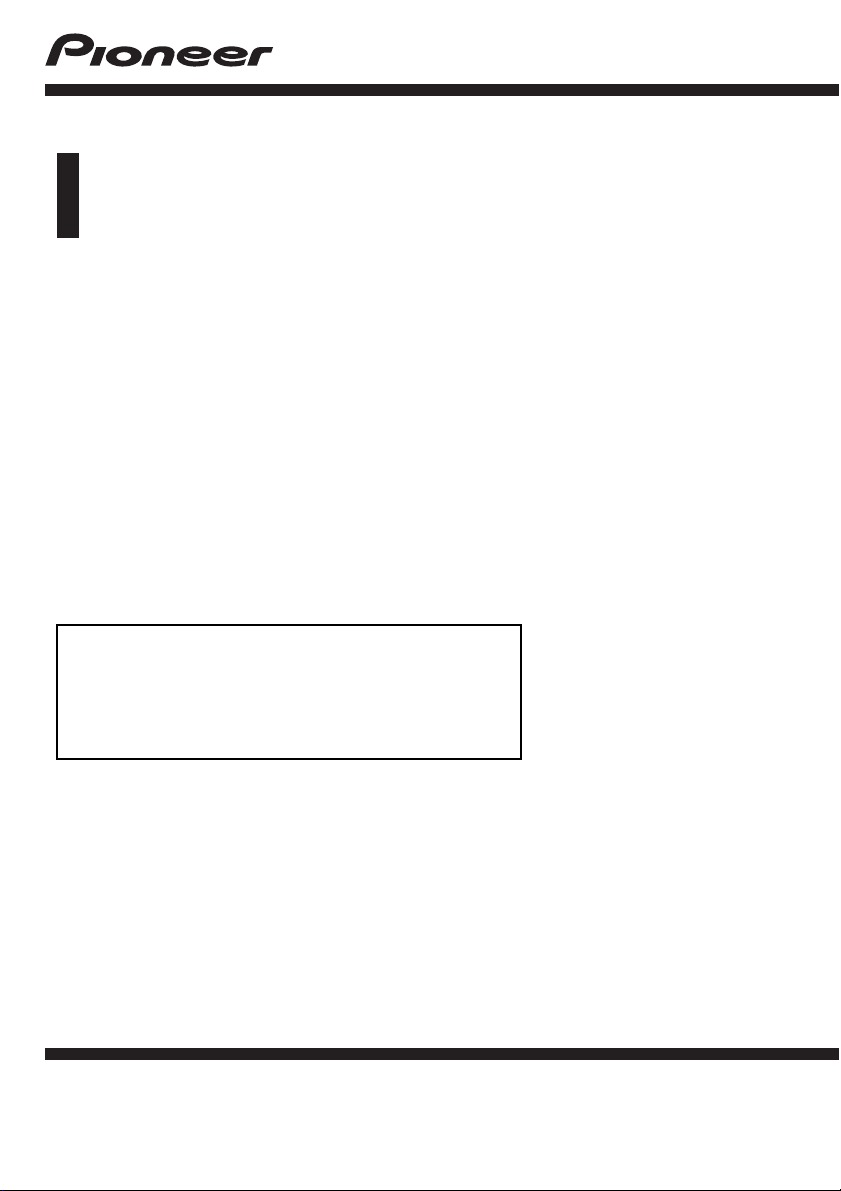
Bedienungsanleitung
NAVIGATIONS-/AV-SYSTEM
AVIC-F60DAB
AVIC-F960DAB
AVIC-F960BT
AVIC-F860BT
Bitte lesen Sie zuerst Wichtige Informationen für den
Benutzer!
Wichtige Informationen für den Benutzer enthält
wichtige Informationen, die Sie vor Gebrauch des
Produkts wissen sollten.
Deutsch
Page 2
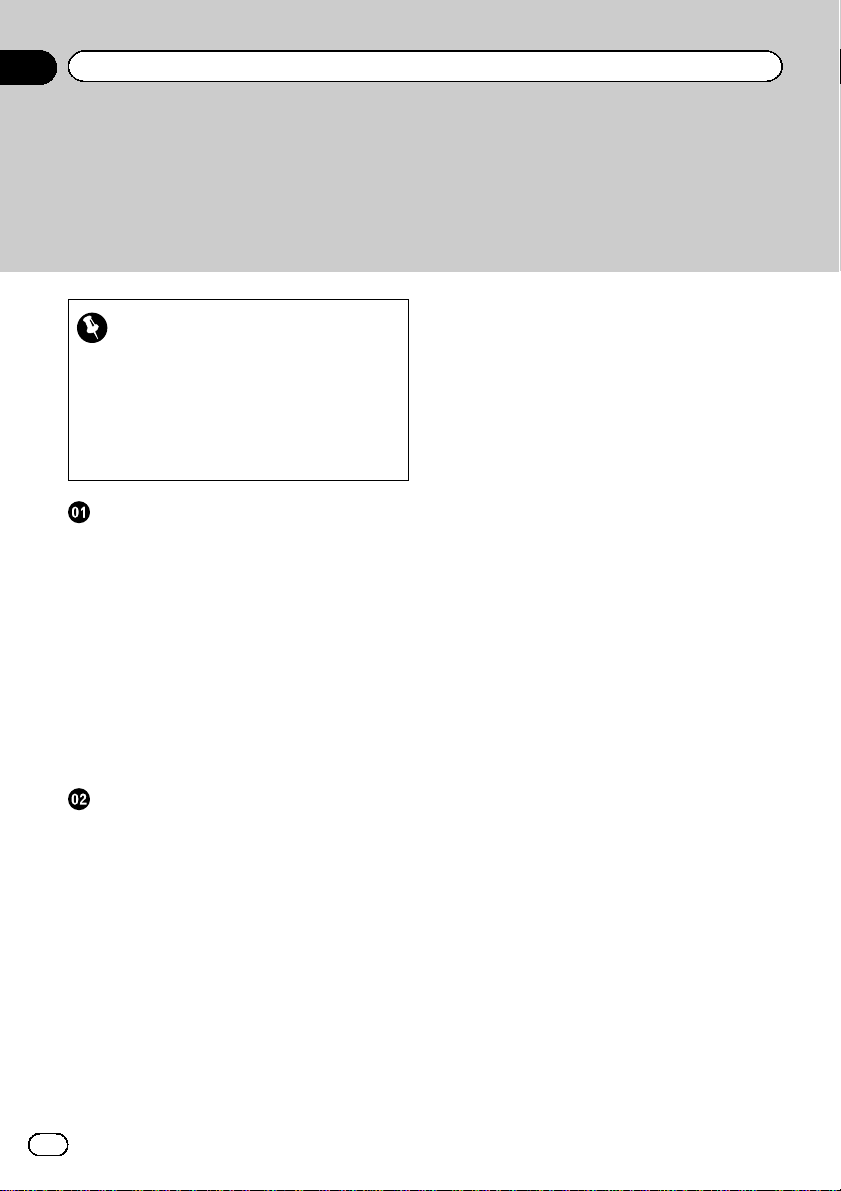
Inhalt
Vielen Dank dass Sie sich für dieses Pioneer-Produkt entschieden
haben.
Lesen Sie diese Anleitung bitte aufmerksam durch, um sich mit der richtigen Bedienungsweise für Ihr Modell vertraut zu machen. Bewahren Sie dieses Dokument nach dem Durchle-
sen zur späteren Bezugnahme an einem sicheren Ort griffbereit auf.
Wichtig
Die als Beispiele gezeigten Bildschirmdarstellungen können von den tatsächlichen Bildschirminhalten abweichen, die im Zuge der
Leistungs- und Funktionsverbesserung möglicherweise ohne Ankündigung geändert werden.
Einleitung
Anleitungsübersicht 11
– Verwendung dieser Anleitung 11
– In dieser Anleitung verwendete
Konventionen 11
– In dieser Anleitung verwendete
Ausdrücke 12
Anmerkungen zum internen Speicher 12
– Vor dem Abklemmen der
Fahrzeugbatterie 12
– Bei einer Rücksetzung gelöschte
Daten 12
– Zurücksetzen des Mikroprozessors 12
Grundlagen der Bedienung
Die Bezeichnungen und Funktionen der
einzelnen Teile 14
Schutz des Geräts gegen Diebstahl 15
– Entfernen der abnehmbaren
Frontplatte 15
– Anbringen der abnehmbaren
Frontplatte 16
Hinweise zur Verwendung der LCD-Tafel 16
Einstellen des Winkels der LCD-Tafel 16
Einlegen/Auswerfen/Anschließen von
Medien 16
– Einlegen und Auswerfen einer
Disc 17
– Einführen und Auswerfen einer SD-
Speicherkarte 17
2
De
– Anschließen und Abtrennen eines
iPods 18
– Ein- und Ausstöpseln eines USB-
Speichermediums 19
Starten und Beenden des Systems 19
Beim erstmaligen Hochfahren 19
Normaler Systemstart 20
– Die Kartendatenbank betreffende
Meldung 20
Ausschalten des Displays 20
Verwenden der Bildschirme 22
– Wechseln zwischen den Bildschirmen
mit den Sensortasten 22
– Wechseln zwischen den Bildschirmen
mit den Gerätetasten 23
Unterstützte AV-Programmquellen 24
Aufrufen des AV-Bedienbildschirms 24
– Auswählen einer Programmquelle für
das vordere Display auf dem AV-
Quellenauswahlbildschirm 25
– Auswählen einer Programmquelle für
das vordere Display aus der
Programmquellenliste 25
– Auswählen einer Programmquelle für
das zusätzliche Display 25
Ausschalten der AV-Quelle 25
Ändern der Anzeigereihenfolge der
Programmquellensymbole 25
Ändern der Anzeigereihenfolge der
Programmquellentasten 26
Verwenden der Sensortasten 26
– Verwenden der gemeinsamen
Sensortasten 26
– Bedienung von Listenbildschirmen 27
– Bedienen der Zeitleiste 27
– Bedienung der eingeblendeten
Tastatur 27
Beim Erstgebrauch des
Navigationssystems 28
Page 3
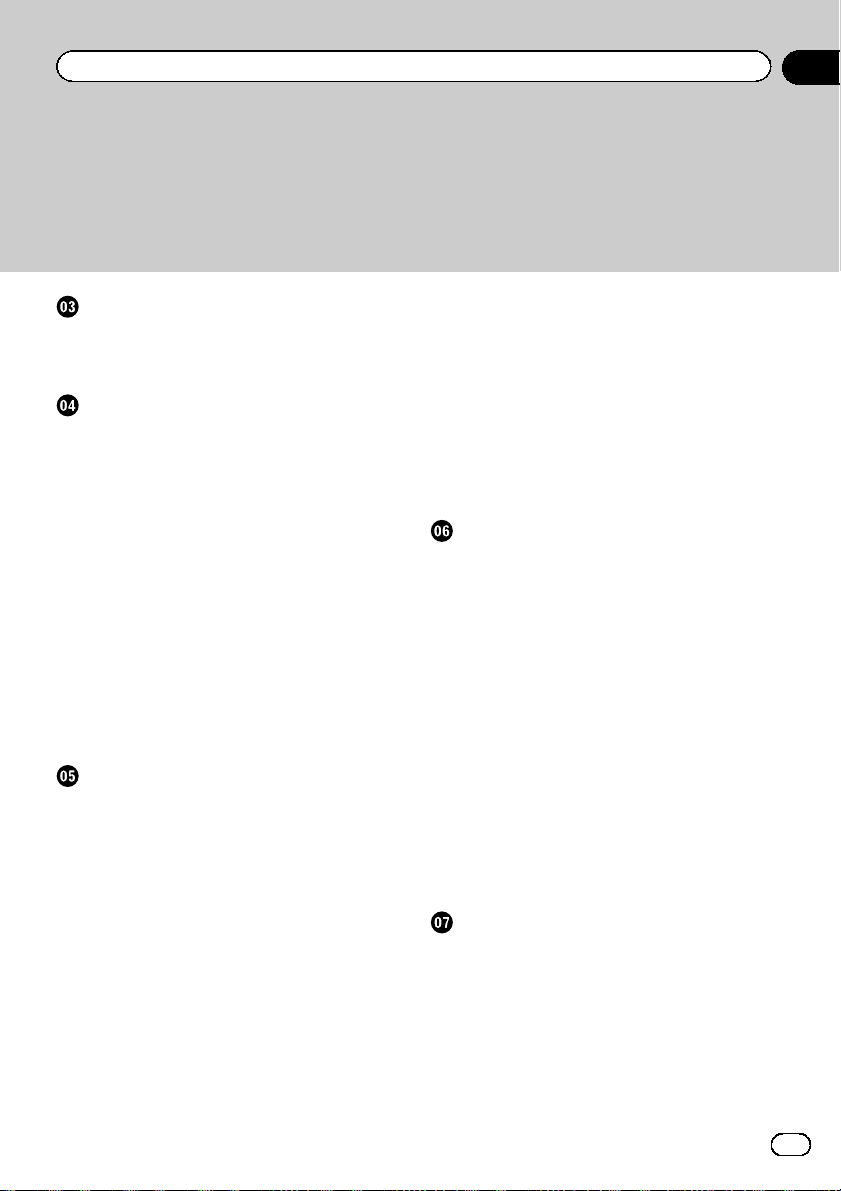
Inhalt
Verwendung des
Navigationsmenübildschirms
Bedienung des
Navigationsmenübildschirms 30
Verwenden der Karte
Informationen auf dem
Kartenbildschirm 32
Oft angezeigte Fahrtroutenereignisse 32
Anzeigen der aktuellen Position auf der
Karte 33
Browsen der Datenfeldinformationen 33
Konfiguration der Fahrtanzeige 34
Bedienung des Kartenbildschirms 35
– Ändern des Kartenmaßstabs 35
– Smart Zoom 35
– Wechseln zwischen den Ansichten 2D,
3D und 2D Norden oben 35
– Ändern des Ansichtswinkels der
Karte 36
– Verschieben der Karte bis an eine
Position, die Sie sehen möchten 36
Suchen nach und Auswählen von Orten
Suchen nach einem Ort anhand der
Adresse 38
Suchen nach Orten von Interesse (POIs) 39
– Suche nach POIs anhand
voreingestellter Kategorien 39
– Suche nach einem POI anhand einer
Kategorie oder durch direktes Angeben
des Namens 40
– Suche nach Notfall- oder
Pannendiensten in Ihrer
Umgebung 41
Auswählen eines Fahrtziels aus
gespeicherten Orten 42
Auswählen eines Fahrtziels aus
gespeicherten Fahrtrouten 42
Auswählen eines kürzlich gesuchten
Orts 43
– Letzte Ziele 43
– Intelligenter Zielspeicher 44
Suche nach einem Ort mit
“Kombisuche” 44
Suchen nach einem Ort anhand der
Koordinaten 45
Suchen nach einem Ort durch Verschieben
der Karte 45
Prüfen und Ändern der aktuellen
Fahrtroute
Ändern der Fahrtroute 47
– Prüfen von Routenalternativen beim
Planen der Fahrtroute 47
– Überprüfen von Routenalternativen für
eine vorhandene Fahrtroute 47
– Festlegen einer neuen Startposition für
die Fahrtroute 47
– Bearbeiten der Liste mit Zielen 48
– Abbrechen der aktuellen
Streckenführung 49
Aufbauen einer Fahrtroute mit
“Routenplaner” 49
Überprüfen von Streckeninformationen und
Einstellungen 50
– Betrachten einer
Routensimulation 50
Registrieren und Bearbeiten von Orten
und Strecken
Speichern eines Orts unter “Standort
gespeichert” 52
Speichern einer Fahrtroute unter
“Gespeicherte Routen” 52
Speichern eines Orts als Warnpunkt 52
De
3
Page 4
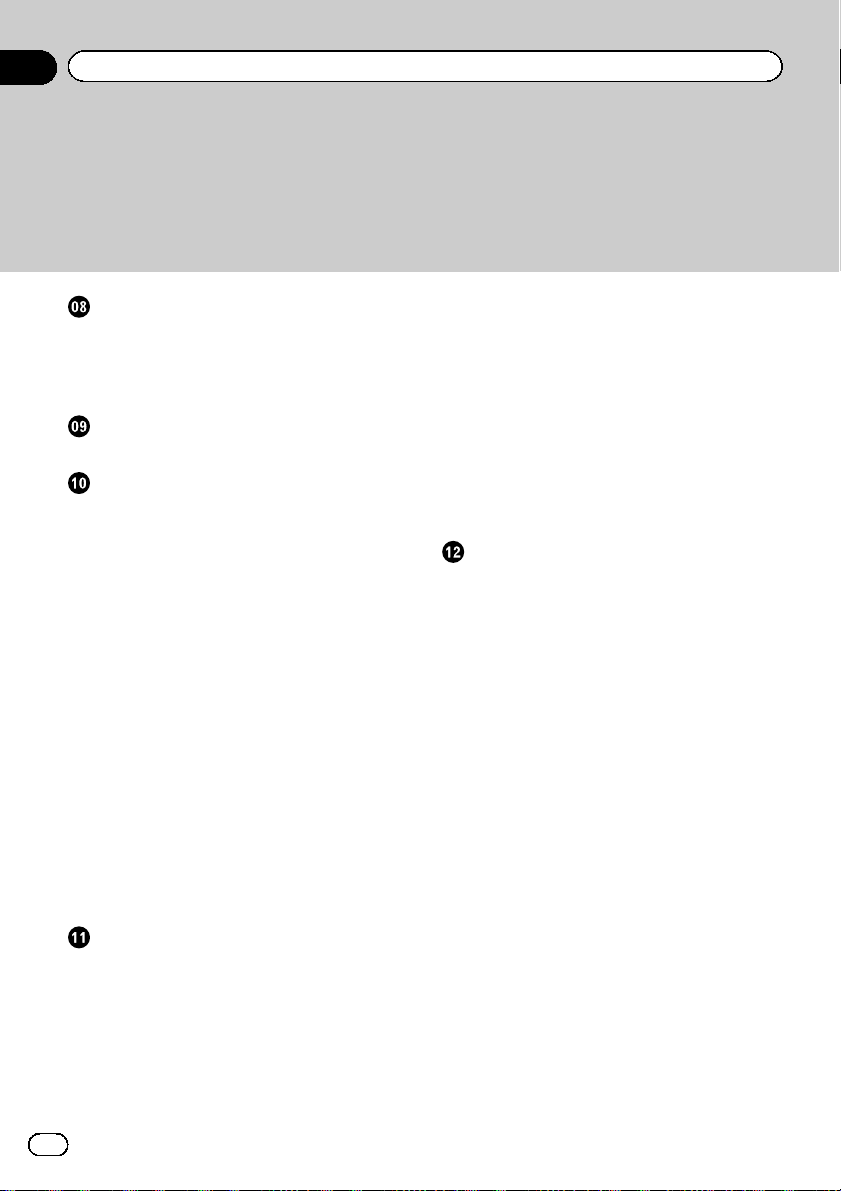
Inhalt
Verwenden von Verkehrsinformationen
Empfangen von Echtzeit-
Verkehrsinformationen (TMC) 54
Prüfen der Verkehrsereignisse auf der
Karte 54
Nützliche Informationen zu Ihrer Strecke
Abrufen nützlicher Informationen 56
Anpassen von Navigationseinstellungen
Individuelle Anpassung der
Navigationseinstellungen 57
– Wiederherstellen der
Standardeinstellungen 58
Details zu jeder Option unter
“Einstellungen” 58
–“Bevorzugte Routen”-
Einstellungen 58
–“Ton”-Einstellungen 60
–“Warnhinweise”-Einstellungen 61
–“Navigationskarte”-Einstellungen 62
–“Regional”-Einstellungen 64
–“Anzeige”-Einstellungen 64
–“Verkehr”-Einstellungen 64
–“Weather”-Einstellungen 64
–“Fahrtenübersicht”-Einstellungen 64
–“Online-Dienste”-Einstellungen 65
–“Nutzungsberichte”-Einstellungen 65
–“Konfigurationsassistent”-
Einstellungen 65
Registrieren eines Bluetooth-Geräts und
Aufbauen einer Verbindung
Vorbereiten der Kommunikationsgeräte 66
Registrieren Ihrer Bluetooth-Geräte 66
– Suche nach Bluetooth-Geräten in der
Nähe 66
– Paarung über die Bluetooth-Geräte 68
– Verbindung mit einem Bluetooth-Gerät
automatisch herstellen 68
– Löschen eines registrierten Geräts 68
Manueller Verbindungsaufbau mit einem
registrierten Bluetooth-Gerät 69
Ändern der Sichtbarkeit 70
Eingeben des PIN-Codes für den Aufbau
einer drahtlosen Bluetooth-
Verbindung 70
Anzeigen der Bluetooth-Geräteadresse 70
Löschen des Bluetooth-Speichers 71
Aktualisieren der Bluetooth-Software 71
Anzeigen der Bluetooth-Softwareversion 71
Verwenden der Funktion zum FreisprechTelefonieren
Anzeigen des Telefonmenüs 73
– Sensortasten 73
– Ablesen des Bildschirms 73
Tätigen von Anrufen 74
– Direktwahl 74
– Anrufen einer Nummer aus dem
Telefonbuch 74
– Wählen über die Anrufliste 75
– Verwenden der Kurzwahllisten 76
Annehmen von Anrufen 77
– Annehmen eines eingehenden
Anrufs 77
Minimieren des
Wahlbestätigungsbildschirms 77
Ändern der Telefoneinstellungen 78
– Automatisches Annehmen von
Anrufen 78
– Umschalten des Klingeltons 78
– Umkehren der Namen im
Telefonbuch 78
– Einstellen des Privatmodus 79
– Anpassen der Hörlautstärke des
Gesprächspartners 79
Verwenden der Spracherkennungsfunktion
(für iPhone) 79
4
De
Page 5
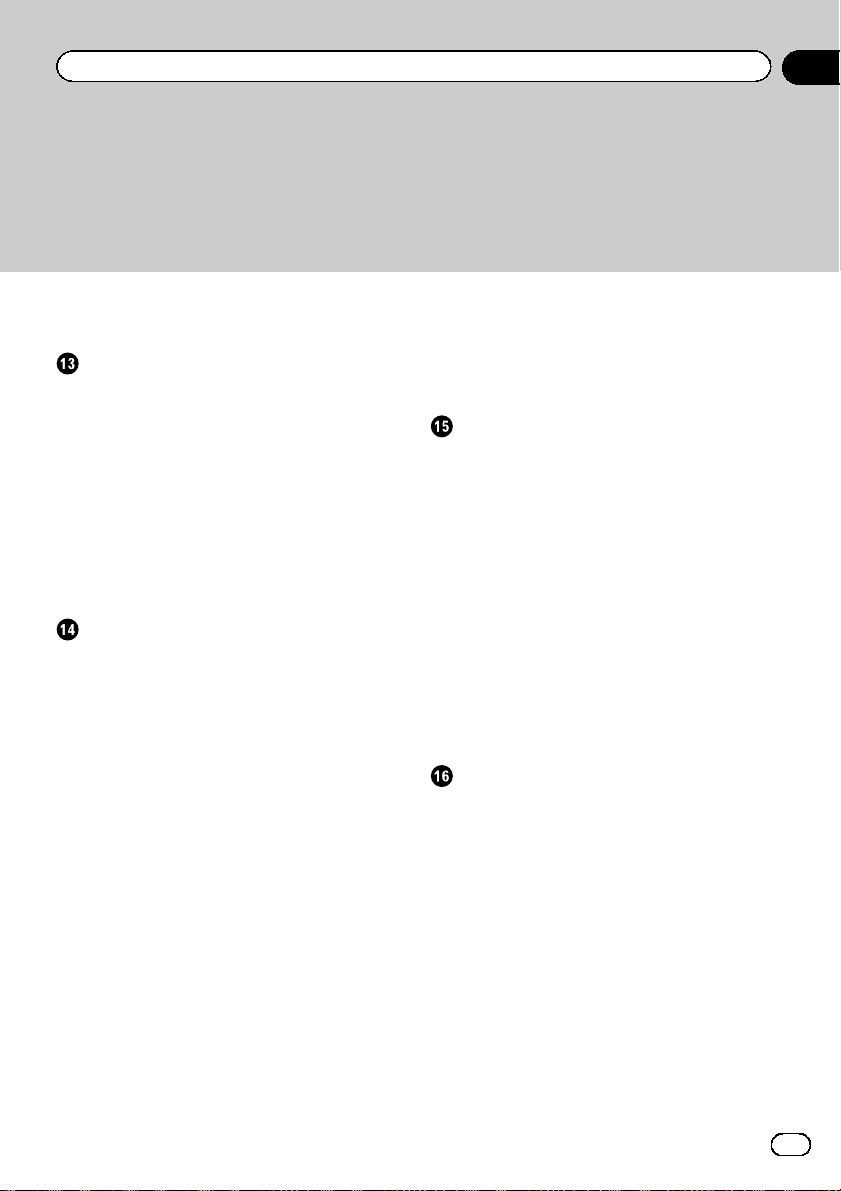
Inhalt
Hinweise für die Verwendung der Funktion
zum Freisprech-Telefonieren 80
Einrichten eines iPods / iPhones oder
Smartphones
Der grundlegende Ablauf zum Einrichten
eines iPods / iPhones oder
Smartphones 82
Auswählen der Verbindungsmethode für
Geräte 82
iPod-Kompatibilität 83
Kompatibilität mit Android™-Gerät 83
Kompatibilität mit MirrorLink-Gerät 83
Informationen zu den Verbindungen und
Funktionen der einzelnen Geräte 84
Verwenden des Radios
Verwenden der Sensortasten 87
Ablesen des Bildschirms 87
Vorbereitende Schritte 88
Auswählen eines Bands 88
Manuelle Abstimmung 88
Suchlauf-Abstimmung 89
Auswählen eines Festsenderkanals aus der
Festsenderkanal-Liste 89
Speichern von Senderfrequenzen 89
Speichern der Sender mit den stärksten
Sendesignalen 89
Abstimmen von Sendern mit starken
Sendesignalen 90
Empfang von Verkehrsdurchsagen 91
Gebrauch der Unterbrechungsfunktion für
Nachrichtensendung 91
Abstimmung von alternativen
Frequenzen 92
Begrenzen auf Sender mit
Regionalprogrammen 93
Umschalten des Auto-PI-Suchlaufs 94
– Aktivieren des Auto-PI-Suchlaufs für
gespeicherte Sender 94
Ändern der Klangqualität des UKW-
Tuners 94
Speichern von Songinformationen auf einem
iPod (iTunes-Tagging) 95
Bedienung mit den Gerätetasten 95
Digitalradio-Empfang (DAB)
Verwenden der Sensortasten 96
Ablesen des Bildschirms 97
Vorbereitende Schritte 97
Auswählen eines Bands 98
Auswählen eines Kanals aus der Liste 98
Hören des gerade zuvor gesendeten Teils
eines Programms 98
Manuelle Abstimmung 99
Suchlauf-Abstimmung 99
Auswählen eines Festsenderkanals aus der
Festsenderkanal-Liste 99
Speichern von Senderfrequenzen 99
Automatische Umschaltung zu einem Kanal
mit gutem Empfang 100
Bedienung mit den Gerätetasten 100
Abspielen einer Disc
Verwenden der Sensortasten (für
Audio) 101
Verwenden der Sensortasten (für Video) 101
Ablesen des Bildschirms (für Audio) 103
Ablesen des Bildschirms (für Video) 103
Vorbereitende Schritte 104
Auswählen von Dateien aus der
Dateinamensliste 104
Zufallswiedergabe der Titel 104
Einstellen eines
Wiederholwiedergabebereichs 104
Wechseln des Mediendateityps 105
Suche nach einer abzuspielenden
Passage 105
Bedienen des DVD-Menüs 105
Wechseln der Untertitelsprache 106
De
5
Page 6
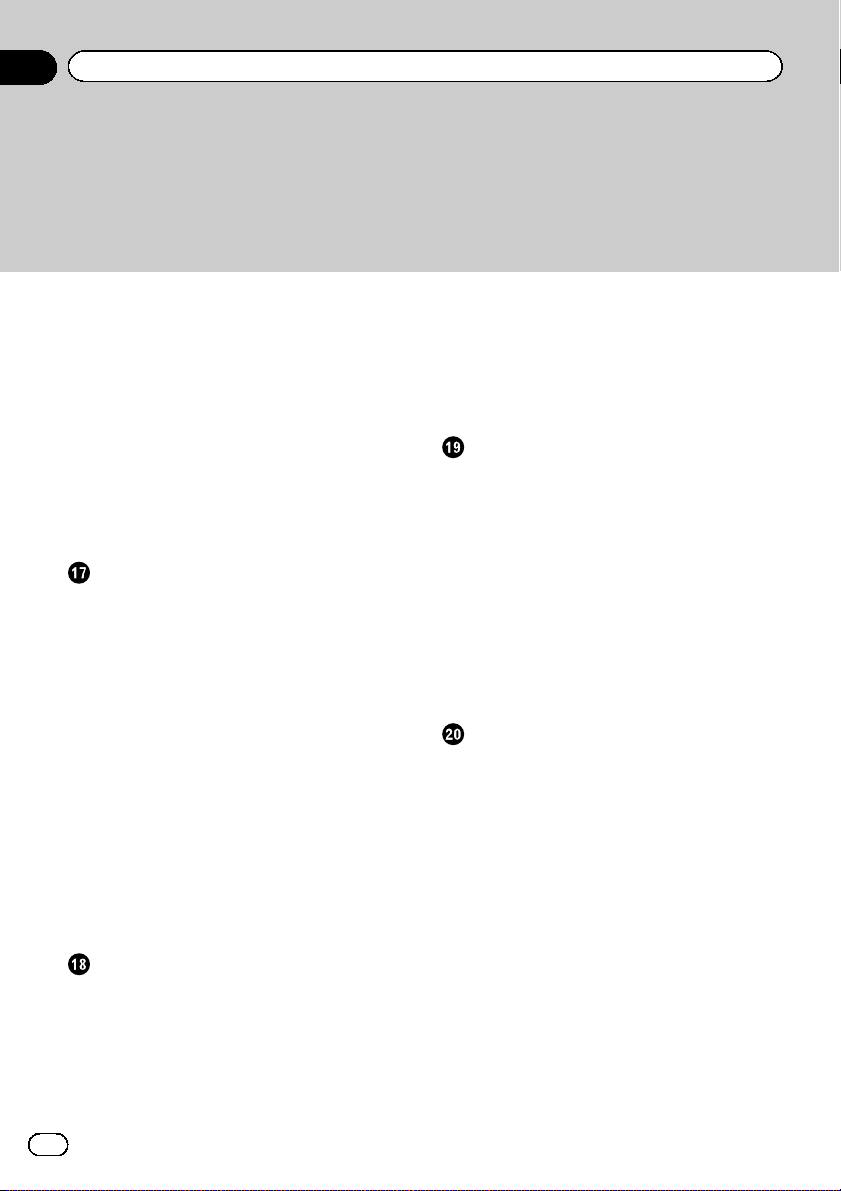
Inhalt
Wechseln der Audiosprache 106
Schrittweise Bildwiedergabe 106
Zeitlupen-Wiedergabe 106
Zurückkehren zu einer ausgewählten
Szene 107
Wiedergabefortsetzung (Lesezeichen) 107
Bedienung des DVD-Menüs mit den
Sensortasten 107
Wechseln der Multi-Winkel-DVD-
Anzeige 108
Auswählen der Audioausgabe 108
Bedienung mit den Gerätetasten 108
Wiedergeben von komprimierten
Audiodateien
Verwenden der Sensortasten 109
Ablesen des Bildschirms 110
Vorbereitende Schritte (für Disc) 111
Vorbereitende Schritte (für USB/SD) 111
Wechseln des Suchmodus 111
Auswählen von Dateien aus der
Dateinamensliste 112
Auswählen einer Datei aus einer Liste mit
Inhalten bezüglich des gerade spielenden
Songs (Verbindungssuche) 112
Abspielen von Dateien in zufälliger
Reihenfolge 113
Einstellen eines
Wiederholwiedergabebereichs 113
Wechseln des Mediendateityps 114
Bedienung mit den Gerätetasten 114
Wiedergeben von komprimierten
Videodateien
Verwenden der Sensortasten 115
Ablesen des Bildschirms 116
Vorbereitende Schritte (für Disc) 116
Vorbereitende Schritte (für USB/SD) 116
Auswählen von Dateien aus der
Dateinamensliste 117
Einstellen eines
Wiederholwiedergabebereichs 117
Schrittweise Bildwiedergabe 117
Zeitlupen-Wiedergabe 117
Wechseln des Mediendateityps 118
Bedienung mit den Gerätetasten 118
Anzeige von komprimierten Bilddateien
Verwenden der Sensortasten 119
Ablesen des Bildschirms 119
Vorbereitende Schritte 120
Auswählen von Dateien aus der
Dateinamensliste 120
Abspielen von Dateien in zufälliger
Reihenfolge 120
Einstellen eines
Wiederholwiedergabebereichs 121
Wechseln des Mediendateityps 121
Einstellen des Diashow-Intervalls 121
Bedienung mit den Gerätetasten 122
Verwendung eines iPods
Verwenden der Sensortasten (für
Audio) 123
Verwenden der Sensortasten (für Video) 124
Ablesen des Bildschirms (für Audio) 124
Ablesen des Bildschirms (für Video) 125
Vorbereitende Schritte 125
Einstellen der Zufallswiedergabe 126
Einstellen eines
Wiederholwiedergabebereichs 126
Auswählen von Songs oder Videos im
Wiedergabebildschirm 126
Bedienen der iPod-Funktion dieses Produkts
über Ihren iPod 127
Ändern der Geschwindigkeit der
Hörbuchwiedergabe 128
Anzeige von Listen mit Inhalten bezüglich
des gerade spielenden Songs
(Verbindungssuche) 128
6
De
Page 7
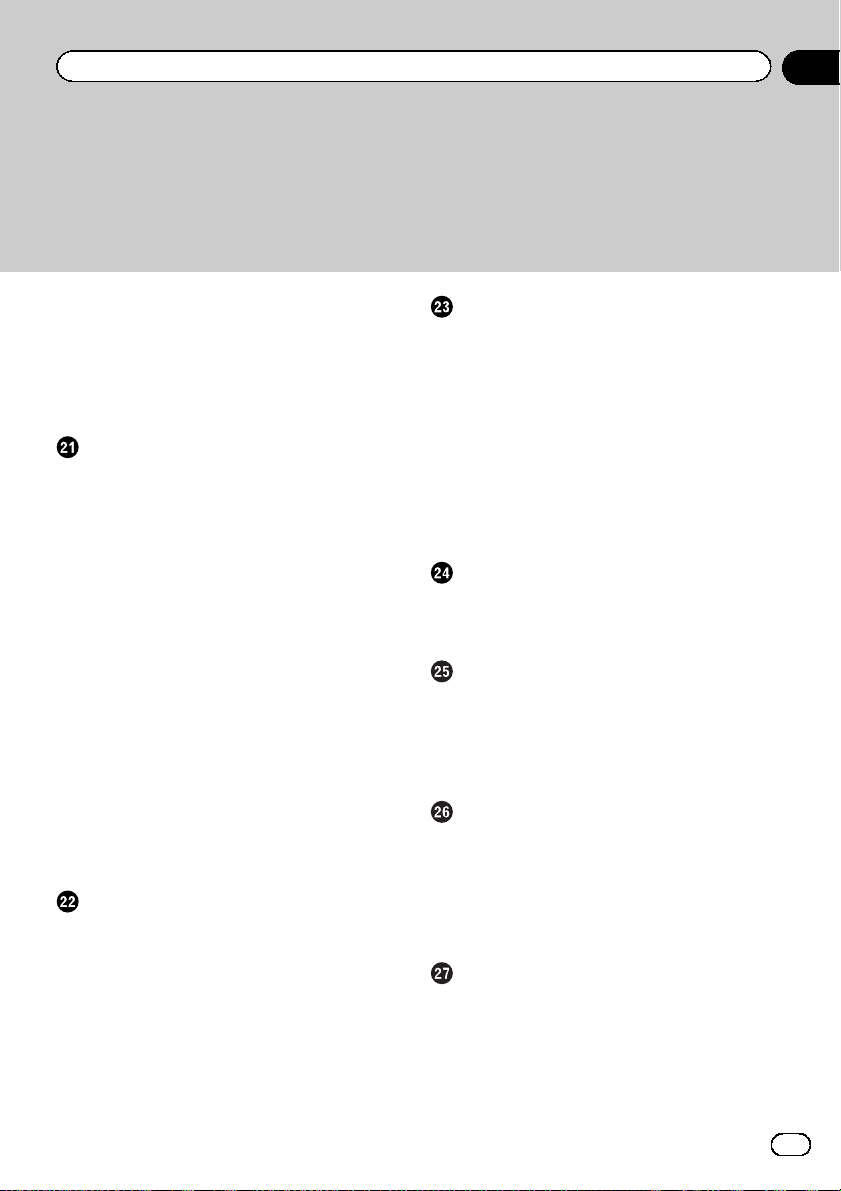
Inhalt
Bedienung mit den Gerätetasten 128
iPod-Programmquelle verwenden, aber
Musik einer anderen App als der iPodMusikapp abspielen 128
– Verwenden der Sensortasten 129
– Ablesen des Bildschirms 129
Verwenden Ihrer iPhone- oder
Smartphone-Applikationen
Verwenden von AppRadio Mode 130
– Verwenden der Sensortasten (seitliche
App-Steuerungsleiste) 130
– Vorbereitende Schritte 131
– Gebrauch der Tastatur 133
– Anpassen der Bildgröße (für
Smartphone-Benutzer) 133
– Anzeigen des Bilds Ihrer Applikation
(iPhone mit 30-poligem
Anschluss) 134
– Anzeigen des Bilds Ihrer Applikation
(iPhone mit Lightning Connector) 135
– Anzeigen des Bilds Ihrer Applikation
(Smartphone) 135
Verwenden von MirrorLink 136
– Verwenden der Sensortasten (seitliche
App-Steuerungsleiste) 136
– Vorbereitende Schritte 136
Verwenden der Ton-Mischfunktion 137
Gebrauch von Aha Radio
Verwenden der Sensortasten 138
Ablesen des Bildschirms 139
Vorbereitende Schritte 140
– Für Benutzer eines iPhones mit 30-
poligem Anschluss 140
– Für Benutzer eines iPhones mit
Lightning Connector 140
– Für Smartphone-Benutzer 140
Bedienung mit den Gerätetasten 141
Verwendung eines Bluetooth-AudioPlayers
Verwenden der Sensortasten 142
Ablesen des Bildschirms 143
Vorbereitende Schritte 143
Auswählen von Dateien aus der
Dateinamensliste 144
Abspielen von Dateien in zufälliger
Reihenfolge 144
Einstellen eines
Wiederholwiedergabebereichs 145
Bedienung mit den Gerätetasten 145
Verwenden einer HDMI-Programmquelle
Verwenden der Sensortasten 146
Ablesen des Bildschirms 146
Vorbereitende Schritte 146
Verwenden einer AUX-Programmquelle
Verwenden der Sensortasten 147
Ablesen des Bildschirms 147
Vorbereitende Schritte 147
Einstellen des Videosignals 148
Wechseln des Bedienbildschirms 148
Verwendung eines AV-Eingangs
Verwenden der Sensortasten 149
Ablesen des Bildschirms 149
Vorbereitende Schritte (für AV-
Programmquelle) 149
Vorbereitende Schritte (für Kamera) 150
Einstellen des Videosignals 150
Verwenden von MIXTRAX
Bedienvorgänge für MIXTRAX 152
Sensortasten 152
Auswählen von Kriterien zur
Songwiedergabe 152
Ausschließen von Songs für die
Wiedergabe 153
De
7
Page 8
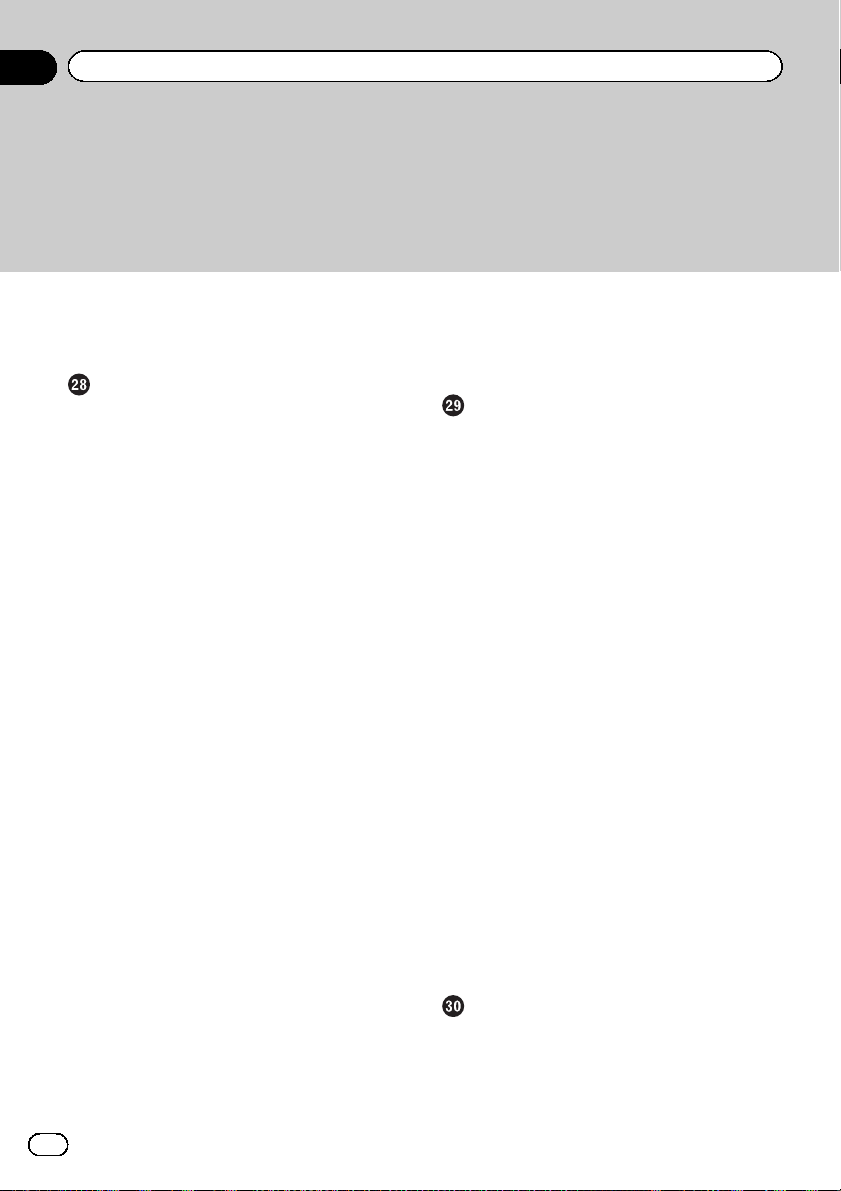
Inhalt
Festlegen der wiederzugebenden
Passage 153
Einstellen des Blinkmusters 153
Systemeinstellungen
Navigationsinformationsfenster 155
Automatischer Wechsel zum
Navigationsbildschirm 155
Einstellen des UKW-Kanalrasters 155
Einstellen der Stromversorgung der
Digitalradioantenne 156
Aktivieren einer Bluetooth-Audio-
Programmquelle 157
Einstellen der Nonstop-Scrolling-
Funktion 157
Einstellen des AV-Eingangs 157
Einstellen der Heckkamera 158
– Aktivieren der Heckkamera-
Funktion 158
– Einstellen der Polarität der
Heckkamera 159
Einrichten des Kameramodus
Kamerasichtfeld 159
Anzeigen der Parkassistentlinien 160
Einstellen der Leitlinien im Bild der
Heckkamera 161
Einstellen des sicheren Modus 162
Ausschalten des Demobildschirms 162
Auswählen der Systemsprache 162
Umkehren der Klimabedienfeld-
Statusanzeige 163
Einstellen der Tastatursprache mit einer
Applikation für iPhone 164
Einstellen des Signaltons 164
Anpassen der Reaktionspositionen des
Sensortastenbildschirms
(Sensortastenkalibrierung) 164
Anpassen des Bilds 165
Anzeigen der Firmwareversion 166
Aktualisieren der Firmware 167
8
De
Prüfen des Sensor-Kalibrierungsstatus und
Fahrstatus 167
Löschen der Kalibrierungsdaten 168
Überprüfen der Kabelanschlüsse 169
Audio-Einstellungen
Gebrauch der Überblend-/Balance-
Einstellung 171
Gebrauch der Balance-Einstellung 171
Einstellen der Stummschaltung/
Dämpfung 172
Einstellen der Programmquellenpegel 172
Anpassen des Filters 175
– Anpassen der Front- und
Hecklautsprecherausgabe 175
– Gebrauch des Subwoofer-
Ausgangs 175
Auswählen der Hörposition 176
Feinanpassung der Lautsprecherpegel 176
Anpassen des Zeitabgleichs 177
Gebrauch des automatischen
Klangnivellierers 179
Gebrauch des Equalizers 179
– Aufrufen von Equalizerkurven 179
– Anpassen der Equalizerkurven 180
– Gebrauch der Equalizer-
Automatik 180
Automatisches Anpassen der Equalizerkurve
(Auto-EQ) 181
– Vor Aktivierung der Auto-EQ-
Funktion 181
– Durchführen der Auto-EQ-
Messung 182
Allgemeines Anzeigemenü
Auswählen der Hintergrundanzeige 184
– Auswählen eines Bilds eines externen
Geräts (USB/SD) für die
Hintergrundanzeige 184
Einstellen der Beleuchtungsfarbe 185
Page 9
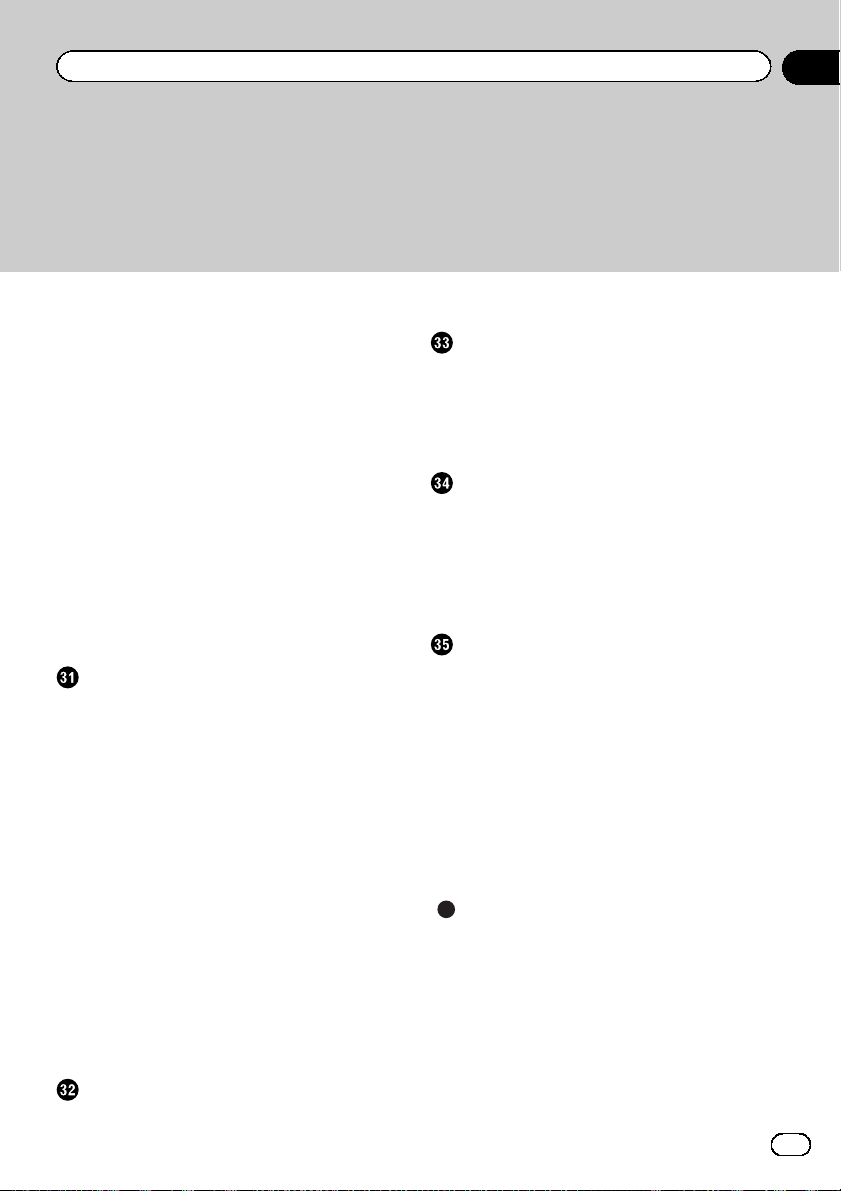
Inhalt
– Auswählen der Farbe aus
voreingestellten Farben 185
– Erstellen einer benutzerdefinierten
Farbe 186
Auswählen einer Themenfarbe 186
Einstellen der Uhranzeige 187
Ändern des vorinstallierten
Begrüßungsbildschirms 187
– Auswählen eines Bilds eines externen
Geräts (USB/SD) für den
Begrüßungsbildschirm 188
Importieren einer
Einstellungskonfiguration 188
– Exportieren von “Thema”-
Einstellungen 188
– Importieren von “Thema”-
Einstellungen 189
Einrichten des Videoplayers
Einstellen der bevorzugten Sprachen 190
– Einstellen der Untertitelsprache 190
– Einstellen der Audiosprache 190
– Einstellen der Menüsprache 191
Einstellen des Blickwinkelsymbols 191
Einstellen des Bildseitenverhältnisses 192
Einstellen der Kindersicherung 193
– Einstellen von Codenummer und
Kindersicherungsstufe 193
Anzeigen Ihres DivX-VOD-
Registrierungscodes 194
Anzeigen Ihres DivX VOD-
Deregistrierungscodes 194
Automatische Wiedergabe von DVDs 195
Einstellen des Videosignals der
Heckkamera 195
Einstellen des Video-Ausgabeformats 196
Sprachcodetabelle für DVDs 197
Favoritenmenü
Auswählen eines Shortcuts 198
Entfernen eines Shortcuts 198
Anzeigen des Betriebszustands von
Fahrzeugsystemen
Anzeigen von Informationen über erfasste
Hindernisse 199
Anzeigen des Klimabedienfeld-
Betriebszustands 199
Allgemeine Bedienvorgänge
Einstellen von Datum und Uhrzeit 201
Speichern von Songinformationen auf einem
iPod (iTunes-Tagging) 201
Einstellen der “Sound Retriever”-
Funktion 202
Ändern des Breitbildmodus 203
Andere Funktionen
Auswählen der Videoquelle für ein
zusätzliches Display 204
Einstellen der Anti-Diebstahl-Funktion 204
– Einstellen des Passworts 204
– Eingabe des Passworts 205
– Löschen des Passworts 205
– Passwort vergessen? 206
Wiederherstellen der Standardeinstellungen
des Produkts 206
– Wiederherstellen der
Standardeinstellungen 206
Anhang
Fehlersuche 208
Fehlermeldungen 210
Positionierungstechnologie 215
– Positionierung anhand von GPS 215
– Positionierung anhand von
Positionsschätzung 215
– Wie spielen GPS und
Positionsschätzung zusammen? 215
Handhabung größerer Fehler 216
De
9
Page 10
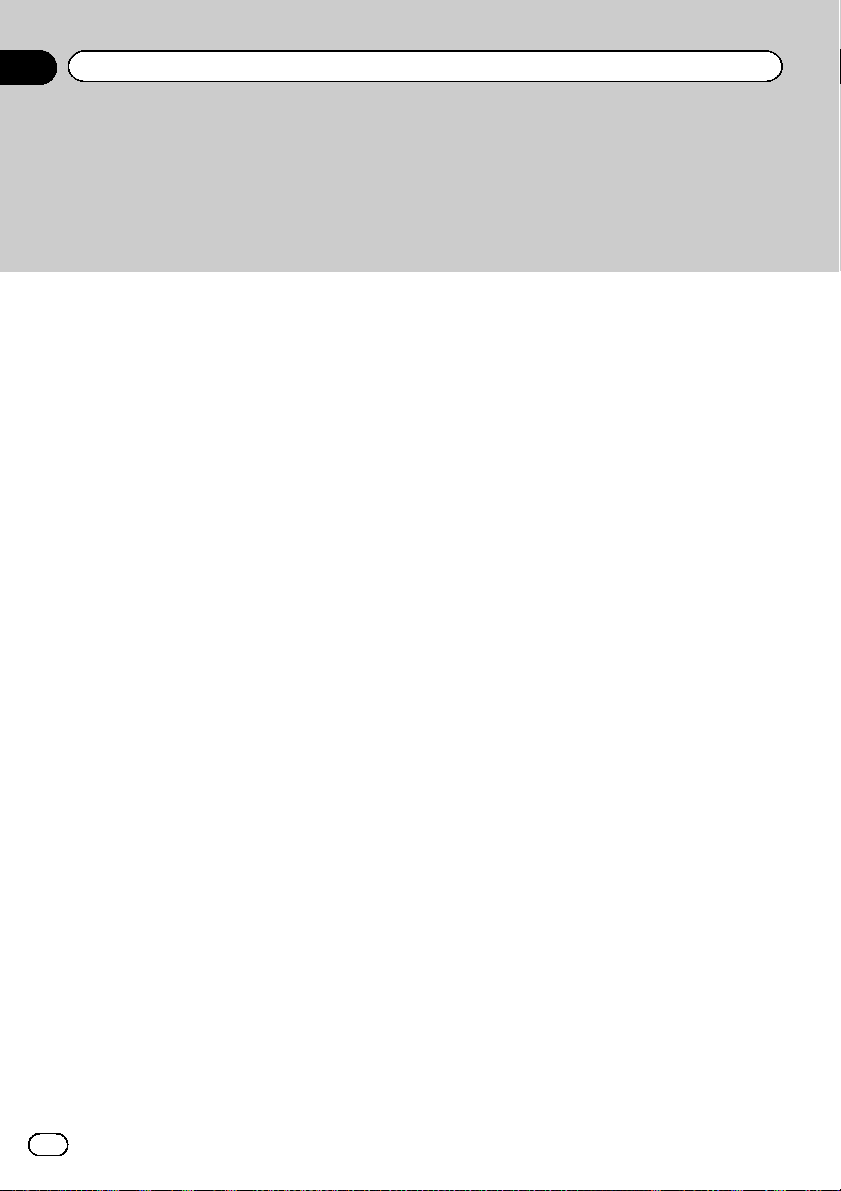
Inhalt
– Wenn eine Positionierung mit GPS
nicht möglich ist 216
– Bedingungen, unter denen deutliche
Positionierungsfehler auftreten
können 217
Informationen zur
Fahrtrouteneinstellung 219
– Fahrtrouten-Suchspezifikationen 219
Handhabung und Pflege von Discs 220
– Pflege des integrierten Laufwerks 220
– Umgebungsbedingungen zum
Abspielen einer Disc 221
Unterstützte Disc-Formate 221
– DVD-Video und CD 221
– AVCHD-Discs 221
– DualDisc-Wiedergabe 221
– Dolby Digital 222
Ausführliche Informationen zu abspielbaren
Medien 222
– Kompatibilität 222
– Medienkompatibilitätsübersicht 225
Bluetooth 229
SDHC und microSDHC 229
WMA/WMV 229
DivX 229
AAC 230
Android™ 230
MirrorLink 230
Ausführliche Informationen zu
angeschlossenen iPod-Geräten 230
– iPod und iPhone 231
– Lightning 231
– App Store 231
– iOS 231
– iTunes 231
Verwendung von auf Appbasierten
verknüpften Inhalten 231
– Aha Radio 232
HDMI 232
MHL 232
IVONA Text-to-Speech 232
Anmerkung zur Video-Wiedergabe 232
Anmerkung zur DVD-Video-Wiedergabe 232
Anmerkung zum Gebrauch von MP3-
Dateien 233
Auf den Karten erfasste Gebiete 233
Korrekter Gebrauch des LCD-
Bildschirms 233
– Handhabung des LCD-
Bildschirms 233
– Flüssigkristallanzeige (LCD-
Bildschirm) 233
– Pflege des LCD-Bildschirms 233
– LED-Hintergrundbeleuchtung (Licht
emittierende Dioden) 234
Display-Informationen 235
– Telefonmenü 235
– System-Menü 235
– Thema-Menü 236
– Audio-Menü 237
– Video-Menu-Menü 237
– Bluetooth-Menü 238
Technische Daten 239
10
De
Page 11
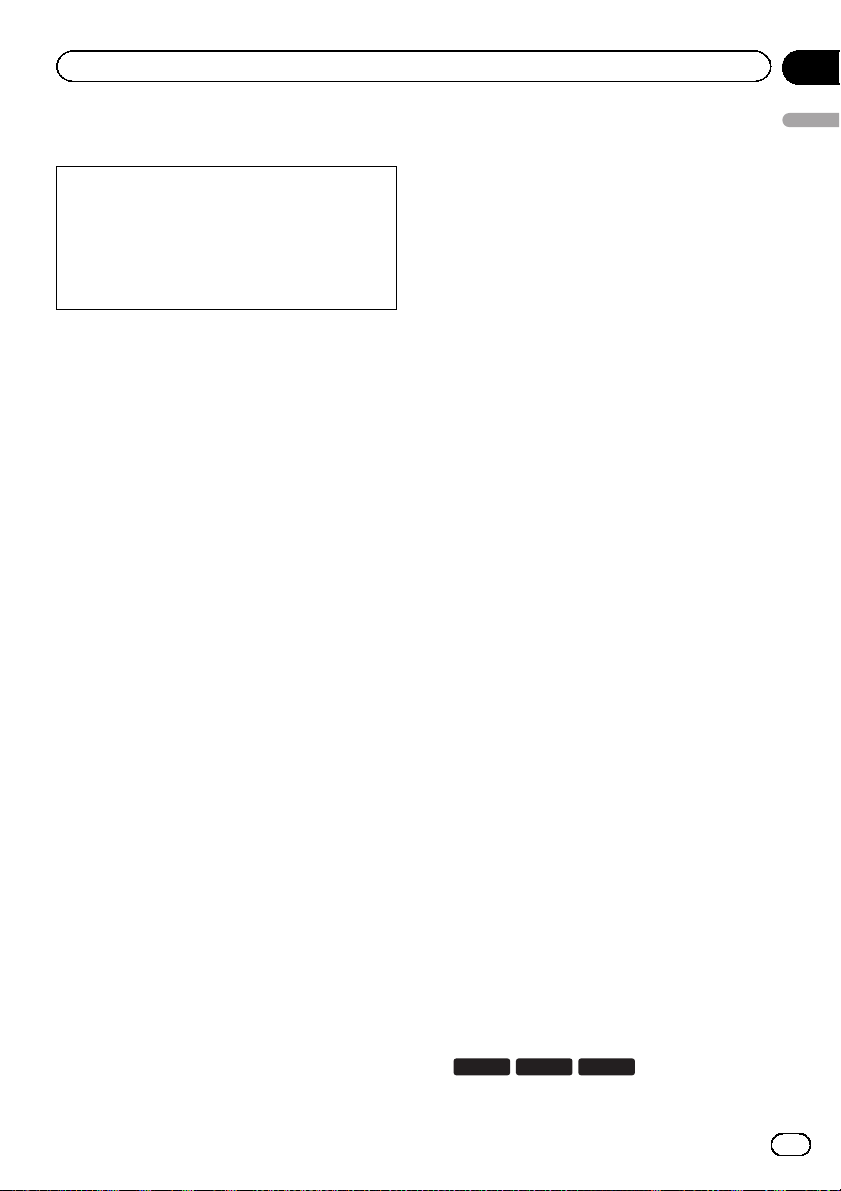
Einleitung
Kapitel
01
Anleitungsübersicht
Lesen Sie, bevor Sie dieses Produkt verwenden, unbedingt die separate Anleitung Wichti-
ge Informationen für den Benutzer, die
Warnungen, Vorsichtshinweise und andere
wichtige Informationen enthält, die Sie wissen
sollten.
In dieser Anleitung sind die Bildschirminhalte
des AVIC-F60DAB abgebildet. Die Bildschirme
können je nach Modell anders aussehen.
Einige der Bildschirme, die zur Veranschaulichung der Beschreibungen der Navigationsfunktionen dienen, stammen aus der
englischen Version.
Einige der Tastennamen und Menüpunkte, die
zur Veranschaulichung der Beschreibungen
der Navigationsfunktionen dienen, stammen
aus der englischen Version.
Verwendung dieser Anleitung
So finden Sie die
Bedienungsanweisungen für einen
bestimmten Vorgang
Wenn Sie sich entschieden haben, was Sie
machen möchten, finden Sie die benötigte
Seite im Inhalt.
So finden Sie die
Bedienungsanweisungen für ein
bestimmtes Menü
Wenn Sie die Bedeutung eines am Bildschirm
angezeigten Elements prüfen möchten, finden
Sie die zugehörige Seite unter Display-Informa-
tionen am Ende der Anleitung.
In dieser Anleitung verwendete
Konventionen
Bitte nehmen Sie sich die Zeit, die folgenden
Informationen über die in dieser Anleitung verwendeten Konventionen zu lesen. Wenn Sie
diese Konventionen kennen, fällt es Ihnen
leichter, sich mit Ihrem neuen Gerät vertraut
zu machen.
! Die Tasten an diesem Produkt werden in
GROSSBUCHSTABEN FETT dargestellt:
z. B.
HOME-Taste, MODE-Taste.
! Menüpunkte, Bildschirmtitel und funktio-
nelle Komponenten werden fett in doppelten Anführungszeichen “”dargestellt:
z. B.
“System”-Bildschirm oder “Audio”-Bildschirm
! Auf dem Bildschirm verfügbare Sensorta-
sten werden fett in eckigen Klammern [ ]
dargestellt:
z. B.
[Disc], [AV-Eingang].
! Zusätzliche Informationen, alternative Ver-
fahren und andere Hinweise werden im folgenden Format angeführt:
z. B.
p Wenn Ihre Heimadresse noch nicht ge-
speichert ist, geben Sie diese als erstes
ein.
! Beschreibungen von Funktionen anderer
Tasten auf demselben Bildschirm sind
durch ein vorgestelltes # gekennzeichnet:
z. B.
# Wenn Sie [OK] berühren, wird der Eintrag
gelöscht.
! Bezugsverweise sind wie folgt kenntlich ge-
macht:
z. B.
= Einzelheiten zur Bedienung siehe Ver-
wenden der Bildschirme auf Seite 22.
! Die Modellsymbole in dieser Anleitung ver-
weisen darauf, dass die Beschreibung für
die mittels der Symbole angezeigten Modelle gilt.
Bei Anzeige der folgenden Symbole gilt die
Beschreibung nur für die dargestellten Modelle.
z. B.
F960DAB F960BT F860BT
Einleitung
De
11
Page 12
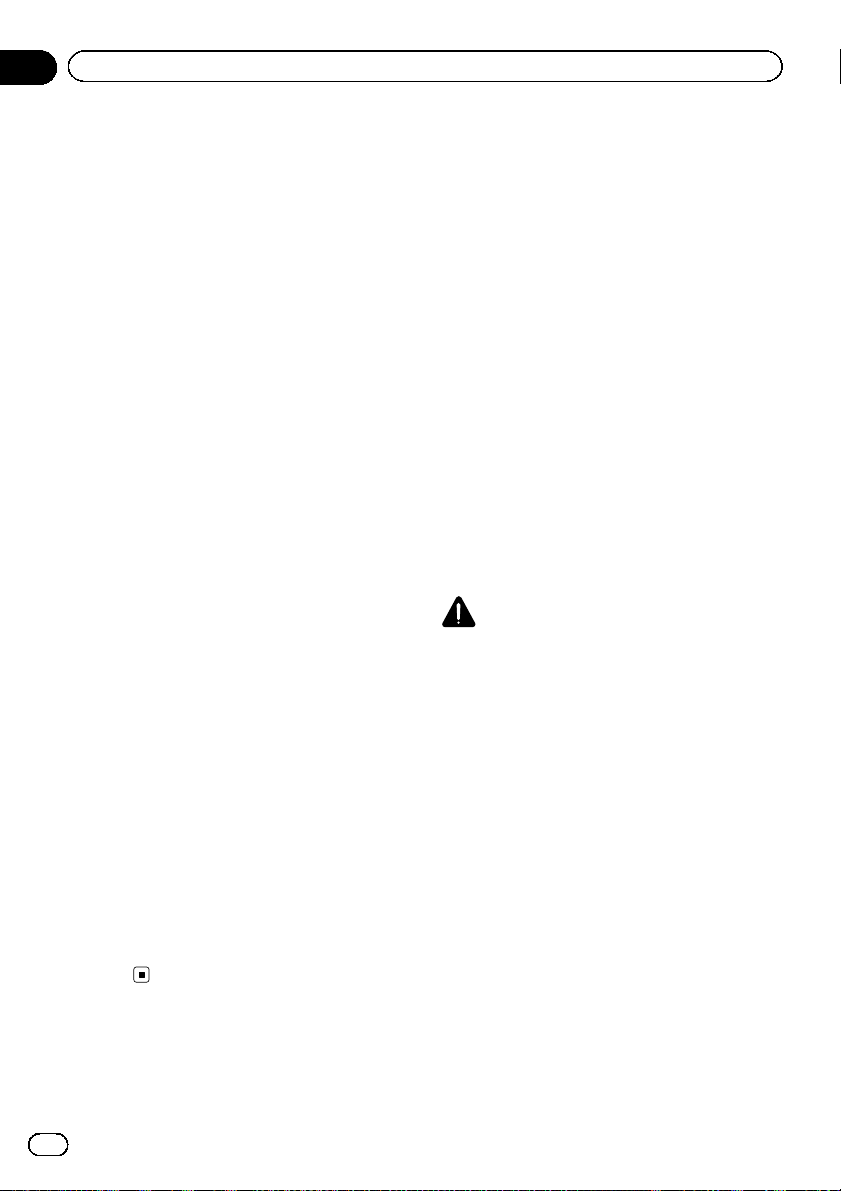
Kapitel
01
Einleitung
In dieser Anleitung verwendete
Ausdrücke
“Vorderes Display” und
“zusätzliches Display”
In dieser Anleitung wird der Bildschirm am
Gehäuse dieses Produkts “vorderes Display”
genannt. Ein zusätzlicher Bildschirm, der im
Fachhandel erhältlich ist und an dieses Produkt angeschlossen werden kann, wird “zusätzliches Display” genannt.
“Videobild”
Der Begriff “Videobild” bezeichnet in dieser
Anleitung das Laufbild von DVD-Video, DivX
iPod oder von einem beliebigen Gerät, das mit
diesem System über das Cinch-Kabel verbunden ist, wie beispielsweise ein allgemeines AVGerät.
“Externes Speichergerät (USB, SD)”
SD-Speicherkarten, SDHC-Speicherkarten,
microSD-Karten, microSDHC-Karten und
USB-Speichermedien werden kollektiv als “externe Speichergeräte (USB, SD)” bezeichnet.
Falls sich die Beschreibung nur auf USB-Speicher bezieht, wird dieser “USB-Speichermedium” genannt.
“SD-Speicherkarte”
SD-Speicherkarten, SDHC-Speicherkarten,
microSD-Karten und microSDHC-Karten werden kollektiv als “SD-Speicherkarten” bezeichnet.
“iPod”
In dieser Anleitung bezieht sich der Ausdruck
“iPod” auf sowohl iPod- als auch iPhoneModelle.
®
Anmerkungen zum
internen Speicher
Vor dem Abklemmen der
Fahrzeugbatterie
Wenn die Batterie abgeklemmt wird oder sich
entlädt, wird der Speicher gelöscht und muss
neu programmiert werden.
p Einige Einstellungen und aufgezeichnete
Inhalte werden nicht zurückgesetzt.
Bei einer Rücksetzung
gelöschte Daten
,
Die Information wird gelöscht, wenn das gelbe
Kabel von der Fahrzeugbatterie (bzw. die Batterie selbst) abgeklemmt wird.
p Einige Einstellungen und aufgezeichnete
Inhalte werden nicht zurückgesetzt.
Zurücksetzen des Mikroprozessors
VORSICHT
Durch Drücken auf die RESET-Taste werden die
Einstellungen und aufgezeichneten Inhalte auf
die Werkseinstellungen zurückgesetzt.
p Nehmen Sie diesen Bedienschritt nicht vor,
wenn an dieses Produkt ein anderes Gerät angeschlossen ist.
p Einige Einstellungen und aufgezeichnete In-
halte werden nicht zurückgesetzt.
Der Mikroprozessor muss in folgenden Fällen
zurückgesetzt werden:
! Nach dem Einbau, bevor dieses Produkt
zum ersten Mal benutzt wird.
! Wenn das Produkt nicht richtig funktio-
niert.
! Wenn beim Betrieb des Produktes Störun-
gen auftreten.
! Wenn die Fahrzeug mit einem beträchtli-
chen Positionierungsfehler auf der Karte
angezeigt wird.
12
1 Schalten Sie die Zündung AUS.
De
Page 13
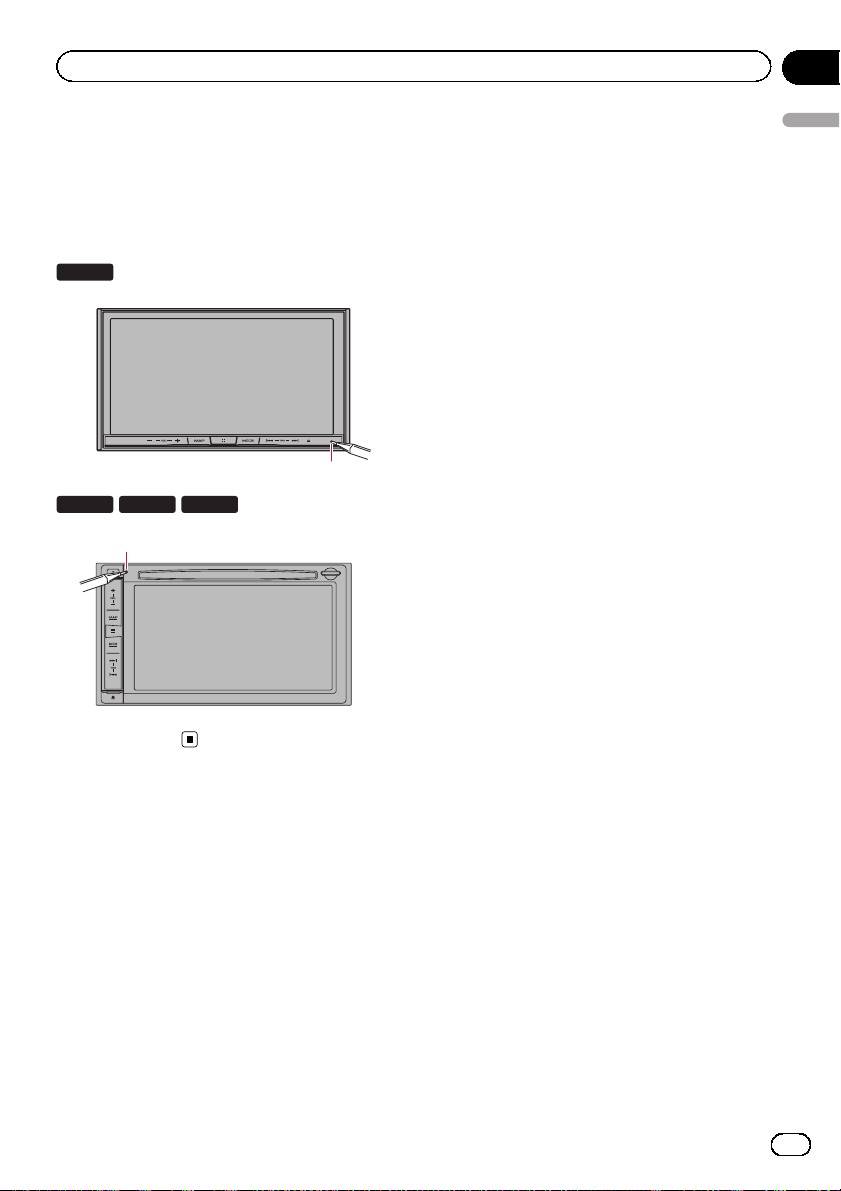
1
Einleitung
Kapitel
01
2 Drücken Sie mit der Spitze eines Stiftes
oder einem anderen spitzen Gegenstand
auf die RESET-Taste.
Die Einstellungen und aufgezeichnete Inhalte
werden auf die Werkseinstellungen zurückgesetzt.
F60DAB
F960DAB F960BT F860BT
1
Einleitung
1 RESET-Taste
13
De
Page 14
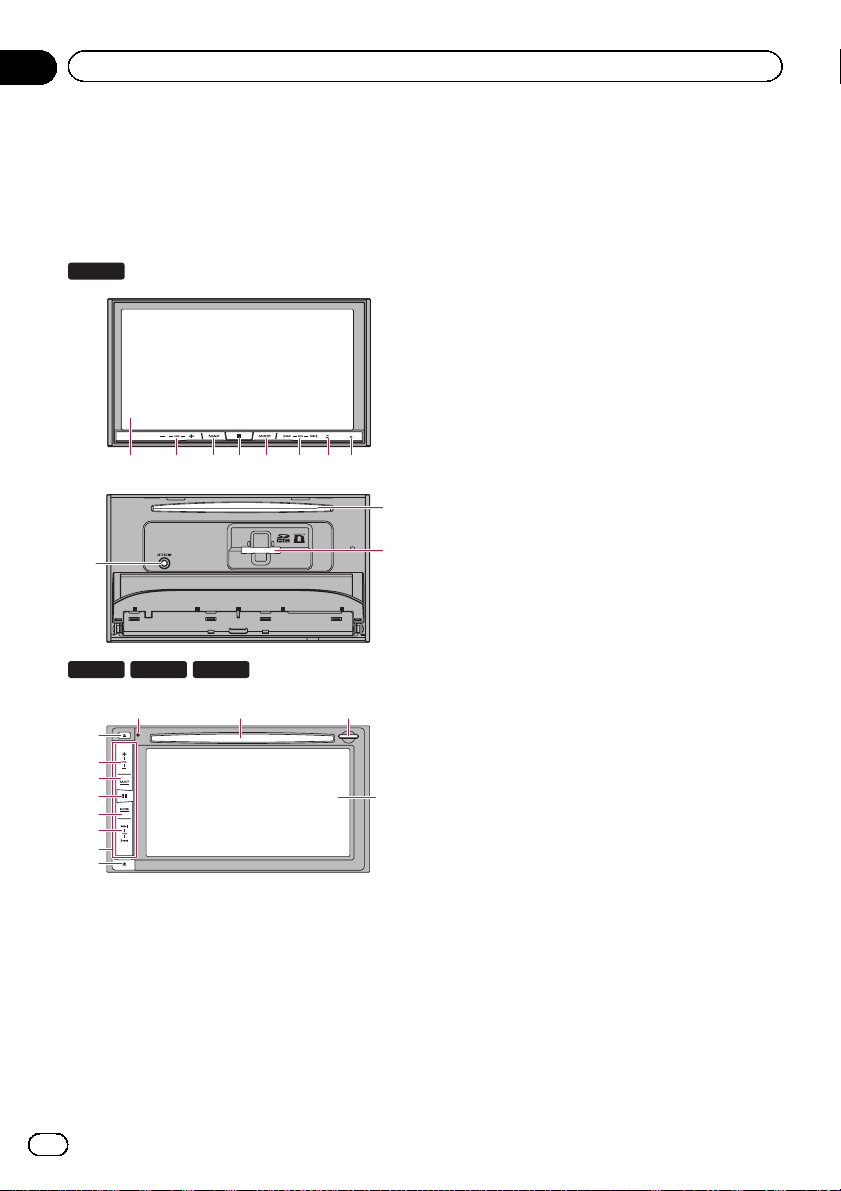
Kapitel
02
Grundlagen der Bedienung
Die Bezeichnungen und
Funktionen der einzelnen Teile
Dieses Kapitel vermittelt Informationen über die
Bezeichnungen der Teile und die über die Tasten
steuerbaren Hauptfunktionen.
F60DAB
1 2 345 6 7 8
a
9
F960DAB F960BT F860BT
a8
7
2
3
4
5
6
c
d
1 LCD-Bildschirm
2 VOL-Taste (+/–)
Mit diesen Tasten stellen Sie die Lautstärke
der AV-Quelle (Audio und Video) ein.
3 MAP-Taste
! Drücken Sie auf diese Taste, um den Kar-
tenbildschirm anzuzeigen.
b
b
1
= Einzelheiten zur Bedienung siehe Ver-
wenden der Bildschirme auf Seite 22.
4 HOME-Taste
! Drücken Sie auf diese Taste, um den
Oberen Menübildschirm anzuzeigen.
= Einzelheiten zur Bedienung siehe Ver-
wenden der Bildschirme auf Seite 22.
! Drücken und halten Sie die HOME-Taste
gedrückt, um die Spracherkennungsfunktion zu aktivieren.
= Einzelheiten siehe Verwenden der
Spracherkennungsfunktion (für
iPhone) auf Seite 79.
5 MODE-Taste
! Drücken Sie auf diese Taste, um zwi-
schen dem Applikationsbildschirm und
dem AV-Bedienbildschirm umzuschalten.
p Wenn die Anzeige beim Drücken der
MODE-Taste nicht zwischen AV-Bedienbildschirm und Applikationsbildschirm wechseln kann, dann wird die
Anzeige ausgeschaltet.
= Einzelheiten zur Bedienung siehe Ver-
wenden der Bildschirme auf Seite 22.
! Drücken und halten Sie diese Taste ge-
drückt, um das Display auszuschalten.
= Einzelheiten siehe Ausschalten des
Displays auf Seite 20.
6 TRK-Taste
! Mit diesen Tasten steuern Sie die manu-
elle Suchlaufabstimmung, den Schnellvorlauf, den Rücklauf und den
Titelsuchlauf.
7 h-Taste
8 RESET-Taste
= Einzelheiten zur Bedienung siehe Zurück-
setzen des Mikroprozessors auf Seite 12.
9 Auto-EQ-Mikrofoneingangsbuchse
An diese Buchse kann ein Mikrofon für die
Akustikmessung (separat erhältlich) angeschlossen werden.
14
De
Page 15
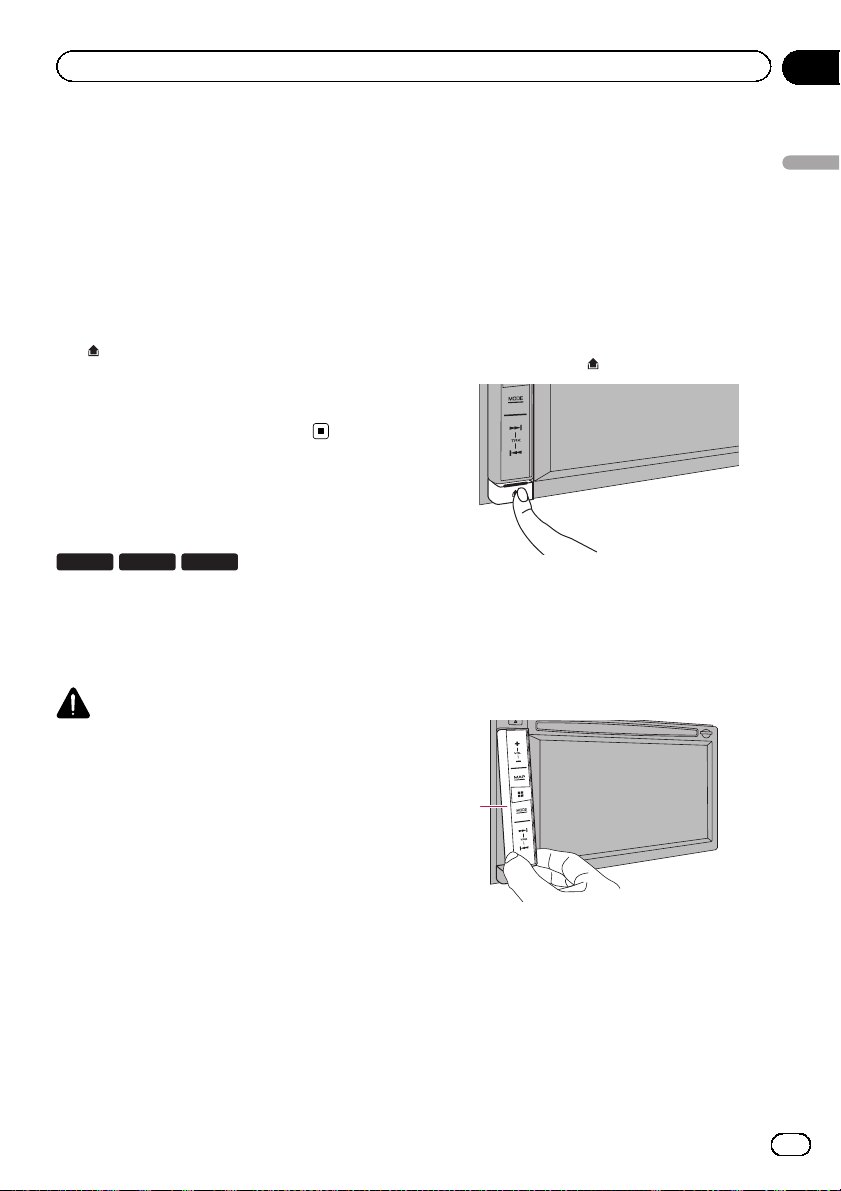
Grundlagen der Bedienung
Kapitel
02
a Disc-Schacht
Zum Einlegen einer abzuspielenden Disc.
= Einzelheiten siehe Einlegen und Auswer-
fen einer Disc auf Seite 17.
b SD-Karteneinschub
= Einzelheiten siehe Einführen und Auswer-
fen einer SD-Speicherkarte auf Seite 17.
c Abnehmbare Frontplatte
d
-Taste
Drücken Sie diese Taste, um die abnehmbare Frontplatte vom Produkt zu lösen.
= Einzelheiten siehe Entfernen der abnehm-
baren Frontplatte auf Seite 15.
Schutz des Geräts gegen
Diebstahl
F960DAB F960BT F860BT
Die abnehmbare Frontplatte kann wie nachstehend beschrieben von diesem Produkt abgenommen und mitgeführt werden, um
eventuelle Diebe zu entmutigen.
VORSICHT
! Setzen Sie die abnehmbare Frontplatte keinen
starken Stößen aus und zerlegen Sie sie nicht.
! Achten Sie beim Abnehmen und Anbringen
der abnehmbare Frontplatte darauf, dass
nicht zu viel Kraft auf die Tasten oder die Teile
einwirkt.
! Bewahren Sie die abnehmbare Frontplatte au-
ßerhalb der Reichweite von Kleinkindern auf,
um zu verhindern, dass diese sie in ihren
Mund stecken.
! Bewahren Sie die abnehmbare Frontplatte
nach dem Entfernen an einem sicheren Platz
auf, wo sie nicht verkratzt oder anderweitig beschädigt wird.
! Setzen Sie die abnehmbare Frontplatte kei-
nem direkten Sonnenlicht und keinen hohen
Temperaturen aus.
! Schalten Sie vor dem Abnehmen oder Anbrin-
gen der abnehmbaren Frontplatte den Zündschalter aus (ACC OFF).
Entfernen der abnehmbaren
Frontplatte
p Solange die abnehmbare Frontplatte nicht
angebracht ist, kann das Produkt nicht bedient werden.
1 Drücken Sie die
Beim Loslassen der Taste löst sich die abnehmbare Frontplatte unten ein wenig vom
Produkt.
2 Fassen Sie die abnehmbare Frontplatte
unten und ziehen Sie sie vorsichtig vom
Gerät ab.
1
1 Abnehmbare Frontplatte
-Taste.
Grundlagen der Bedienung
De
15
Page 16
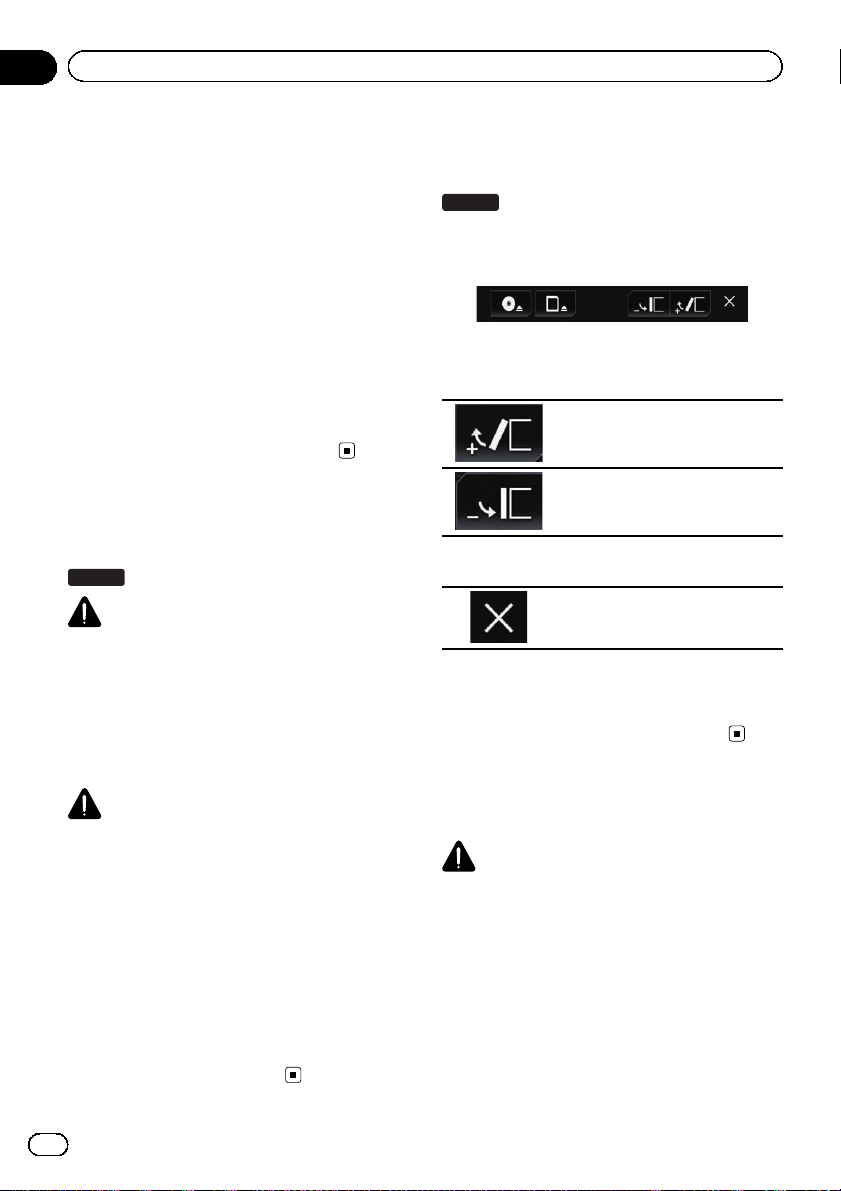
Kapitel
02
Grundlagen der Bedienung
Anbringen der abnehmbaren
Frontplatte
1 Schieben Sie die abnehmbare Frontplatte bis zum Anschlag in das Produkt.
Vergewissern Sie sich, dass die abnehmbare
Frontplatte sicher in den Haken des Produkts
eingehängt ist.
2 Drücken auf den unteren Teil der abnehmbaren Frontplatte, bis Sie einen Klickton hören.
Sollte die abnehmbare Frontplatte nicht erfolgreich am Produkt angebracht werden können,
wiederholen Sie den Vorgang; wenden Sie
dabei nicht zu viel Kraft auf, um eine Beschädigung der Frontplatte zu vermeiden.
Hinweise zur Verwendung
der LCD-Tafel
F60DAB
WARNUNG
! Halten Sie beim Öffnen, Schließen oder Ver-
stellen der LCD-Tafel Hände und Finger vom
Gerät fern. Seien Sie diesbezüglich besonders
vorsichtig, wenn Kinder zugegen sind.
! Lassen Sie die LCD-Tafel beim Betrieb nicht
geöffnet. Die offene LCD-Tafel kann bei einem
Unfall eine Verletzung verursachen.
Einstellen des Winkels der
LCD-Tafel
F60DAB
1 Drücken Sie auf die h-Taste.
Der folgende Bildschirm erscheint.
2 Berühren Sie die folgenden Tasten, um
den Winkel der LCD-Tafel anzupassen.
Bringt die Tafel in eine waagerechte Position.
Bringt die Tafel wieder in die aufrechte Position.
3 Berühren Sie die folgende Taste.
Kehrt zum vorherigen Bildschirm
zurück.
p Der eingestellte Winkel der LCD-Tafel wird
gespeichert, und die LCD-Tafel kehrt bei
nachfolgendem Öffnen oder Schließen automatisch an diesen Winkel zurück.
VORSICHT
! Öffnen oder schließen Sie die LCD-Tafel nicht
mit Gewalt. Dies könnte eine Funktionsstörung zur Folge haben.
! Führen Sie Bedienvorgänge erst durch, nach-
dem die LCD-Tafel sich vollständig geöffnet
oder geschlossen hat. Bei einer Bedienung
des Geräts während eines Öffnungs- oder
Schließvorgangs wird die LCD-Tafel möglicherweise zur Sicherheit am aktuellen Winkel gestoppt.
! Stellen Sie keine Becher oder Dosen auf der
geöffneten LCD-Tafel ab. Dadurch kann das
Produkt beschädigt werden.
16
De
Einlegen/Auswerfen/
Anschließen von Medien
VORSICHT
! Führen Sie keine anderen Gegenstände als
Discs in den Disc-Schacht ein.
! Führen Sie ausschließlich SD-Speicherkarten
in den SD-Karteneinschub ein.
! Wenn eine SD-Speicherkarte ausgeworfen
wird, während noch Daten übertragen werden, kann dies eine Beschädigung der SDSpeicherkarte zur Folge haben. Halten Sie
beim Auswerfen von SD-Speicherkarten unbedingt die in dieser Anleitung beschriebene
Prozedur ein.
Page 17
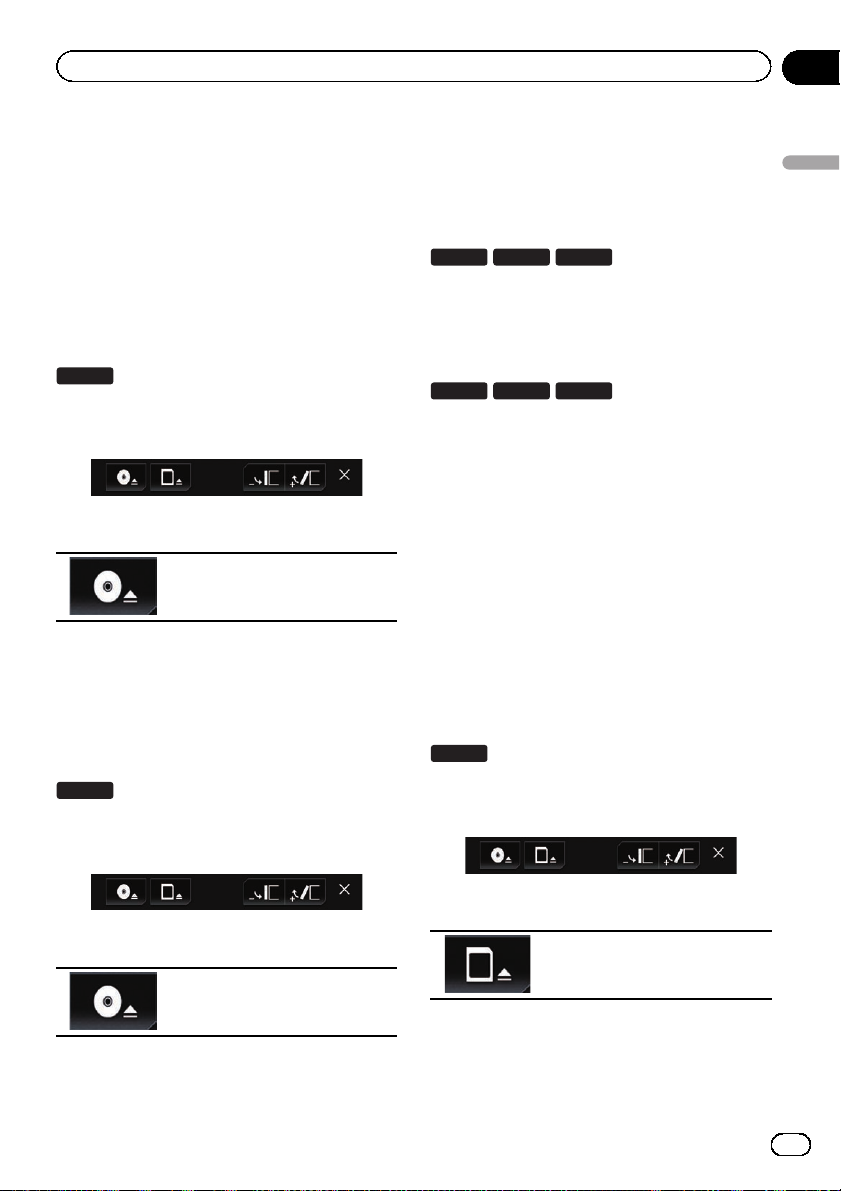
Grundlagen der Bedienung
Kapitel
02
! Drücken Sie die h-Taste nicht, wenn eine SD-
Speicherkarte nicht vollständig eingeführt ist.
Dies könnte die Karte beschädigen.
! Drücken Sie die h-Taste nicht, bevor eine SD-
Speicherkarte vollständig herausgezogen und
entfernt wurde. Dies könnte die Karte beschädigen.
Einlegen und Auswerfen einer Disc
Einlegen einer Disc
F60DAB
1 Drücken Sie auf die h-Taste.
Der folgende Bildschirm erscheint.
2 Berühren Sie die folgende Taste.
Öffnet die LCD-Tafel.
3 Führen Sie eine Disc in den Disc-Schacht
ein.
Die Disc wird eingezogen, und die LCD-Tafel
schließt sich.
Auswerfen einer Disc
F60DAB
1 Drücken Sie auf die h-Taste.
Der folgende Bildschirm erscheint.
3 Entfernen Sie die Disc und drücken Sie
auf die h-Taste.
Die LCD-Tafel schließt sich.
Einlegen einer Disc
F960DAB F960BT F860BT
% Führen Sie eine Disc in den Disc-Schacht
ein.
Auswerfen einer Disc
F960DAB F960BT F860BT
% Drücken Sie auf die h-Taste.
Die Disc wird ausgeworfen.
Einführen und Auswerfen einer
SD-Speicherkarte
p Dieses System ist nicht mit MMC-Karten
(Multi Media Card) kompatibel.
p Es wird nicht für Kompatibilität mit allen
SD-Speicherkarten garantiert.
p Mit gewissen SD-Speicherkarten kann die-
ses Produkt unter Umständen nicht sein
volles Leistungspotenzial entfalten.
Einführen einer SD-Speicherkarte
F60DAB
1 Drücken Sie auf die h-Taste.
Der folgende Bildschirm erscheint.
Grundlagen der Bedienung
2 Berühren Sie die folgende Taste.
Die LCD-Tafel öffnet sich, und die
Disc wird ausgeworfen.
2 Berühren Sie die folgende Taste.
Öffnet die LCD-Tafel.
De
17
Page 18
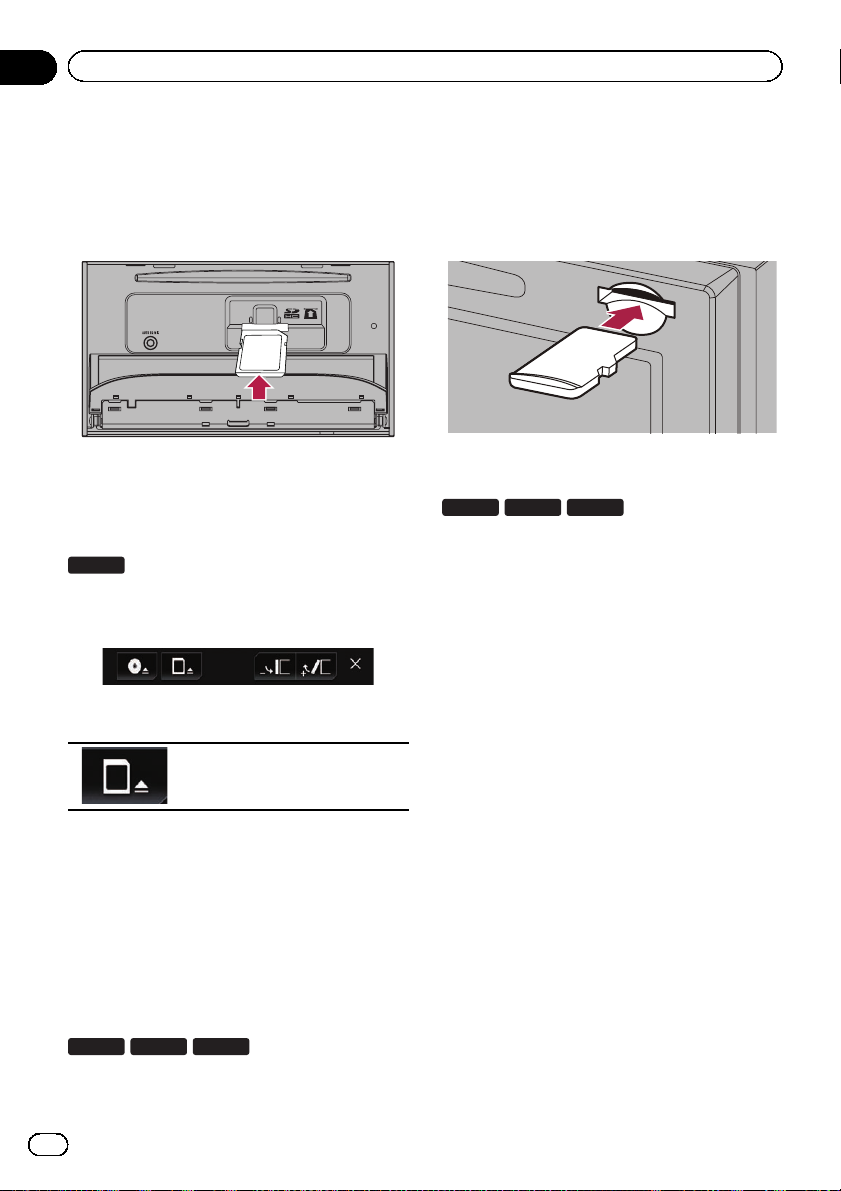
Kapitel
02
Grundlagen der Bedienung
3 Führen Sie die SD-Speicherkarte in den
SD-Karteneinschub ein.
Führen Sie die Karte mit der Etikettenseite
nach oben weisend ein und drücken Sie die
Karte in den Einschub, bis sie mit einem Klikken fest einrastet.
4 Drücken Sie auf die h-Taste.
Die LCD-Tafel schließt sich.
Auswerfen einer SD-Speicherkarte
F60DAB
1 Drücken Sie auf die h-Taste.
Der folgende Bildschirm erscheint.
2 Berühren Sie die folgende Taste.
Öffnet die LCD-Tafel.
% Führen Sie die SD-Speicherkarte in den
SD-Karteneinschub ein.
Führen Sie die SD-Speicherkarte mit den Kontakten nach unten weisend ein und drücken
Sie die Karte in den Einschub, bis sie mit
einem Klicken fest einrastet.
Auswerfen einer SD-Speicherkarte
F960DAB F960BT F860BT
1 Drücken Sie leicht auf die Mitte der SDSpeicherkarte, bis ein Klicken zu hören ist.
2 Ziehen Sie die SD-Speicherkarte gerade
heraus.
Anschließen und Abtrennen
eines iPods
Anschließen Ihres iPods
= Einzelheiten zur Verbindung siehe Installa-
tionsanleitung.
3 Drücken Sie leicht auf die Mitte der SDSpeicherkarte, bis ein Klicken zu hören ist.
4 Ziehen Sie die SD-Speicherkarte gerade
heraus.
5 Drücken Sie auf die h-Taste.
Die LCD-Tafel schließt sich.
Einführen einer SD-Speicherkarte
F960DAB F960BT F860BT
18
De
Abtrennen Ihres iPods
% Vergewissern Sie sich, dass gegenwärtig kein Datenzugriff erfolgt, und ziehen
Sie die Kabel heraus.
Page 19
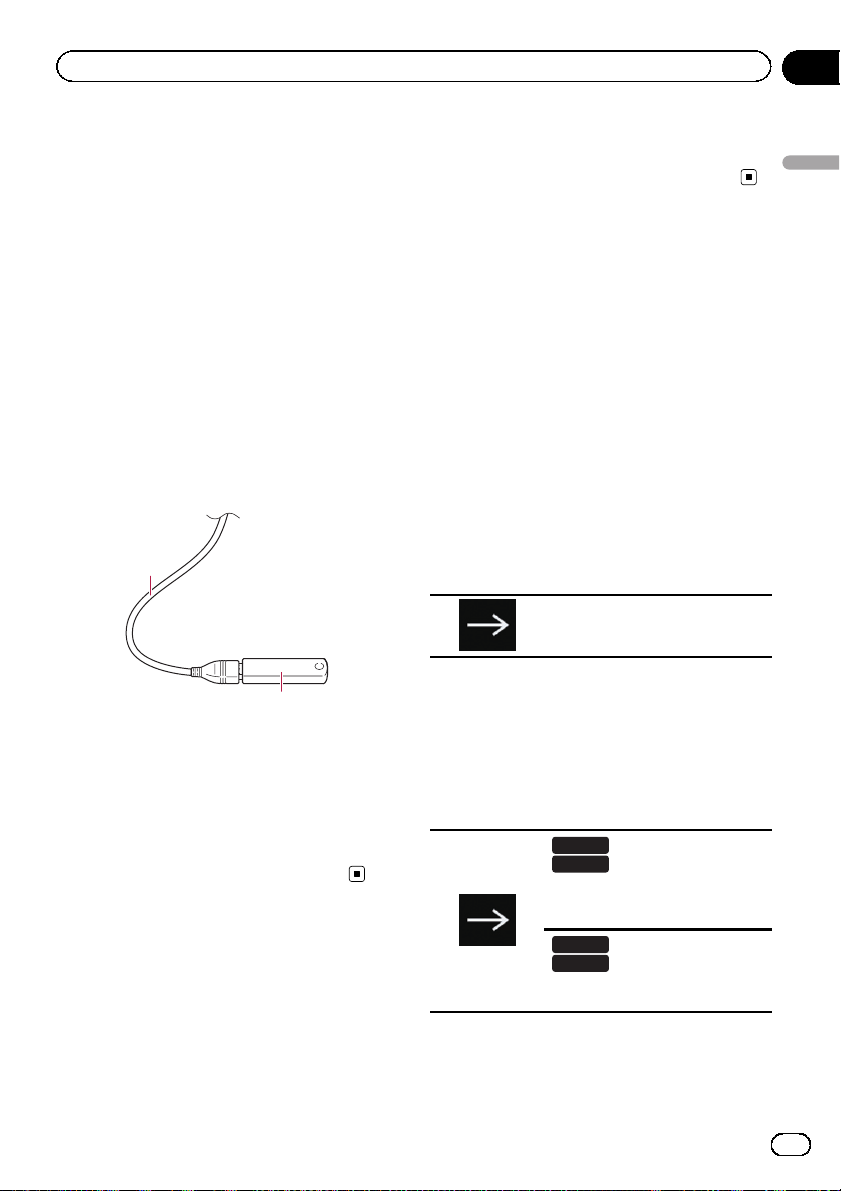
2
Grundlagen der Bedienung
Kapitel
02
Ein- und Ausstöpseln eines USBSpeichermediums
p Mit gewissen USB-Speichermedien kann
dieses Produkt unter Umständen nicht sein
volles Leistungspotenzial entfalten.
p Ein Verbinden über ein USB-Hub ist nicht
möglich.
p Für den Anschluss ist ein USB-Kabel erfor-
derlich.
Einstöpseln eines USB-Speichermediums
1 Ziehen Sie den Stecker vom USB-Anschluss des USB-Kabels ab.
2 Schließen Sie ein USB-Speichermedium
am USB-Kabel an.
1
1 USB-Kabel
2 USB-Speichermedium
Ausstöpseln eines USB-Speichermediums
% Vergewissern Sie sich, dass gegenwärtig kein Datenzugriff erfolgt, und ziehen
Sie das USB-Speichermedium heraus.
Starten und Beenden des
Systems
1 Lassen Sie den Motor an, um das System hochzufahren.
Nach einer kurzen Pause erscheint der Begrüßungsbildschirm einige Sekunden lang.
2 Zum Stoppen des Systems stellen Sie
den Motor ab.
Das Produkt wird ebenfalls ausgeschaltet.
Beim erstmaligen Hochfahren
Wählen Sie beim erstmaligen Gebrauch des
Produkts die Sprache, die Sie verwenden
möchten.
1 Lassen Sie den Motor an, um das System hochzufahren.
Nach einer kurzen Pause erscheint der Begrüßungsbildschirm einige Sekunden lang.
Der “Select Program Language”-Bildschirm
erscheint.
2 Berühren Sie die Sprache, die Sie für
Anzeigen auf dem Bildschirm verwenden
möchten.
3 Berühren Sie die folgende Taste.
Zeigt den “Einrichtung Smartpho-
ne”-Bildschirm an.
4 Berühren Sie den Punkt, der eingestellt
werden soll.
= Einzelheiten siehe Informationen zu den Ver-
bindungen und Funktionen der einzelnen Geräte auf Seite 84.
5 Berühren Sie die folgende Taste.
F60DAB
F960DAB
Zeigt den “EINST. VERS. DAB-
ANT.”-Bildschirm an.
Geht zum nächsten Schritt.
F960BT
F860BT
Zeigt den Oberen Menübildschirm
an.
Grundlagen der Bedienung
19
De
Page 20
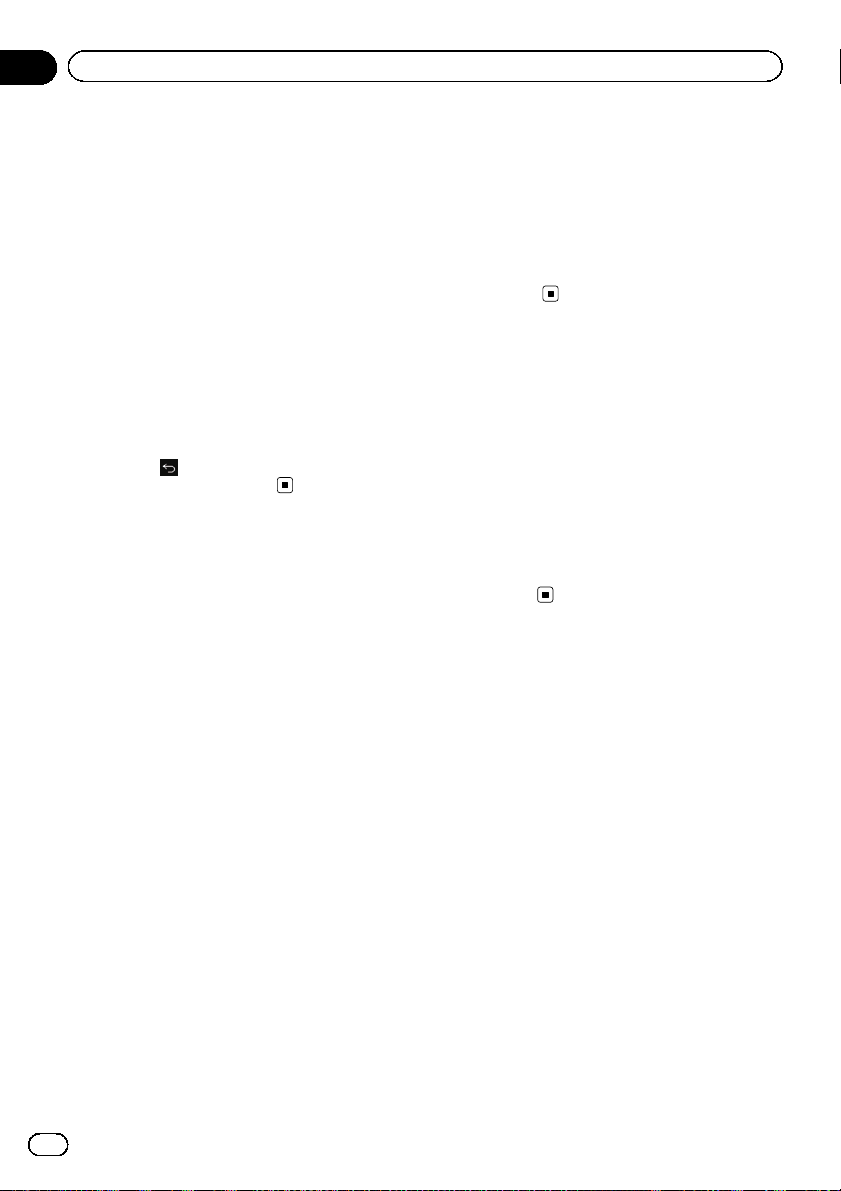
Kapitel
02
Grundlagen der Bedienung
6 Berühren Sie den Einstellpunkt entsprechend der zu verwendenden DAB-Antenne.
! Ja (Standardeinstellung):
Versorgt eine Digitalradioantenne mit
Strom. Wählen Sie diese Option, wenn Sie
mit diesem Produkt eine optionale Digitalradioantenne (AN-DAB1) (separat erhältlich) verwenden.
! Nein:
Liefert keine Stromversorgung. Wählen Sie
diese Option, wenn eine Passivantenne
ohne Verstärker verwendet wird.
7 Berühren Sie [OK].
Der Obere Menübildschirm wird angezeigt.
# Wenn Sie berühren, kehrt die Anzeige zum
vorherigen Bildschirm zurück.
Normaler Systemstart
% Lassen Sie den Motor an, um das System hochzufahren.
Nach einer kurzen Pause erscheint der Begrüßungsbildschirm einige Sekunden lang.
p Der angezeigte Bildschirm hängt vom letz-
ten Betriebszustand ab.
p Wenn die Anti-Diebstahl-Funktion aktiviert
ist, müssen Sie Ihr Passwort eingeben.
p Die Bedingungen erscheinen, wenn es sich
beim zuletzt angezeigten Bildschirm um
den Navigationsbildschirm gehandelt hat.
Lesen Sie die Bedingungen in allen Einzelheiten aufmerksam durch und berühren
Sie dann [OK], wenn Sie den Bedingungen
zustimmen.
Nach Berühren von [OK] wird wieder der
Bildschirm angezeigt, der beim Ausschalten des Zündschalters (ACC OFF) zu sehen
war.
Die Kartendatenbank
betreffende Meldung
Bei der Inbetriebnahme des Produkts wird
unter Umständen eine sich auf die Kartendaten beziehende Meldung angezeigt.
p Diese Meldung wird am Anfang jedes Mo-
nats beim ersten Einschalten des Produkts
angezeigt.
Ausschalten des Displays
Sie können den Bildschirm ausschalten, beispielsweise nachts oder wenn der Bildschirm
zu hell ist.
% Drücken und halten Sie die MODETaste.
Das Display wird ausgeschaltet.
p Wenn Sie den Bildschirm berühren, wäh-
rend das Display ausgeschaltet ist, wird der
ursprüngliche Bildschirminhalt wieder angezeigt.
20
De
Page 21
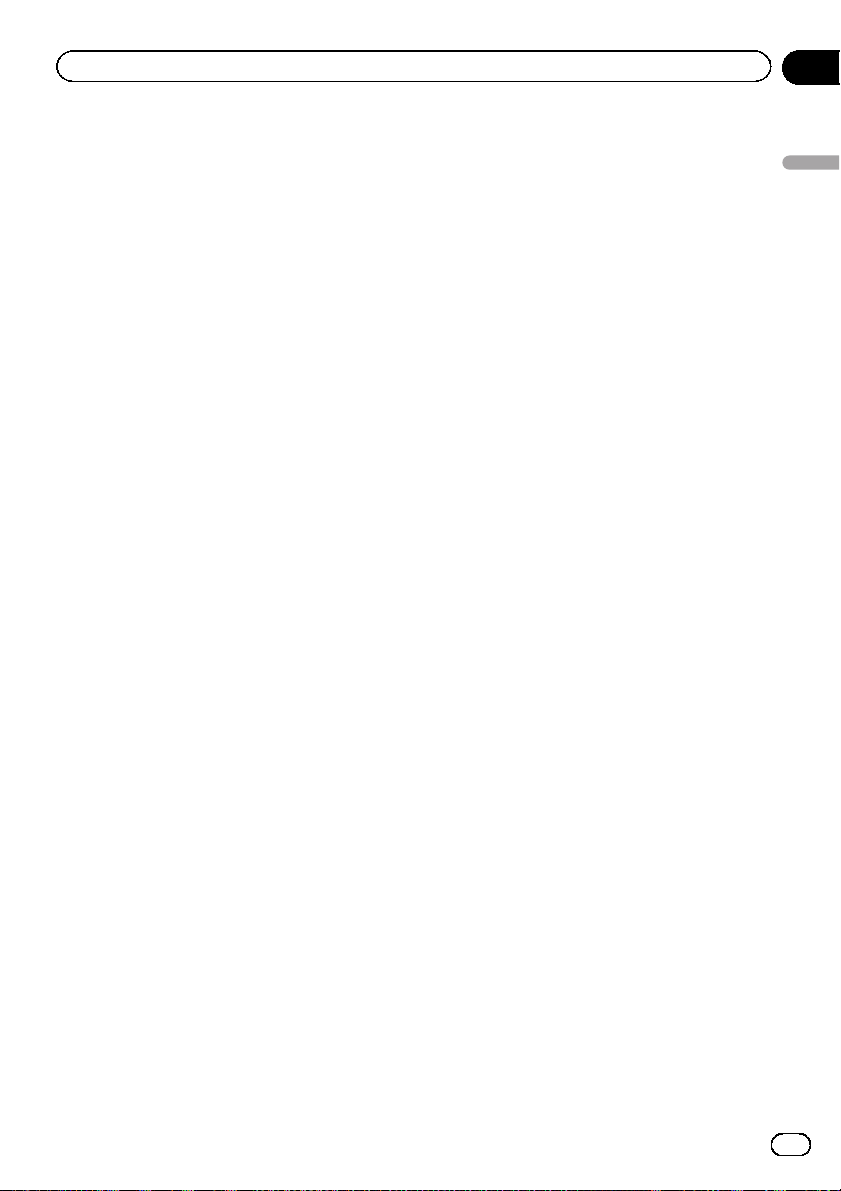
Grundlagen der Bedienung
Kapitel
02
Grundlagen der Bedienung
De
21
Page 22
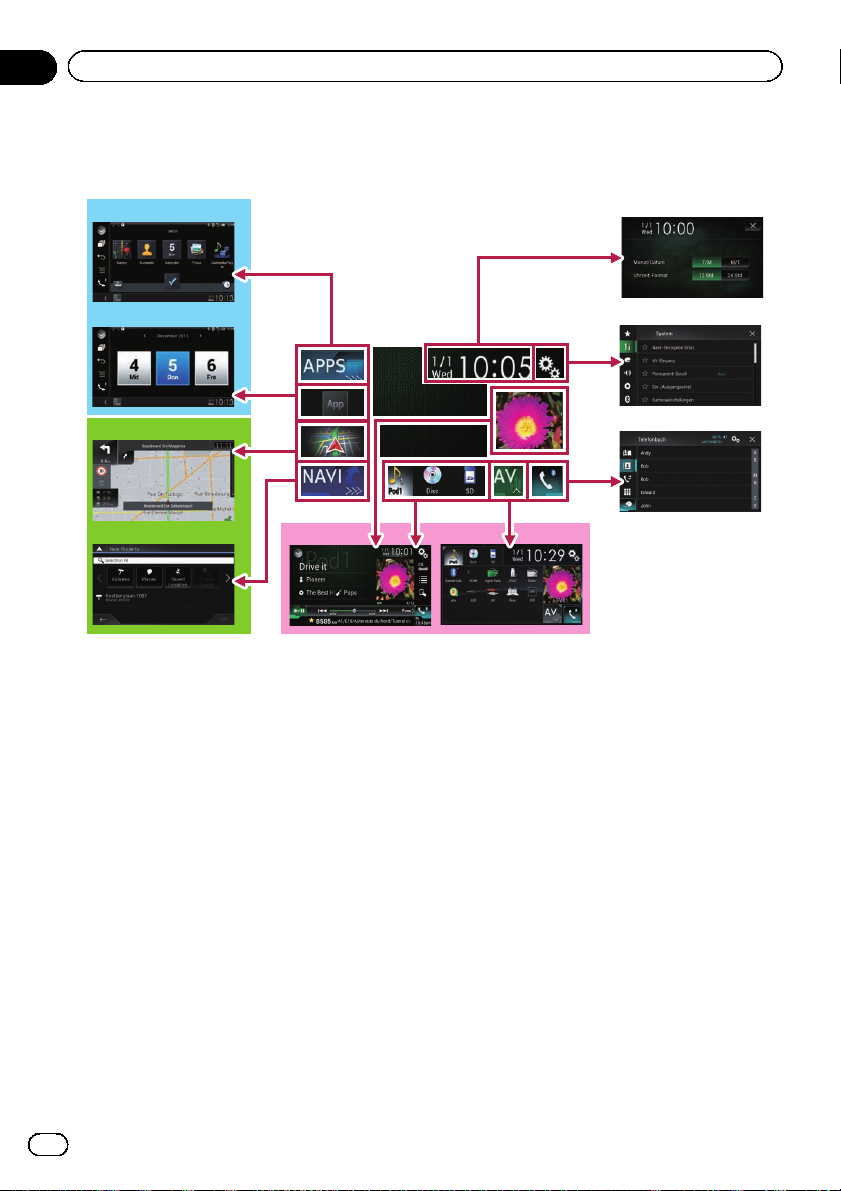
Kapitel
02
Grundlagen der Bedienung
Verwenden der Bildschirme
Wechseln zwischen den Bildschirmen mit den Sensortasten
b
2
a
9
8
1
6
7
5
3
4
22
De
Page 23
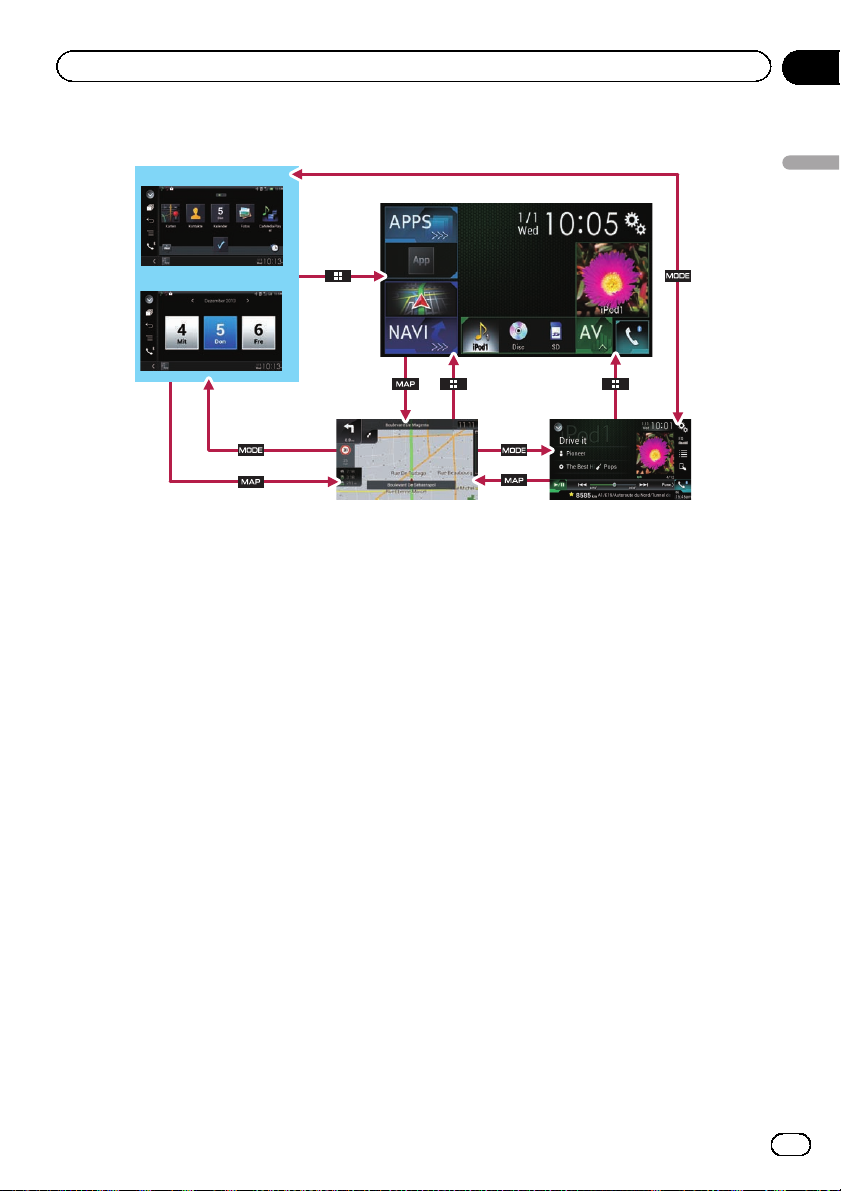
Grundlagen der Bedienung
Wechseln zwischen den Bildschirmen mit den Gerätetasten
Kapitel
02
b
a
1 Oberer Menübildschirm
Dies ist das Anfangsmenü, über das die
Bildschirme für die Einstellung und Ausführung von Funktionen gewählt werden.
p Beim Drücken auf die HOME-Taste wird
der Obere Menübildschirm angezeigt.
2 Zeit/Datum-Einstellungsbildschirm
Auf diesem Bildschirm können Einstellungen bezüglich der Uhrzeit und des Datums
vorgenommen werden.
3 Einstellungsmenübildschirm
Auf diesem Bildschirm können die Systemund Audioeinstellungen usw. vorgenommen
werden.
4 Telefonmenübildschirm
Auf diesem Bildschirm haben Sie Zugriff
auf Funktionen für das Freisprech-Telefonieren.
5 AV-Quellenauswahlbildschirm
Auf diesem Bildschirm kann die AV-Programmquelle ausgewählt werden.
6 Symbole für Lieblingsprogrammquellen
Die Symbole häufig verwendeter Programmquellen können angezeigt werden, indem
sie in den Anzeigebereich gezogen werden.
1
9
Grundlagen der Bedienung
7
= Einzelheiten zur Bedienung siehe Ändern
der Anzeigereihenfolge der Programmquellensymbole auf Seite 25.
7 AV-Bedienbildschirm
Die Einstellungen für jede Programmquelle
können individuell angepasst werden.
8 Navigationsmenübildschirm
Auf diesem Bildschirm können Etappenziele
und Fahrtziele festgelegt werden.
9 Kartenbildschirm
! Sie können auf diesem Bildschirm Infor-
mationen zur aktuellen Fahrzeugposition
ablesen und die Fahrtroute bis zum
Fahrtziel prüfen.
! Die Navigationseinstellungen können in-
dividuell angepasst werden.
p Beim Drücken auf die MAP-Taste wird
der Kartenbildschirm angezeigt.
a Applikationsbedienbildschirm
Sie können Applikationen für das iPhone
oder Smartphone direkt über dieses Produkt
bedienen.
p Wenn keine Applikationen verfügbar
sind, dann wird der Applikationsbedienbildschirm nicht angezeigt.
De
23
Page 24
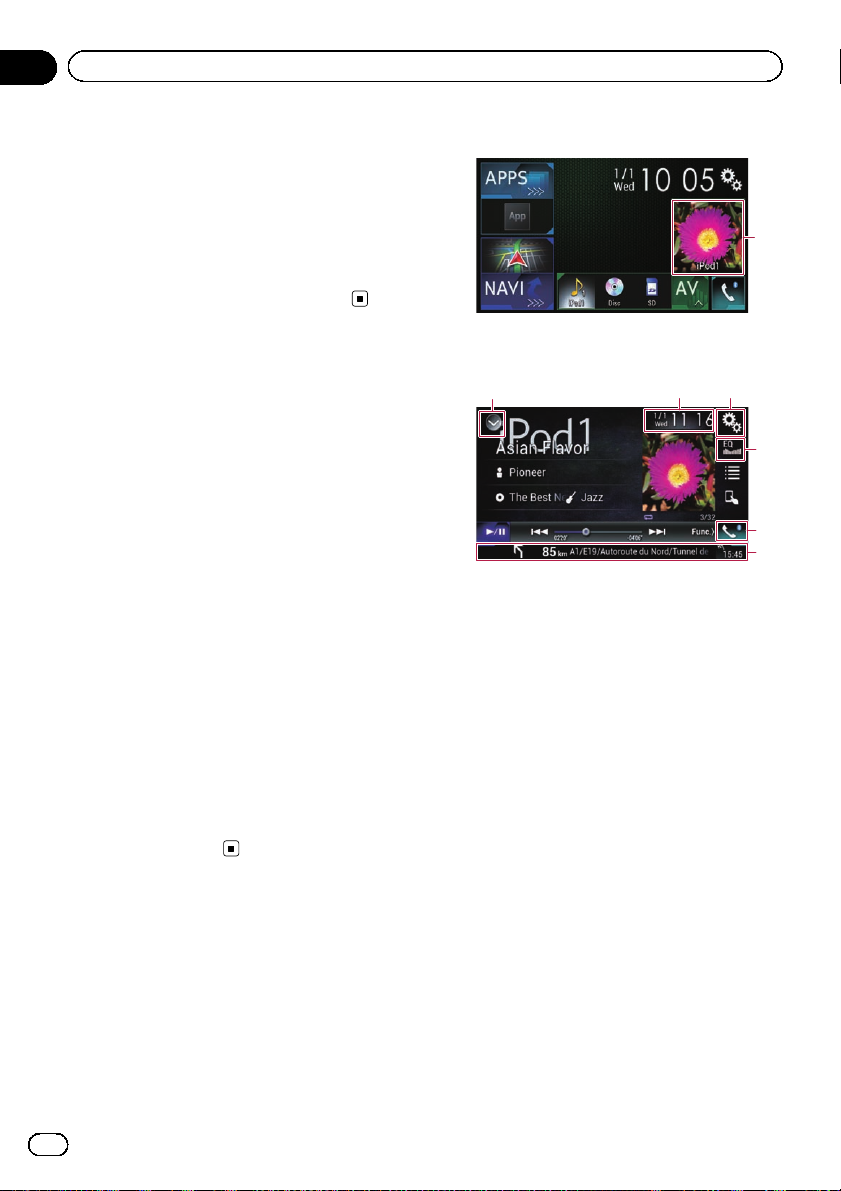
Kapitel
02
Grundlagen der Bedienung
b Applikationsmenübildschirm
Auf diesem Produkt kann ein Applikationsmenü aufgerufen werden, in dem Sie Applikationen für das iPhone oder Smartphone
am Bildschirm anzeigen und bedienen können.
p Wenn keine Applikationsmenüs verfüg-
bar sind, dann wird der Applikationsmenübildschirm nicht angezeigt.
Unterstützte AVProgrammquellen
Sie können die folgenden Programmquellen
mit diesem Produkt wiedergeben oder nutzen.
! Digital Radio (DAB) (*1)
! Radio (UKW, MW/LW)
! CD
! ROM (komprimierte Audiodateien)
! DVD-Video
! USB
! SD
Die folgenden Quellen können durch Anschließen eines zusätzlichen Geräts wiedergegeben oder genutzt werden.
! iPod
! Aha Radio
! Bluetooth-Audio
! AV-Eingang (AV)
! AUX
! HDMI (*2)
p (*1) Nur für AVIC-F60DAB und AVIC-
F960DAB.
p (*2) Nur für AVIC-F60DAB, AVIC-F960DAB
und AVIC-F960BT.
Aufrufen des AVBedienbildschirms
1 Drücken Sie auf die HOME-Taste, um
den Oberen Menübildschirm anzuzeigen.
2 Berühren Sie die AV-Bedientaste.
1
1 AV-Bedientaste
Der AV-Bedienbildschirm erscheint.
132
4
5
6
1 Zeigt eine Liste mit den Programmquel-
len an.
= Einzelheiten siehe Auswählen einer Pro-
grammquelle für das vordere Display aus
der Programmquellenliste auf Seite 25.
2 Zeigt den Zeit/Datum-Einstellungsbild-
schirm an.
= Einzelheiten siehe Einstellen von Datum
und Uhrzeit auf Seite 201.
3 Zeigt den Einstellungsmenübildschirm
an.
4 Ruft die Equalizerkurven auf.
= Einzelheiten siehe Gebrauch des Equali-
zers auf Seite 179.
5 Zeigt den Telefonmenübildschirm an.
= Einzelheiten siehe Anzeigen des Telefon-
menüs auf Seite 73.
6 Zeigt die Navigationsinformationen an.
Es werden u. a. die folgenden Informationen angezeigt: Distanz bis zum nächsten
Führungspunkt; Name der Straße, an der
sich der Führungspunkt befindet; der Name
der Straße, auf der sich das Fahrzeug gerade bewegt; die geschätzte Ankunftszeit und
Warnsymbole.
24
De
Page 25
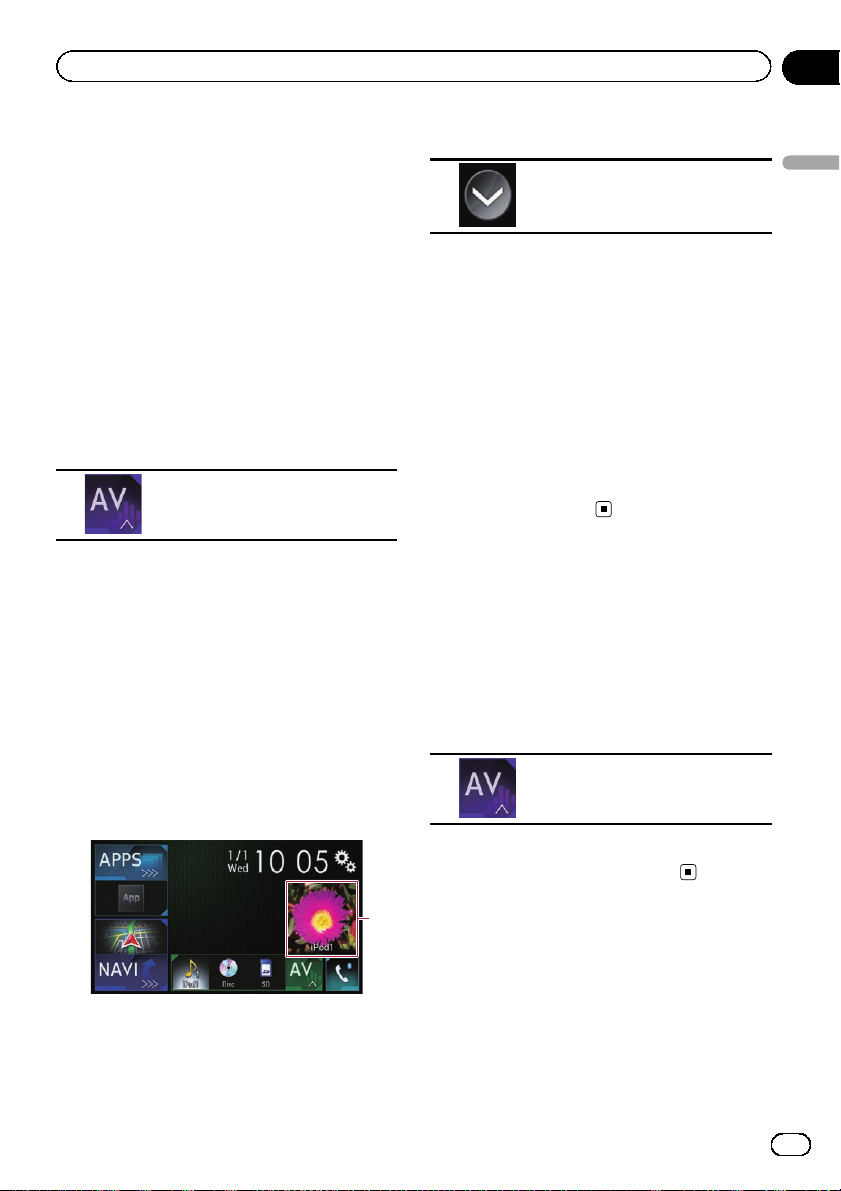
Grundlagen der Bedienung
Kapitel
02
p Diese Informationen werden bei einigen
Programmquellen nicht angezeigt.
p Dies wird nicht angezeigt, wenn “Info-
Fenster Navigation” auf “Aus” gestellt
ist.
= Einzelheiten siehe Navigationsinformati-
onsfenster auf Seite 155.
Auswählen einer Programmquelle
für das vordere Display auf dem
AV-Quellenauswahlbildschirm
1 Drücken Sie auf die HOME-Taste, um
den Oberen Menübildschirm anzuzeigen.
2 Berühren Sie die folgende Taste.
Zeigt den AV-Quellenauswahlbildschirm an.
3 Berühren Sie das gewünschte Programmquellensymbol.
Der AV-Bedienbildschirm für die gewählte Programmquelle wird eingeblendet.
Auswählen einer Programmquelle
für das vordere Display aus der
Programmquellenliste
1 Drücken Sie auf die HOME-Taste, um
den Oberen Menübildschirm anzuzeigen.
2 Berühren Sie die AV-Bedientaste.
3 Berühren Sie die folgende Taste.
Zeigt eine Liste mit den Programmquellen an.
4 Berühren Sie die gewünschte Programmquellentaste.
Der AV-Bedienbildschirm für die gewählte Programmquelle wird eingeblendet.
Auswählen einer Programmquelle
für das zusätzliche Display
Sie können eine Programmquelle für das zusätzliche Display auswählen.
= Einzelheiten zur Bedienung siehe Auswäh-
len der Videoquelle für ein zusätzliches Display auf Seite 204.
Ausschalten der AV-Quelle
Zum Beenden der Wiedergabe oder des Empfangs einer AV-Quelle schalten Sie die AVQuelle aus.
1 Drücken Sie auf die HOME-Taste, um
den Oberen Menübildschirm anzuzeigen.
2 Berühren Sie die folgende Taste.
Zeigt den AV-Quellenauswahlbildschirm an.
Grundlagen der Bedienung
1 AV-Bedientaste
Der AV-Bedienbildschirm erscheint.
3 Berühren Sie [OFF].
Die AV-Quelle wird ausgeschaltet.
1
Ändern der
Anzeigereihenfolge der
Programmquellensymbole
Im AV-Quellenauswahlbildschirm kann die Anzeigereihenfolge der Programmquellensymbole geändert werden.
De
25
Page 26
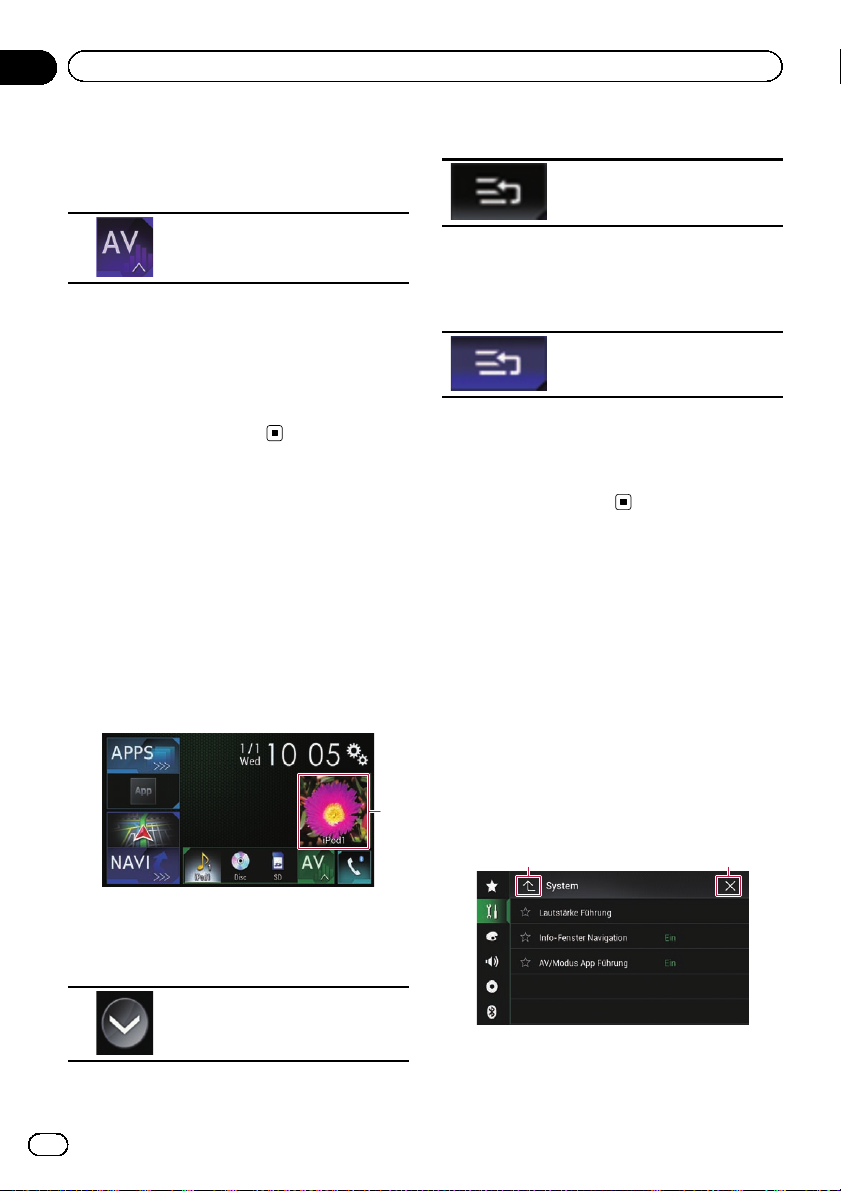
Kapitel
02
Grundlagen der Bedienung
1 Drücken Sie auf die HOME-Taste, um
den Oberen Menübildschirm anzuzeigen.
2 Berühren Sie die folgende Taste.
Zeigt den AV-Quellenauswahlbildschirm an.
3 Berühren und halten Sie ein Programmquellensymbol und ziehen Sie es dann an
die gewünschte Position.
p Wenn ein Programmquellensymbol ver-
schoben wird, dann ändert sich die gesamte Reihenfolge der
Programmquellenliste.
Ändern der
Anzeigereihenfolge der
Programmquellentasten
Die Anzeigereihenfolge der Programmquellentasten der Programmquellenliste kann geändert werden.
1 Drücken Sie auf die HOME-Taste, um
den Oberen Menübildschirm anzuzeigen.
2 Berühren Sie die AV-Bedientaste.
4 Berühren Sie die folgende Taste.
Die Programmquellentasten können verschoben werden.
5 Ziehen Sie die Programmquellentaste
an die gewünschte Position.
6 Berühren Sie die folgende Taste.
Kehrt zum vorherigen Bildschirm
zurück.
p Wenn die Programmquellentaste verscho-
ben wird, dann ändert sich auch die Position der Programmquellensymbole im
Oberen Menübildschirm und dem AVQuellenbildschirm.
Verwenden der Sensortasten
Sie können das Produkt bedienen, indem Sie
die auf dem Bildschirm angezeigten Symbole
und Elemente (Sensortasten) direkt mit der
Fingerspitze berühren.
p Damit keine Schäden am LCD-Bildschirm
entstehen, berühren Sie seine Sensortasten unbedingt ganz leicht und nur mit der
Fingerspitze.
1 AV-Bedientaste
Der AV-Bedienbildschirm erscheint.
3 Berühren Sie die folgende Taste.
Zeigt eine Liste mit den Programmquellen an.
26
De
Verwenden der gemeinsamen
1
Sensortasten
1 2
1 Kehrt zum vorherigen Bildschirm zurück.
2 Der Bildschirm wird geschlossen.
Page 27
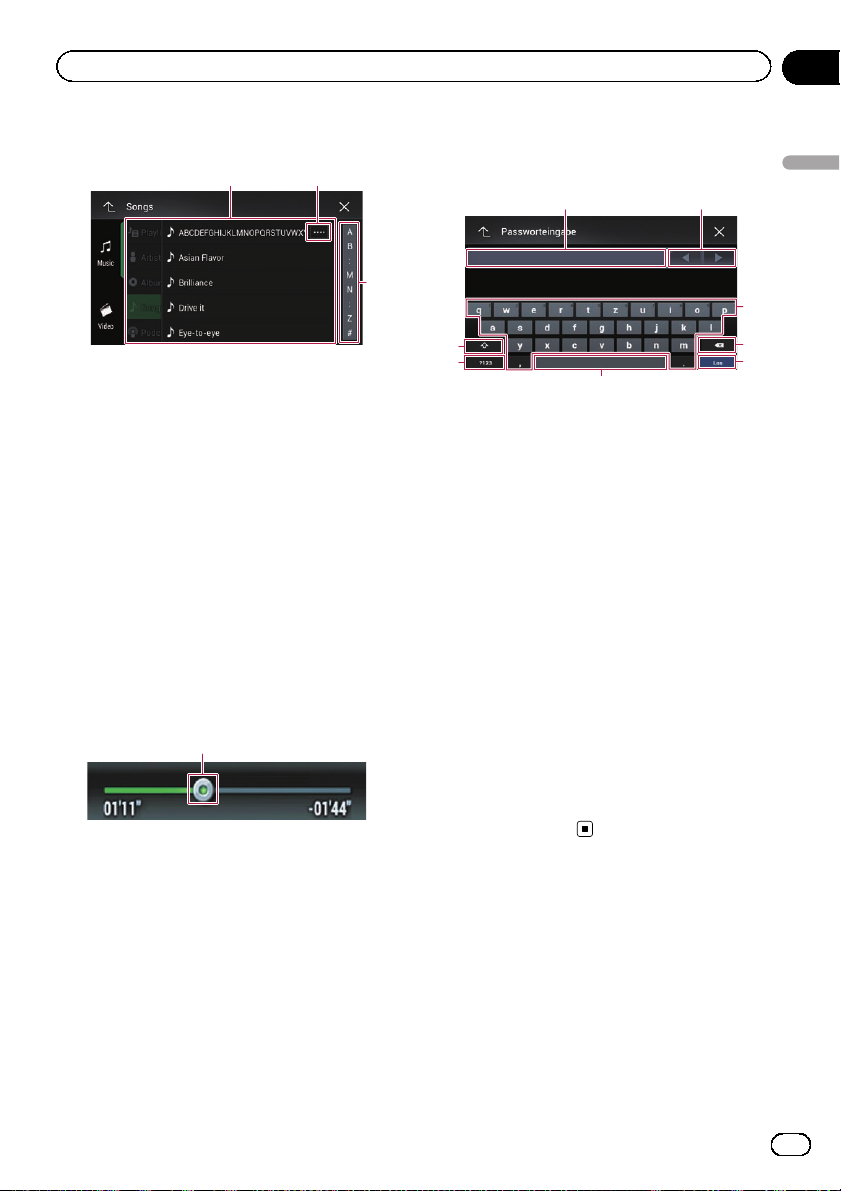
Grundlagen der Bedienung
Kapitel
02
Bedienung von Listenbildschirmen
1
1 Durch Berühren eines Listeneintrags können
Sie die Optionen eingrenzen und zum nächsten Bedienschritt übergehen.
2 Diese Taste wird eingeblendet, wenn nicht alle
Zeichen im Anzeigebereich aus Platzgründen
angezeigt werden können.
Beim Berühren dieser Taste durchlaufen die
restlichen Zeichen den Anzeigebereich.
3 Diese Taste wird eingeblendet, wenn nicht alle
Elemente auf einer einzigen Seite angezeigt
werden können.
Ziehen Sie an der Bildlaufleiste, um die versteckten Elemente anzusehen.
Sie können ebenfalls an der Liste ziehen, um
versteckte Elemente anzusehen.
2
3
Bedienen der Zeitleiste
1
1 Die Wiedergabestelle kann durch Ziehen der
Taste geändert werden.
p Während an der Taste gezogen wird,
wird die Wiedergabezeit entsprechend
der Position der Taste angezeigt.
Bedienung der eingeblendeten
Tastatur
21
3
8
7
6
1 Hier werden die eingegebenen Zeichen ange-
zeigt. Wenn kein Text im Feld steht, wird eine
Textanweisung angezeigt.
2 Erlaubt Bewegen des Cursors nach rechts
oder links um die den Betätigungen entsprechende Anzahl an Zeichen.
3 Durch Berühren dieser Tasten werden Zeichen
in das Textfeld eingegeben.
4 Löscht den eingegebenen Text Buchstabe um
Buchstabe vom Textende her. Durch anhaltendes Berühren der Taste wird der komplette
Text gelöscht.
5 Zum Bestätigen der Eingabe und Fortfahren
mit dem nächsten Schritt.
6 Zum Einfügen von Leerzeichen.
Bei jeder Berührung wird ein Leerzeichen eingefügt.
7 Wechselt zwischen dem Alphabet und Zah-
len/Symbolen.
8 Zum Umschalten zwischen Groß- und
Kleinbuchstaben.
4
5
Grundlagen der Bedienung
De
27
Page 28
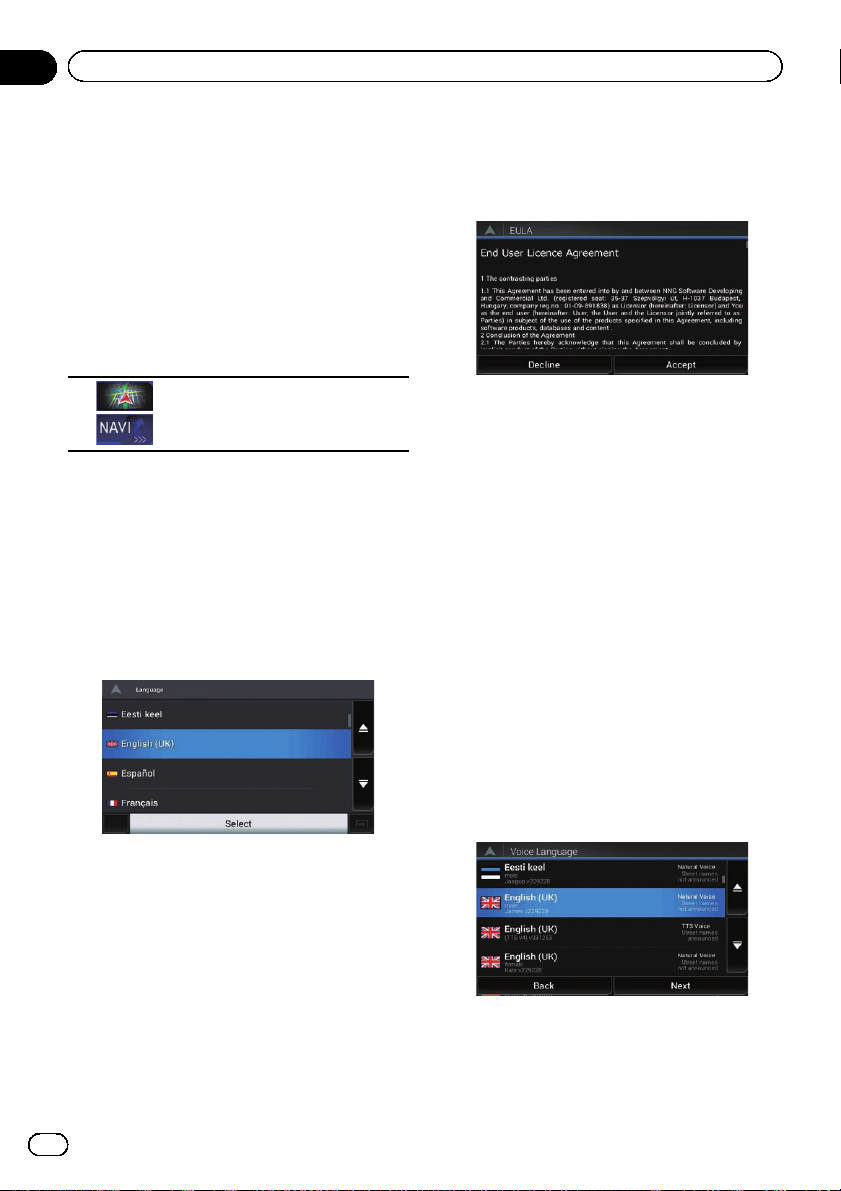
Kapitel
02
Grundlagen der Bedienung
Beim Erstgebrauch des
Navigationssystems
Beim erstmaligen Gebrauch der Navigationsfunktion wird automatisch eine anfängliche
Setuproutine gestartet. Folgen Sie den nachstehenden Schritten.
1 Drücken Sie auf die HOME-Taste, um
den Oberen Menübildschirm anzuzeigen.
2 Berühren Sie die folgende Taste.
Richtet das Navigationssystem für
die Inbetriebnahme ein.
p Wenn die MAP-Taste zum ersten Mal ge-
drückt wird, beginnt die Inbetriebnahme
des Navigationssystems.
Nach einer kurzen Pause erscheint der Begrüßungsbildschirm einige Sekunden lang.
Der “Sprache”-Bildschirm erscheint.
3 Wählen Sie die Sprache, die Sie auf
dem Bildschirm verwenden möchten, und
berühren Sie dann [Wählen].
4 Lesen Sie die Bedingungen in allen Einzelheiten aufmerksam durch und berühren
Sie dann [OK], wenn Sie den Bedingungen
zustimmen.
Der “Nutzungsberichte”-Bildschirm erscheint.
5 Berühren Sie [Ja].
Die Software sammelt Benutzungsinformationen und GPS-Protokolle, die ggf. zur Verbesserung der Anwendung sowie der Qualität und
des Umfangs der Karten verwendet werden.
p Diese Optionen können im “Nutzungsbe-
richte”-Menü später individuell ein- oder
ausgeschaltet werden.
= Einzelheiten siehe Individuelle Anpas-
sung der Navigationseinstellungen auf
Seite 57.
Der Konfigurationsassistent startet.
p Diese Option kann später in den “Region-
al”-Einstellungen geändert werden.
= Einzelheiten siehe Individuelle Anpas-
sung der Navigationseinstellungen auf
Seite 57.
Der “Endbenutzer-Lizenzvertrag”-Bildschirm erscheint.
28
De
6 Berühren Sie [Weiter].
Der “Ansagensprache”-Bildschirm erscheint.
7 Wählen Sie die Sprache, die Sie für die
Sprachführung verwenden möchten, und
berühren Sie dann [Weiter].
p Diese Option kann später in den “Region-
al”-Einstellungen geändert werden.
Page 29
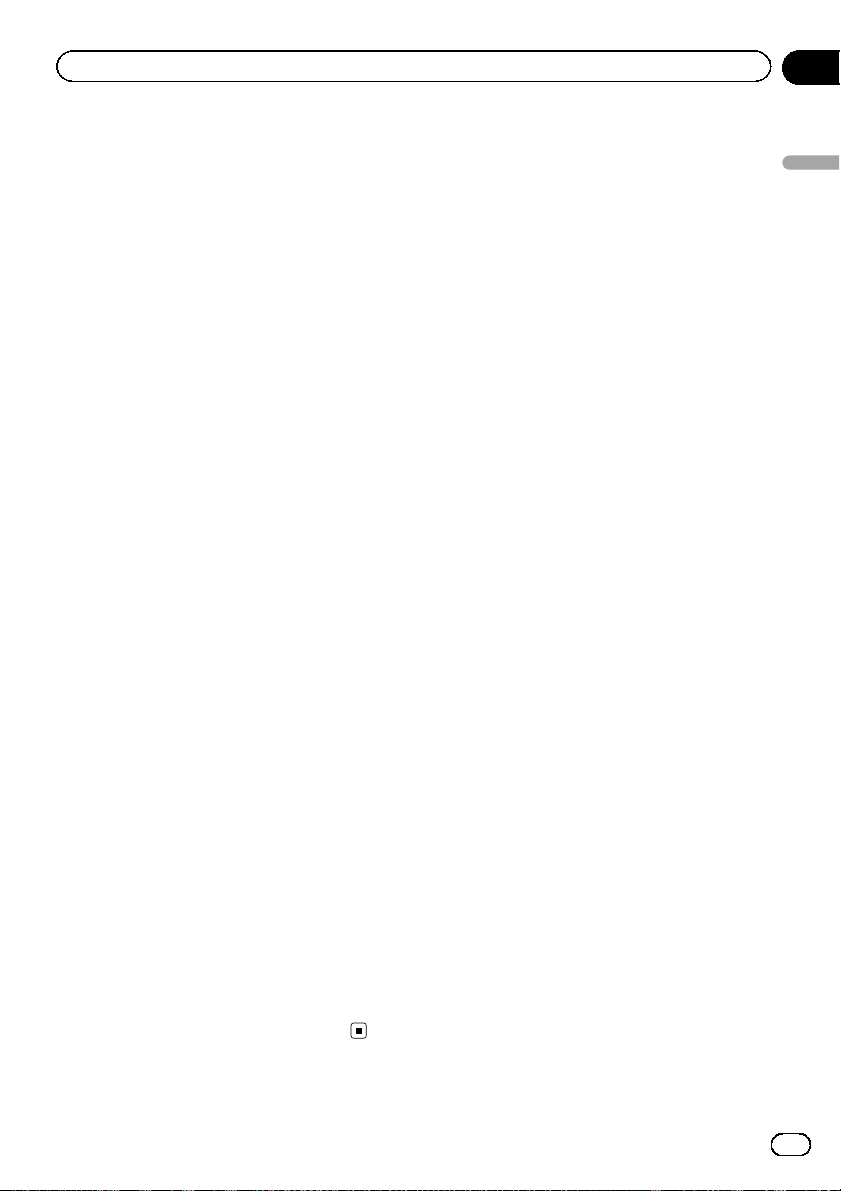
Grundlagen der Bedienung
= Einzelheiten siehe Individuelle Anpas-
sung der Navigationseinstellungen auf
Seite 57.
8 Passen Sie bei Bedarf die Geräteeinstellungen an, und berühren Sie dann [Weiter].
p Diese Option kann später in den “Region-
al”-Einstellungen geändert werden.
= Einzelheiten siehe Individuelle Anpas-
sung der Navigationseinstellungen auf
Seite 57.
Der “Bevorzugte Routen”-Bildschirm erscheint.
9 Passen Sie bei Bedarf die Standardoptionen der Streckensuchmethode an, und
berühren Sie dann [Weiter].
p Diese Option kann später in den “Bevor-
zugte Routen”-Einstellungen geändert
werden.
= Einzelheiten siehe Individuelle Anpas-
sung der Navigationseinstellungen auf
Seite 57.
Kapitel
02
Grundlagen der Bedienung
10 Berühren Sie [Aktivieren] und dann
[Weiter].
Wenn Sie diese Dienste sofort aktivieren, wird
eine Meldung zur Aktivierung der verbundenen Online-Funktionen angezeigt.
p Sie müssen AVICSYNC App vorab auf
Ihrem iPhone oder Smartphone installieren,
um die Online-Services, für die ein Abonnement erforderlich ist, nutzen zu können.
Der Umfang jedes Online-Services hängt
vom jeweiligem Content-Service-Anbieter
ab.
= Einzelheiten siehe “Online-Dienste”-Ein-
stellungen auf Seite 65.
11 Wählen Sie die gewünschten verbundenen Dienste aus, und berühren Sie dann
[Weiter].
Die Grundeinrichtung ist damit abgeschlossen. Der Kartenbildschirm wird angezeigt und
das Navigationssystem ist einsatzbereit.
De
29
Page 30
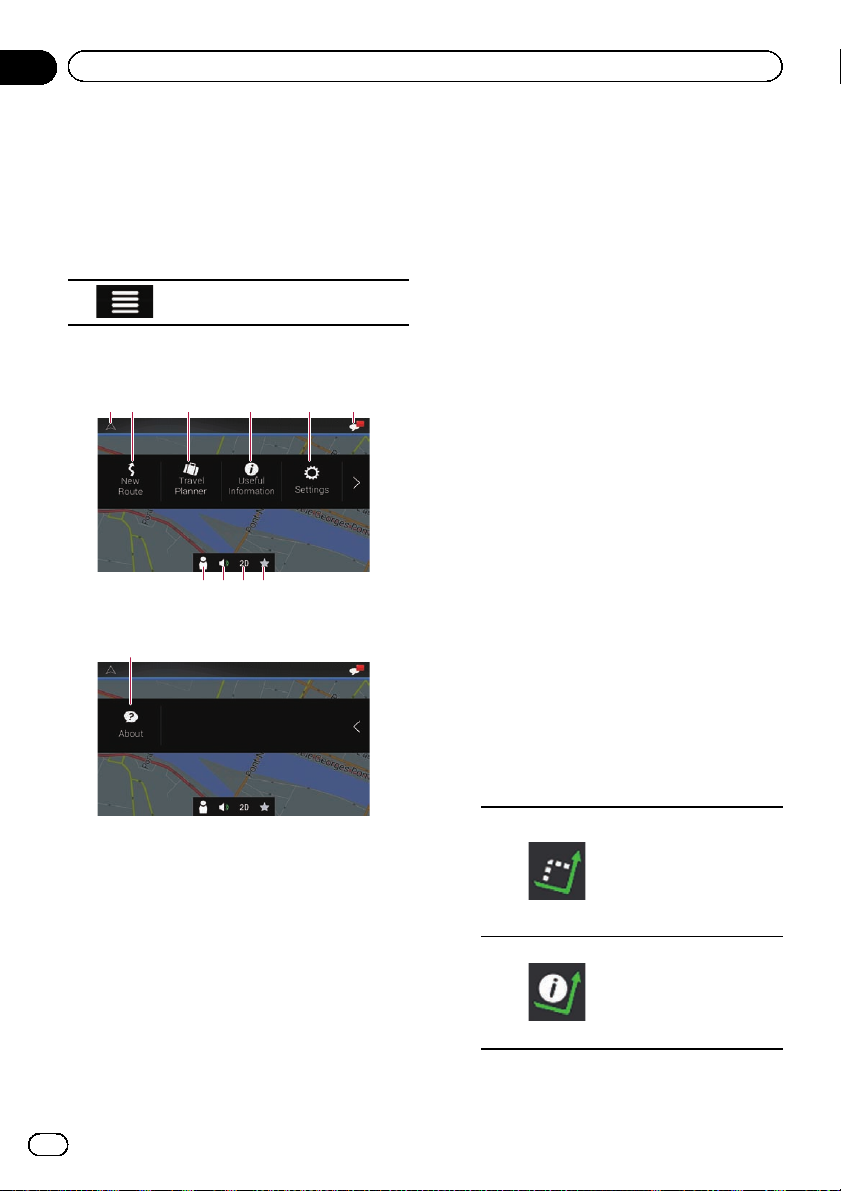
Kapitel
03
Verwendung des Navigationsmenübildschirms
Bedienung des Navigationsmenübildschirms
1 Drücken Sie die MAP-Taste.
Der Kartenbildschirm erscheint.
2 Berühren Sie die folgende Taste.
Zeigt das Navigationsmenü auf
dem Kartenbildschirm an.
Der folgende Bildschirm erscheint.
Sensortasten (Seite 1)
541
23
8 9 a
7
Sensortasten (Seite 2)
b
6
4 Zeigt Informationen an, die für die Fahrt
nützlich sind.
= Einzelheiten siehe Kapitel 9.
5 Konfiguriert die Programmeinstellungen.
= Einzelheiten siehe Kapitel 10.
6 Sieht Benachrichtigungen, die wichtige In-
formationen für die Benutzer enthalten.
7 Zeigt den “Fahrerprofile”-Bildschirm, auf
dem Sie neue Profile erstellen oder vorhandene Profile bearbeiten können.
Wenn mehrere Fahrer dieses Produkt verwenden, können sie ihre eigenen Profile mit
ihren eigenen Einstellungen erstellen.
Wenn Sie ein neues Profil wählen, führt dieses Produkt einen Neustart aus, um die
neuen Einstellungen in Kraft zu setzen.
8 Schaltet die Töne des Navigationssystems
(beispielsweise die Sprachführung oder
Pieptöne) stumm.
9 Schaltet zwischen den Anzeigemodi 2D, 3D
oder 2D Norden oben um.
a Zeigt den Ort an, den Sie als einen Favoriten
gespeichert haben.
= Für weitere Einzelheiten siehe Auswäh-
len eines Fahrtziels aus gespeicherten
Orten auf Seite 42.
b Zeigt die Informationen Ihres Navigations-
systems (beispielsweise die Versionsdaten
oder Lizenzen) an.
p Beim Navigieren einer geplanten Fahrtroute
sind die folgenden routenbezogenen Tasten
verfügbar.
Beim Navigieren ohne eine geplante Fahrtroute können Sie die folgenden Tasten sehen.
1 Kehrt zum vorherigen Kartenbildschirm zu-
rück.
2 Sucht Ihr Fahrtziel anhand der Eingabe
einer Adresse, seiner Koordinaten oder der
Auswahl eines Ortes von Interesse usw.
= Einzelheiten siehe Kapitel 5.
3 Ermittelt Ihre Strecke mithilfe der Fahrtzielli-
ste.
= Einzelheiten siehe Aufbauen einer Fahrt-
route mit “Routenplaner” auf Seite 49.
30
De
Zeigt Routenalternativen, zu vermeidende
Streckenabschnitte
oder spezifische zu
vermeidende Straßen
auf Ihrer geplanten
Fahrtroute an.
Zeigt die Fahrtroute in
ihrer gesamten Länge
auf der Karte sowie
Routenparameter und
Routenalternativen
an.
Page 31

Verwendung des Navigationsmenübildschirms
Fügt ein Etappenziel
hinzu.
Kapitel
03
Entfernt ein Etappenziel.
Löscht Ihre Fahrtroute.
Verwendung des Navigationsmenübildschirms
De
31
Page 32

Kapitel
04
Verwenden der Karte
Die meisten der vom Navigationssystem gebotenen Informationen sind auf der Karte sichtbar.
Sie sollten sich daher zunächst mit der Art und
Weise vertraut machen, wie Informationen auf
der Karte dargestellt werden.
Informationen auf dem
Kartenbildschirm
1
2
3
4
5
6
7
8
p Die mit einem Stern (*) gekennzeichneten
Informationen werden nur angezeigt, wenn
die Fahrtroute eingestellt ist.
p Je nach den Bedingungen und Einstellun-
gen kann es sein, dass manche Punkte
nicht angezeigt werden.
p Die AV-Information wird im unteren Be-
reich des Kartenbildschirms angezeigt.
p Sie können festlegen, ob die Geschwindig-
keitsbegrenzung jederzeit auf der Karte angezeigt werden soll. Wenn Sie die
Geschwindigkeitsbegrenzung überschreiten, ändert sich die Farbe der Anzeige.
= Einzelheiten siehe “Warnhinweise”-Einstel-
lungen auf Seite 61.
1 Zeigt Nummer und Name der zu verwenden-
den Straße (oder den nächsten Führungspunkt) an.*
2 Zeigt den nächsten Führungspunkt (Manöver)
an.*
Sowohl die Art des Ereignisses (Abbiegen,
Kreisverkehr, Autobahnabfahrt usw.) als auch
seine Distanz zur aktuellen Position werden
angezeigt. Ein kleineres Symbol zeigt die Art
des übernächsten Fahrtmanövers an, sofern
a
9
es in der Nähe des nächsten Fahrtmanövers
liegt.
= Einzelheiten siehe Oft angezeigte Fahrt-
routenereignisse auf Seite 32.
3 Zeigt die Distanz bis zum nächsten Führungs-
punkt (Manöver) an.*
4 Zeigt den zweiten Manöverpfeil an.*
5 Zeigt die aktuelle Position Ihres Fahrzeugs.
Die Spitze des Pfeils markiert Ihre Richtung
und die Anzeige verschiebt sich während der
Fahrt automatisch.
6 Zeigt das Datenfeld an.
Durch Berühren dieses Felds werden während
des Navigierens die Streckeninformationen
angezeigt.
= Einzelheiten siehe Browsen der Daten-
feldinformationen auf Seite 33.
7 Zeigt den Namen der Straße (oder Stadt) an,
auf (in) der Ihr Fahrzeug fährt.
8 Gibt die aktuelle Fahrtroute an.*
Die gegenwärtig eingestellte Fahrtroute wird
in Farbe auf der Karte angezeigt.
9 Zeigt den Navigationsmenübildschirm an.
a Gibt den Fortschritt zum endgültigen Fahrtziel
an.*
Oft angezeigte Fahrtroutenereignisse
Symbol Bedeutung
Biegen Sie links ab.
Biegen Sie rechts ab.
Wenden Sie.
Halten Sie sich rechts.
32
De
Page 33

Verwenden der Karte
Kapitel
04
Symbol Bedeutung
Biegen Sie scharf links ab.
Halten Sie sich links.
Fahren Sie geradeaus über die
Kreuzung weiter.
Halten Sie sich links im Kreisel,
nehmen Sie die 3. Ausfahrt (nächstes Manöver).
Fahren Sie in den Kreisel ein (übernächstes Manöver).
Fahren Sie auf die Autobahn.
Verlassen Sie die Autobahn.
Fahren Sie auf die Fähre.
Verlassen Sie die Fähre.
Sie nähren sich einem Etappenziel.
Sie nähern sich dem Fahrtziel.
Wenn keine GPS-Position verfügbar ist, ist das
Pfeilsymbol transparent. Es zeigt Ihre zuletzt
bekannte Position an.
Verwenden der Karte
Wenn die GPS-Position verfügbar ist, wird das
Pfeilsymbol durchgehend farbig angezeigt
und zeigt dabei Ihre aktuelle Position an.
Browsen der Datenfeldinformationen
Datenfelder unterscheiden sich je nachdem,
ob Sie sich auf der aktuellen Fahrtroute befinden oder kein Fahrtziel angegeben ist. Das Datenfeld bietet die folgenden Informationen.
! Wenn eine Fahrtroute eingestellt ist:
Distanz zum endgültigen Fahrtziel, Zeit bis
zum Erreichen des endgültigen Fahrtziels
und geschätzte Ankunftszeit
Anzeigen der aktuellen
Position auf der Karte
Der Kartenbildschirm zeigt die aktuelle Position, die empfohlene Fahrtroute und den umgebenden Kartenbereich an.
De
33
Page 34

Kapitel
04
Verwenden der Karte
! Wenn keine Fahrtroute eingestellt ist:
p Sie können den Wert ändern, indem Sie ein
beliebiges Feld berühren und halten.
p Die geschätzte Ankunftszeit ist ein ideeller
Wert, der auf dem für “Max. Geschwindig-
keit” eingestellten Wert und der aktuellen
Fahrgeschwindigkeit basierend berechnet
wird. Die geschätzte Ankunftszeit ist nur
ein Bezugswert und garantiert keine Ankunft zu diesem Zeitpunkt.
Konfiguration der
Fahrtanzeige
Wenn Sie auf einer mehrspurigen Straße fahren, ist es zur Einhaltung der empfohlenen
Route sehr wichtig, der entsprechenden Fahrspur zu folgen.
Wenn Fahrspurinformationen in den Kartendaten vorliegen, zeigt das Navigationssystem
die Fahrspuren und ihre entsprechenden Richtungen mithilfe von kleinen Pfeilen unten auf
der Karte an. Hervorgehobene Pfeile verweisen auf die Fahrspur sowie Richtung, die für
die empfohlene Strecke einzuhalten sind.
Fahrspurinformation
Oben auf der Karte werden Schilder eingeblendet, deren Farbe und Stil den tatsächlich
über oder neben der Fahrbahn angebrachten
Verkehrsschildern ähneln. Sie zeigen die
Namen eventueller Fahrtziele und die Straßenkennzeichnung an, zu der die entsprechende
Fahrspur führt.
Wenn Sie sich einem komplexen Autobahnkreuz nähern und die benötigte Information
vorhanden ist, wird die Karte durch eine 3DAnsicht des Kreuzes ersetzt.
Verkehrsschilder
Autobahnkreuz-Ansicht
p Sollten in den Kartendaten keine Daten für
diese Elemente enthalten sein, wird die Information auch dann nicht angezeigt,
wenn es Schilder entlang der aktuellen
Straße gibt.
Tankstellen oder Restaurants identifizierende
Symbole erscheinen beim Fahren auf Autobahnen auf der Karte. Durch Berühren eines
Symbols können Sie Details zu den nächsten
Abfahrten oder Serviceeinrichtungen einblenden.
p Sie können beliebige dieser Einrichtungen
als Etappenziel zu Ihrer Fahrtroute hinzufü-
gen.
p Wenn Sie andere POIs für die Ausfahrt an-
zeigen möchten, können Sie die Symbole
unter “Navigationskarte” ändern.
= Einzelheiten siehe “Navigationskarte”-Ein-
stellungen auf Seite 62.
34
De
Page 35

Verwenden der Karte
Kapitel
04
Bedienung des
Kartenbildschirms
Ändern des Kartenmaßstabs
Sie können die Größe des auf dem Bildschirm
mit Straßennamen und anderem Text in derselben Schriftgröße dargestellten Kartenausschnitts verändern.
1 Drücken Sie die MAP-Taste.
Der Kartenbildschirm erscheint.
2 Berühren Sie während der Navigation
die Karte an einem beliebigen Punkt.
Die aktuelle Position wird nun nicht mehr auf
der Karte verfolgt, und es werden Bedientasten eingeblendet.
3 Berühren Sie die folgende Taste, um die
Kartenskala zu ändern.
Vergrößern.
Verkleinern.
p Sie können auch die Finger zusammen-
oder auseinanderführen, um die Anzeige zu
vergrößern bzw. zu verkleinern.
p Im 3D-Kartenansichtsmodus ist die Karten-
skalierung begrenzt. Wenn Sie den Maßstab weiter verkleinern, wechselt die Karte
in den 2D-Ansichtsmodus.
= Einzelheiten siehe Wechseln zwischen den
Ansichten 2D, 3D und 2D Norden oben auf
Seite 35.
4 Berühren Sie die folgende Taste.
Smart Zoom
Ihr Navigationssystem bietet einen “Smart
Zoom” mit den folgenden zwei Funktionen:
! Wenn eine Fahrtroute eingestellt ist:
Wenn Sie sich einer Abbiegestelle nähern,
wird der Maßstab vergrößert und der Ansichtswinkel angehoben, damit Sie das Manöver an der nächsten Kreuzung besser
erkennen können. Wenn die nächste Abbiegestelle noch weit entfernt ist, wird der
Maßstab verkleinert und der Ansichtswinkel verringert, so dass Sie die Straße vor
sich sehen können.
! Wenn keine Fahrtroute eingestellt ist:
“Smart Zoom” vergrößert den Maßstab,
wenn Sie langsam fahren, und verkleinert
ihn, wenn Sie mit hoher Geschwindigkeit
fahren.
Wechseln zwischen den Ansichten
2D, 3D und 2D Norden oben
Durch Auswählen zwischen “Fahrtrichtung
oben” und “Norden oben” können Sie festlegen, wie die Fahrtrichtung Ihres Fahrzeugs auf
der Karte angezeigt werden soll.
! Fahrtrichtung oben:
Die Karte wird immer so angezeigt, dass
die Fahrtrichtung auf dem Bildschirm oben
ist.
! Norden oben:
Die Karte wird immer so angezeigt, dass
Norden auf dem Bildschirm oben ist.
p Wenn der 3D-Kartenbildschirm angezeigt
wird, ist als Kartenausrichtung “Fahrtrichtung oben” fest vorgegeben.
1 Drücken Sie die MAP-Taste.
Der Kartenbildschirm erscheint.
Verwenden der Karte
Kehrt zum vorherigen Kartenbildschirm zurück.
p Durch Drücken auf die MAP-Taste, kehren
Sie zum Kartenbildschirm zurück.
2 Berühren Sie die folgende Taste.
Zeigt das Navigationsmenü auf
dem Kartenbildschirm an.
De
35
Page 36

Kapitel
04
Verwenden der Karte
3 Berühren Sie die folgende Taste.
Zeigt die Karte im 2D-Anzeigemodus an.
Zeigt die Karte im 3D-Anzeigemodus an.
Zeigt die Karte im 2D-Nordenoben-Anzeigemodus an.
Bei jeder Berührung der Taste wird die Einstellung geändert.
4 Berühren Sie die folgende Taste.
Kehrt zum vorherigen Kartenbildschirm zurück.
p Durch Drücken auf die MAP-Taste, kehren
Sie zum Kartenbildschirm zurück.
Ändern des Ansichtswinkels
der Karte
Sie können den Ansichtswinkel der Karte horizontal oder vertikal verändern.
p Der vertikale Ansichtswinkel der Karte
kann nur im 3D -Modus geändert werden.
= Einzelheiten siehe Wechseln zwischen den
Ansichten 2D, 3D und 2D Norden oben auf
Seite 35.
1 Drücken Sie die MAP-Taste.
Der Kartenbildschirm erscheint.
2 Berühren Sie während der Navigation
die Karte an einem beliebigen Punkt.
Die aktuelle Position wird nun nicht mehr auf
der Karte verfolgt, und es werden Bedientasten eingeblendet.
3 Berühren Sie die folgende Taste, um
den Blickwinkel der Karte zu ändern.
Nach oben neigen.
Nach unten neigen.
Nach links drehen.
Nach rechts drehen.
p Kurzes Berühren der Taste verändert die
Ansicht in großen Schritten, durch Berühren und Halten der Taste kann sie übergangslos und beliebig verändert werden.
4 Berühren Sie die folgende Taste.
Kehrt zum vorherigen Kartenbildschirm zurück.
p Durch Drücken auf die MAP-Taste, kehren
Sie zum Kartenbildschirm zurück.
Verschieben der Karte bis an eine
Position, die Sie sehen möchten
1 Drücken Sie die MAP-Taste.
Der Kartenbildschirm erscheint.
2 Zum Verschieben berühren Sie die
Karte und ziehen sie in die gewünschte
Richtung.
p Wenn Sie den Cursor am gewünschten Ort
platzieren, wird eine kurze Informationsübersicht über den Ort mit Straßenname
und anderen Informationen oben auf dem
Bildschirm eingeblendet.
p Wie weit die Karte verschoben wird, hängt
von der Länge der Ziehbewegung ab.
36
De
Page 37

Verwenden der Karte
3 Berühren Sie die folgende Taste.
Kehrt zum vorherigen Kartenbildschirm zurück.
Kapitel
04
p Durch Drücken auf die MAP-Taste, kehren
Sie zum Kartenbildschirm zurück.
Verwenden der Karte
De
37
Page 38

Kapitel
05
Suchen nach und Auswählen von Orten
VORSICHT
Während der Fahrt sind diese Funktionen zur
Fahrtrouteneinstellung aus Sicherheitsgründen
nicht verfügbar. Um diese Funktionen benutzen
zu können, müssen Sie an einem sicheren Ort anhalten und die Handbremse anziehen, bevor Sie
die Fahrtroute einstellen.
p Gewisse Informationen zu Verkehrsregeln
hängen vom Zeitpunkt der Streckenberechnung ab. Es kann daher vorkommen, dass
die Informationen beim Durchfahren des
betreffenden Orts nicht mit einer bestimmten Verkehrsregel übereinstimmen. Zu beachten ist auch, dass die angegebenen
Verkehrsregeln für Personenkraftwagen
gelten und nicht für Lastkraftwagen und
Lieferfahrzeuge. Befolgen Sie während der
Fahrt stets die vor Ort geltenden Verkehrsregeln.
Suchen nach einem Ort
anhand der Adresse
Die am häufigsten verwendete Funktion ist
“Adresse”, bei der der Ort anhand der eingegebenen Adresse gesucht und eingestellt
wird.
p Abhängig von den Suchergebnissen kön-
nen manche Schritte entfallen.
1 Drücken Sie die MAP-Taste.
Der Kartenbildschirm erscheint.
2 Berühren Sie die folgende Taste.
Zeigt das Navigationsmenü auf
dem Kartenbildschirm an.
3 Berühren Sie [Neue Route].
Der “Neue Route nach...”-Bildschirm erscheint.
4 Berühren Sie [Adresse].
Der “Adresse suchen”-Bildschirm erscheint.
5 Berühren Sie die folgende Taste und
legen Sie das gesuchte Fahrtziel fest.
! Land:
Standardmäßig schlägt das Navigationssystem das Land vor, in dem Sie sich gerade
befinden.
! Stadt:
Standardmäßig schlägt das Navigationssystem die Stadt vor, in der Sie sich gerade
befinden. Die Stadt kann auch über die
Postleitzahl anstatt des Namens ausgewählt werden.
! Straße:
Berühren Sie [Zur Stadt], wenn der Straßenname nicht verfügbar ist, und wählen
Sie die Stadt aus. Bei dieser Methode wird
das Zentrum der ausgewählten Stadt zum
Fahrtziel der Route.
! Hausnummer / Straßenkreuzung:
Nach dem Festlegen einer Straße wird
diese Taste aktiv. Berühren Sie [Zur Straße],
wenn die Hausnummer nicht verfügbar ist,
und wählen Sie die Straße aus. Bei dieser
Methode wird die Mitte der ausgewählten
Straße zum Fahrtziel der Route.
Wenn Sie die ausgewählte Adresse zum Abschluss der Adresssuche berühren, dann wird
der gesuchte Ort auf dem Kartenbildschirm
angezeigt.
6 Berühren Sie [Als Ziel wählen].
Nach einer kurzen Zusammenfassung der
Routenparameter erscheint eine Karte, die die
gesamte Fahrtroute anzeigt. Die Fahrtroute
wird automatisch berechnet.
p Bei Bedarf können Sie vor der Auswahl des
Fahrtziels einige Fahrtrouteneinstellungsparameter ändern.
38
De
Page 39

Suchen nach und Auswählen von Orten
Kapitel
05
= Einzelheiten siehe “Bevorzugte Routen”-
Einstellungen auf Seite 58.
7 Berühren Sie [Navigation starten].
Ihr Navigationssystem beginnt mit der Strekkenführung.
p Bei Bedarf können Sie vor dem Navigati-
onsstart eine alternative Strecke auswählen
oder die Streckensuchmethode ändern.
= Einzelheiten siehe Prüfen von Routenal-
ternativen beim Planen der Fahrtroute auf
Seite 47.
Suchen nach Orten von
Interesse (POIs)
Das Navigationssystem enthält Informationen
zu verschiedenen Einrichtungen (Orte von Interesse – POIs), wie beispielsweise Tankstellen, Parkgelegenheiten oder Restaurants. Sie
können nach einem POI suchen, indem Sie
die betreffende Kategorie auswählen (bzw.
den Namen des POI eingeben).
Suche nach POIs anhand
voreingestellter Kategorien
Mit der Suche anhand voreingestellter Kategorien können Sie häufiger gewählte Arten von
POIs schnell finden.
1 Drücken Sie die MAP-Taste.
Der Kartenbildschirm erscheint.
2 Berühren Sie die folgende Taste.
Zeigt das Navigationsmenü auf
dem Kartenbildschirm an.
3 Berühren Sie [Neue Route].
Der “Neue Route nach...”-Bildschirm erscheint.
4 Berühren Sie [Sonderziele].
Der “Sonderziele”-Bildschirm erscheint.
Die voreingestellten Suchkategorien sind wie
folgt.
! Tankstellen Unterwegs:
! Übernachtung Am Zielort:
! Restaurant Unterwegs:
! Parkplätze Am Zielort:
Suchen nach und Auswählen von Orten
p Wenn keine Fahrtroute eingestellt ist, er-
folgt die Suche in der Umgebung der aktuellen Position.
p Wenn die aktuelle Position nicht zu ermit-
teln ist (kein GPS-Signal), erfolgt die Suche
in der Umgebung der zuletzt bekannten Position.
5 Berühren Sie die gewünschte Kategorie.
Abschließend erscheinen die Ergebnisse in
einer Liste.
6 Berühren Sie den gewünschten POI.
Der gesuchte Ort erscheint auf dem Kartenbildschirm.
# Wenn Sie berühren, können die Ergebnis-
se sortiert oder die Orte aller Einrichtungen auf
der Karte angezeigt werden.
7 Berühren Sie [Als Ziel wählen].
Nach einer kurzen Zusammenfassung der
Routenparameter erscheint eine Karte, die die
gesamte Fahrtroute anzeigt. Die Fahrtroute
wird automatisch berechnet.
p Bei Bedarf können Sie vor der Auswahl des
Fahrtziels einige Fahrtrouteneinstellungsparameter ändern.
= Einzelheiten siehe “Bevorzugte Routen”-
Einstellungen auf Seite 58.
8 Berühren Sie [Navigation starten].
Ihr Navigationssystem beginnt mit der Strekkenführung.
De
39
Page 40

Kapitel
05
Suchen nach und Auswählen von Orten
p Bei Bedarf können Sie vor dem Navigati-
onsstart eine alternative Strecke auswählen
oder die Streckensuchmethode ändern.
= Einzelheiten siehe Prüfen von Routenal-
ternativen beim Planen der Fahrtroute auf
Seite 47.
Suche nach einem POI anhand
einer Kategorie oder durch
direktes Angeben des Namens
Sie können POIs anhand ihrer Kategorien und
Unterkategorien suchen. POIs können auch
anhand ihrer Namen in jeder Kategorie gesucht werden.
1 Drücken Sie die MAP-Taste.
Der Kartenbildschirm erscheint.
2 Berühren Sie die folgende Taste.
Zeigt das Navigationsmenü auf
dem Kartenbildschirm an.
3 Berühren Sie [Neue Route].
Der “Neue Route nach...”-Bildschirm erscheint.
4 Berühren Sie [Sonderziele].
Der “Sonderziele”-Bildschirm erscheint.
5 Berühren Sie [Suche in allen Sonderzielen].
6 Berühren Sie [Hier in der Nähe] und
wählen Sie dann den Bereich aus, in dem
nach dem POI gesucht werden soll.
! Hier in der Nähe:
Es wird in der Umgebung der aktuellen Position gesucht, und wenn diese nicht zu ermitteln ist, in der Umgebung der letzten
bekannten Position. (Die Ergebnisliste wird
nach Distanz von dieser Position sortiert.)
! In einer Stadt:
Es wird nach einem Sonderziel innerhalb
einer gewählten Stadt gesucht. (Die Ergebnisliste wird nach Distanz vom Zentrum
der gewählten Stadt sortiert.)
p Wählen Sie bei der Wahl von [In einer
Stadt] eine Stadt aus, in der gesucht
werden soll.
! In Zielnähe:
Es wird nach einem Sonderziel in der Umgebung des Fahrtziels der aktuellen Fahrtroute gesucht. (Die Ergebnisliste wird nach
Distanz vom Fahrtziel sortiert.)
! Unterwegs:
Es wird entlang der aktuellen Fahrtroute gesucht und nicht in der Umgebung eines bestimmten Punkts. Dies ist nützlich, wenn
Sie nach einem späteren Zwischenstopp
mit minimalem Umweg suchen, wie beispielsweise Tankstellen oder Restaurants.
(Die Ergebnisliste wird nach Länge des erforderlichen Umwegs sortiert.)
p Diese Taste ist nur aktiv, wenn die Fahrt-
route eingestellt ist.
Der “Suche nach Kategorie”-Bildschirm erscheint.
40
De
7 Wählen Sie eine der Hauptkategorien
aus (z. B. Übernachtung).
Es wird ein Bildschirm mit allen der gewählten
Kategorie entsprechenden Sonderzielen um
den gewählten Ort oder entlang der Fahrtroute
eingeblendet.
# Durch Berühren von [Suche nach Name] kön-
nen POIs anhand ihrer Namen gesucht werden.
Page 41

Suchen nach und Auswählen von Orten
Kapitel
05
8 Wählen Sie eine Unterkategorie (z. B.
Hotel/Motel) aus.
Es wird ein Bildschirm mit allen der gewählten
Unterkategorie entsprechenden Sonderzielen
um den gewählten Ort oder entlang der Fahrtroute eingeblendet.
Manchmal wird in der gewählten SonderzielUnterkategorie eine Liste mit Markennamen
angezeigt.
# Durch Berühren von [Suche nach Name] kön-
nen POIs anhand ihrer Namen gesucht werden.
9 Wählen Sie eine Marke aus.
Abschließend erscheinen die Ergebnisse in
einer Liste.
# Durch Berühren von [Suche nach Name] kön-
nen POIs anhand ihrer Namen gesucht werden.
10 Berühren Sie den gewünschten POI.
Der gesuchte Ort erscheint auf dem Kartenbildschirm.
# Berühren Sie [Suche nach Name] und geben
Sie über die Tastatur den Ortsnamen ein, wenn
dies bei einem vorherigen Schritt noch nicht passiert ist.
# Durch Berühren von
se sortiert werden.
können die Ergebnis-
11 Berühren Sie [Als Ziel wählen].
Nach einer kurzen Zusammenfassung der
Routenparameter erscheint eine Karte, die die
gesamte Fahrtroute anzeigt. Die Fahrtroute
wird automatisch berechnet.
p Bei Bedarf können Sie vor der Auswahl des
Fahrtziels einige Fahrtrouteneinstellungsparameter ändern.
= Einzelheiten siehe “Bevorzugte Routen”-
Einstellungen auf Seite 58.
12 Berühren Sie [Navigation starten].
Ihr Navigationssystem beginnt mit der Strekkenführung.
p Bei Bedarf können Sie vor dem Navigati-
onsstart eine alternative Strecke auswählen
oder die Streckensuchmethode ändern.
= Einzelheiten siehe Prüfen von Routenal-
ternativen beim Planen der Fahrtroute auf
Seite 47.
Suche nach Notfall- oder
Pannendiensten in Ihrer
Umgebung
Sie können nach Notfall- oder Pannendiensten
in Ihrer Umgebung suchen.
1 Drücken Sie die MAP-Taste.
Der Kartenbildschirm erscheint.
2 Berühren Sie die folgende Taste.
Zeigt das Navigationsmenü auf
dem Kartenbildschirm an.
3 Berühren Sie [Nützliche Informationen].
Der “Nützliche Informationen”-Bildschirm
erscheint.
4 Berühren Sie [Hilfe in der Nähe].
Der “Hilfe in der Nähe”-Bildschirm erscheint.
Die voreingestellten Suchkategorien sind wie
folgt.
! Werkstatt:
! Gesundheit:
! Polizei:
! Tankstellen:
5 Berühren Sie die gewünschte Kategorie.
Abschließend erscheinen die Ergebnisse in
einer Liste.
6 Berühren Sie den gewünschten POI.
Der gesuchte Ort erscheint auf dem Kartenbildschirm.
# Durch Berühren von können die Ergebnis-
se sortiert werden.
Suchen nach und Auswählen von Orten
De
41
Page 42

Kapitel
05
Suchen nach und Auswählen von Orten
7 Berühren Sie [Als Ziel wählen].
Nach einer kurzen Zusammenfassung der
Routenparameter erscheint eine Karte, die die
gesamte Fahrtroute anzeigt. Die Fahrtroute
wird automatisch berechnet.
p Bei Bedarf können Sie vor der Auswahl des
Fahrtziels einige Fahrtrouteneinstellungsparameter ändern.
= Einzelheiten siehe “Bevorzugte Routen”-
Einstellungen auf Seite 58.
8 Berühren Sie [Navigation starten].
Ihr Navigationssystem beginnt mit der Strekkenführung.
p Bei Bedarf können Sie vor dem Navigati-
onsstart eine alternative Strecke auswählen
oder die Streckensuchmethode ändern.
= Einzelheiten siehe Prüfen von Routenal-
ternativen beim Planen der Fahrtroute auf
Seite 47.
Auswählen eines Fahrtziels
aus gespeicherten Orten
Das Speichern oft besuchter Orte spart Zeit
und Mühe.
Die Auswahl eines Eintrags aus der Liste bietet sich als einfache Möglichkeit zum Angeben der gewünschten Position an.
Die Liste der gespeicherten Orte enthält zwei
voreingestellte Kategorien: Heim und Arbeit.
p Diese Funktion steht zur Verfügung, wenn
Orte in “Standort gespeichert” registriert
wurden.
= Einzelheiten siehe Speichern eines Orts
unter “Standort gespeichert” auf Seite
52.
1 Drücken Sie die MAP-Taste.
Der Kartenbildschirm erscheint.
2 Berühren Sie die folgende Taste.
Zeigt das Navigationsmenü auf
dem Kartenbildschirm an.
3 Berühren Sie [Neue Route].
Der “Neue Route nach...”-Bildschirm erscheint.
4 Berühren Sie [Standort gespeichert].
Der “Standort gespeichert”-Bildschirm erscheint.
# Wenn Sie zuerst und dann [Bearbeiten]
berühren, können die Details der gespeicherten
Orte bearbeitet werden.
5 Berühren Sie den gewünschten Eintrag.
Der gesuchte Ort erscheint auf dem Kartenbildschirm.
6 Berühren Sie [Als Ziel wählen].
Nach einer kurzen Zusammenfassung der
Routenparameter erscheint eine Karte, die die
gesamte Fahrtroute anzeigt. Die Fahrtroute
wird automatisch berechnet.
p Bei Bedarf können Sie vor der Auswahl des
Fahrtziels einige Fahrtrouteneinstellungsparameter ändern.
= Einzelheiten siehe “Bevorzugte Routen”-
Einstellungen auf Seite 58.
7 Berühren Sie [Navigation starten].
Ihr Navigationssystem beginnt mit der Strekkenführung.
p Bei Bedarf können Sie vor dem Navigati-
onsstart eine alternative Strecke auswählen
oder die Streckensuchmethode ändern.
= Einzelheiten siehe Prüfen von Routenal-
ternativen beim Planen der Fahrtroute auf
Seite 47.
Auswählen eines Fahrtziels
aus gespeicherten Fahrtrouten
Das Speichern oft eingestellter Fahrtrouten
spart Zeit und Mühe.
p Diese Funktion steht nicht zur Verfügung,
wenn keine Orte in “Gespeicherte Routen”
registriert sind.
= Einzelheiten siehe Speichern einer Fahrt-
route unter “Gespeicherte Routen” auf
Seite 52.
42
De
Page 43

Suchen nach und Auswählen von Orten
Kapitel
05
1 Drücken Sie die MAP-Taste.
Der Kartenbildschirm erscheint.
2 Berühren Sie die folgende Taste.
Zeigt das Navigationsmenü auf
dem Kartenbildschirm an.
3 Berühren Sie [Neue Route].
Der “Neue Route nach...”-Bildschirm erscheint.
# Dieser Bildschirm verfügt über mehrere Optionen. Berühren Sie
anzuzeigen.
, um die vollständige Liste
4 Berühren Sie [Gespeicherte Routen].
Der “Gespeicherte Routen”-Bildschirm erscheint.
5 Berühren Sie den gewünschten Eintrag.
Der “Routenplaner”-Bildschirm erscheint.
p Im “Routenplaner”-Bildschirm können Sie
Etappenziele hinzufügen oder das Fahrtziel
ändern.
= Einzelheiten siehe Prüfen von Routenal-
ternativen beim Planen der Fahrtroute auf
Seite 47.
6 Berühren Sie [Route anzeigen].
Nach einer kurzen Zusammenfassung der
Routenparameter erscheint eine Karte, die die
gesamte Fahrtroute anzeigt. Die Fahrtroute
wird automatisch berechnet.
p Bei Bedarf können Sie vor der Auswahl des
Fahrtziels einige Fahrtrouteneinstellungsparameter ändern.
= Einzelheiten siehe “Bevorzugte Routen”-
Einstellungen auf Seite 58.
7 Berühren Sie [Navigation starten].
Ihr Navigationssystem beginnt mit der Strekkenführung.
p Bei Bedarf können Sie vor dem Navigati-
onsstart eine alternative Strecke auswählen
oder die Streckensuchmethode ändern.
= Einzelheiten siehe Prüfen von Routenal-
ternativen beim Planen der Fahrtroute auf
Seite 47.
Auswählen eines kürzlich
gesuchten Orts
Bereits als Fahrtziele oder Etappenziele festgelegte Orte wurden automatisch in “Letzte
Ziele” gespeichert.
Letzte Ziele
1 Drücken Sie die MAP-Taste.
Der Kartenbildschirm erscheint.
2 Berühren Sie die folgende Taste.
Zeigt das Navigationsmenü auf
dem Kartenbildschirm an.
3 Berühren Sie [Neue Route].
Der “Neue Route nach...”-Bildschirm erscheint.
4 Berühren Sie [Letzte Ziele].
Die Liste der letzten Fahrtziele wird eingeblendet.
5 Berühren Sie den gewünschten Eintrag.
Der gesuchte Ort erscheint auf dem Kartenbildschirm.
6 Berühren Sie [Als Ziel wählen].
Nach einer kurzen Zusammenfassung der
Routenparameter erscheint eine Karte, die die
gesamte Fahrtroute anzeigt. Die Fahrtroute
wird automatisch berechnet.
p Bei Bedarf können Sie vor der Auswahl des
Fahrtziels einige Fahrtrouteneinstellungsparameter ändern.
= Einzelheiten siehe “Bevorzugte Routen”-
Einstellungen auf Seite 58.
7 Berühren Sie [Navigation starten].
Ihr Navigationssystem beginnt mit der Strekkenführung.
p Bei Bedarf können Sie vor dem Navigati-
onsstart eine alternative Strecke auswählen
oder die Streckensuchmethode ändern.
Suchen nach und Auswählen von Orten
De
43
Page 44

Kapitel
05
Suchen nach und Auswählen von Orten
= Einzelheiten siehe Prüfen von Routenal-
ternativen beim Planen der Fahrtroute auf
Seite 47.
Intelligenter Zielspeicher
Der intelligente Zielspeicher schlägt diese bereits verwendeten Orte auf Basis Ihrer Navigationsgewohnheiten unter Verwendung von
Parametern wie der aktuellen Uhrzeit, dem
Wochentag und der aktuellen Position als
Fahrtziele vor.
Zur Erleichterung des Zugriffs werden zwei
Einträge aus dem intelligenten Speicher auf
dem “Neue Route nach...”-Bildschirm angezeigt.
Suche nach einem Ort mit
“Kombisuche”
Mit der Funktion “Kombisuche” können Sie
schnell einen Ort anhand seines Namens und
Suchbereichs finden.
1 Drücken Sie die MAP-Taste.
Der Kartenbildschirm erscheint.
2 Berühren Sie die folgende Taste.
Zeigt das Navigationsmenü auf
dem Kartenbildschirm an.
3 Berühren Sie [Neue Route].
Der “Neue Route nach...”-Bildschirm erscheint.
4 Berühren Sie [Überall suchen].
Oben am Bildschirm befindet sich ein Textfeld.
Rechts daneben wird der Suchbereich angezeigt, wobei es sich um die Stadt handelt, in
der die Suche vorgenommen wird. Der standardmäßige Suchbereich ist Ihr aktueller Aufenthaltsort.
Um in einem anderen Bereich zu suchen, berühren Sie den standardmäßigen Suchbereich
und geben Sie den Namen des neue Suchbereichs über die Tastatur ein.
5 Geben Sie den Namen, die Adresse
oder die Kategorie des gesuchten Fahrtziels ein, und berühren Sie dann die folgende Taste.
Zeigt den “Suchergebnisse”-Bildschirm an.
6 Berühren Sie den gewünschten Eintrag.
Der gesuchte Ort erscheint auf dem Kartenbildschirm.
# Durch Berühren der folgenden Suchkategorien können Sie die Suchergebnisse weiter eingrenzen:
Zeigt eine Liste aller Fahrtziele mit
übereinstimmendem Namen oder
Adresse an.
Zeigt eine Liste kürzlicher Fahrtziele mit übereinstimmendem
Namen oder Adresse an.
Zeigt eine Liste Ihrer gespeicherten
Fahrtziele mit übereinstimmendem
Namen an.
Zeigt eine Liste mit übereinstimmenden Adressen an.
Der “Kombisuche”-Bildschirm erscheint.
44
De
Zeigt eine Liste mit den Ortskategorien an.
Zeigt eine Liste mit übereinstimmenden Orten sortiert nach der
Entfernung zu Ihrer aktuellen Position an.
Page 45

Suchen nach und Auswählen von Orten
Kapitel
05
# Wenn Sie ein Anbieter-Logo als Suchkategorie
berühren, kann die Liste anhand der Ergebnisse
des Anbieters noch weiter eingegrenzt werden.
7 Berühren Sie [Als Ziel wählen].
Nach einer kurzen Zusammenfassung der
Routenparameter erscheint eine Karte, die die
gesamte Fahrtroute anzeigt. Die Fahrtroute
wird automatisch berechnet.
p Bei Bedarf können Sie vor der Auswahl des
Fahrtziels einige Fahrtrouteneinstellungsparameter ändern.
= Einzelheiten siehe “Bevorzugte Routen”-
Einstellungen auf Seite 58.
8 Berühren Sie [Navigation starten].
Ihr Navigationssystem beginnt mit der Strekkenführung.
p Bei Bedarf können Sie vor dem Navigati-
onsstart eine alternative Strecke auswählen
oder die Streckensuchmethode ändern.
= Einzelheiten siehe Prüfen von Routenal-
ternativen beim Planen der Fahrtroute auf
Seite 47.
Suchen nach einem Ort
anhand der Koordinaten
Sie können den gesuchten Ort auch anhand
seiner geographischen Breite und Länge definieren.
1 Drücken Sie die MAP-Taste.
Der Kartenbildschirm erscheint.
2 Berühren Sie die folgende Taste.
Zeigt das Navigationsmenü auf
dem Kartenbildschirm an.
4 Berühren Sie [Koordinaten].
Der “Koordinaten”-Bildschirm erscheint.
5 Geben Sie den Breitengrad ein, und berühren Sie [OK].
p Sie können Breiten- und Längengrade in
einem der folgenden Formate eingeben: Dezimalgrad, Grad und Dezimalminuten oder
Grad, Minuten und Dezimalsekunden.
# Berühren Sie bei der Koordinateneingabe im
UTM-Format
te].
und dann [Einheiten & Forma-
6 Geben Sie den Längengrad ein, und berühren Sie [Los!].
Der gesuchte Ort erscheint auf dem Kartenbildschirm.
7 Berühren Sie [Als Ziel wählen].
Nach einer kurzen Zusammenfassung der
Routenparameter erscheint eine Karte, die die
gesamte Fahrtroute anzeigt. Die Fahrtroute
wird automatisch berechnet.
p Bei Bedarf können Sie vor der Auswahl des
Fahrtziels einige Fahrtrouteneinstellungspa-
rameter ändern.
= Einzelheiten siehe “Bevorzugte Routen”-
Einstellungen auf Seite 58.
8 Berühren Sie [Navigation starten].
Ihr Navigationssystem beginnt mit der Strekkenführung.
p Bei Bedarf können Sie vor dem Navigati-
onsstart eine alternative Strecke auswählen
oder die Streckensuchmethode ändern.
= Einzelheiten siehe Prüfen von Routenal-
ternativen beim Planen der Fahrtroute auf
Seite 47.
Suchen nach und Auswählen von Orten
3 Berühren Sie [Neue Route].
Der “Neue Route nach...”-Bildschirm erscheint.
# Dieser Bildschirm verfügt über mehrere Optionen. Berühren Sie
anzuzeigen.
, um die vollständige Liste
Suchen nach einem Ort durch
Verschieben der Karte
Durch Angeben eines Punkts nach Verschieben der Karte können Sie diese Position als
Fahrtziel, Etappenziel festlegen.
De
45
Page 46

Kapitel
05
Suchen nach und Auswählen von Orten
1 Drücken Sie die MAP-Taste.
Der Kartenbildschirm erscheint.
2 Berühren Sie den Bildschirm und ziehen
Sie die Karte zur gewünschten Position.
3 Berühren Sie den Ort, den Sie als Fahrtziel auswählen möchten.
Der Cursor erscheint.
4 Berühren Sie [Als Ziel wählen].
Nach einer kurzen Zusammenfassung der
Routenparameter erscheint eine Karte, die die
gesamte Fahrtroute anzeigt. Die Fahrtroute
wird automatisch berechnet.
p Bei Bedarf können Sie vor der Auswahl des
Fahrtziels einige Fahrtrouteneinstellungsparameter ändern.
= Einzelheiten siehe “Bevorzugte Routen”-
Einstellungen auf Seite 58.
5 Berühren Sie [Navigation starten].
Ihr Navigationssystem beginnt mit der Strekkenführung.
p Bei Bedarf können Sie vor dem Navigati-
onsstart eine alternative Strecke auswählen
oder die Streckensuchmethode ändern.
= Einzelheiten siehe Prüfen von Routenal-
ternativen beim Planen der Fahrtroute auf
Seite 47.
46
De
Page 47

Prüfen und Ändern der aktuellen Fahrtroute
Kapitel
06
Ändern der Fahrtroute
Wenn die Navigation bereits begonnen hat,
gibt es mehrere Möglichkeiten, die aktuelle
Fahrtroute zu ändern. Die folgenden Abschnitte beschreiben einige dieser Optionen.
Prüfen von Routenalternativen
beim Planen der Fahrtroute
Nach Auswahl eines neuen Fahrtziels können
Sie zwischen unterschiedlichen Routenalternativen wählen oder die Routenplanungsmethode ändern.
1 Suchen Sie nach einem Ort.
= Einzelheiten siehe Kapitel 5.
Der “Routenübersicht”-Bildschirm erscheint.
2 Berühren Sie [Alternativen].
Sie sehen Details von Routenalternativen. Berühren Sie eine beliebige von ihnen, um sie
auf der Karte anzuzeigen.
# Wenn Sie keine gute Alternative finden können, berühren Sie [Weitere Ergebnisse] und
scrollen Sie für weitere Alternativrouten mit anderen Streckensuchmethoden nach unten.
3 Wählen Sie eine der Routenalternativen und berühren Sie [Wählen].
Der vorherige Bildschirm wird wieder eingeblendet.
4 Berühren Sie [Navigation starten].
Ihr Navigationssystem beginnt mit der Strekkenführung.
Überprüfen von
Routenalternativen für eine
vorhandene Fahrtroute
Sie können eine andere Fahrtroute wählen
und unterschiedliche Routenalternativen vergleichen.
1 Drücken Sie die MAP-Taste.
Der Kartenbildschirm erscheint.
2 Berühren Sie die folgende Taste.
Zeigt das Navigationsmenü auf
dem Kartenbildschirm an.
3 Berühren Sie [Umleitungen&Alternativen] und dann [Alter native Routen].
Der “Alternative Routen”-Bildschirm erscheint.
Sie sehen Details von Routenalternativen. Berühren Sie eine beliebige von ihnen, um sie
auf der Karte anzuzeigen.
# Wenn Sie keine gute Alternative finden können, berühren Sie [Weitere Ergebnisse] und
scrollen Sie für weitere Alternativrouten mit anderen Streckensuchmethoden nach unten.
4 Wählen Sie eine der Routenalternativen und berühren Sie [Wählen].
Festlegen einer neuen
Startposition für die Fahrtroute
Beim normalen Navigationsgebrauch erfolgt
die Fahrtroutenplanung ab der aktuellen Position. Um Routen künftiger Fahrten zu prüfen,
solche Fahrtrouten zu simulieren und die zu
fahrende Zeit und Distanz abzuschätzen, können Sie den GPS-Empfänger ausschalten. Danach können Sie als Startpunkt einen von der
aktuellen GPS-Position abweichenden Ort
wählen.
1 Drücken Sie die MAP-Taste.
Der Kartenbildschirm erscheint.
Prüfen und Ändern der aktuellen Fahrtroute
De
47
Page 48

Kapitel
06
Prüfen und Ändern der aktuellen Fahrtroute
2 Berühren Sie die folgende Taste.
Zeigt das Navigationsmenü auf
dem Kartenbildschirm an.
3 Berühren Sie [Routenplaner].
Der “Routenplaner”-Bildschirm erscheint.
4 Berühren Sie [Aktuelle GPS-Position].
Ein Popup-Menü erscheint.
5 Berühren Sie [Ausgangspunkt wählen].
Eine Bestätigungsmeldung wird angezeigt.
6 Berühren Sie [Ausgangspunkt wählen].
Der “Neue Route nach...”-Bildschirm erscheint.
7 Legen Sie den Startpunkt der Fahrtroute fest.
= Einzelheiten siehe Kapitel 5.
8 Berühren Sie [Ausgangspunkt wählen].
Der “Routenplaner”-Bildschirm erscheint.
Sie können fortfahren und ein Fahrtziel zur
Fahrtroute hinzufügen.
# Wenn Sie [Weiter ohne Route] berühren,
wird wieder der Kartenbildschirm mit einem
transparenten Pfeilsymbol angezeigt (zeigt an,
dass kein GPS-Signal empfangen wird).
9 Berühren Sie [Route anzeigen].
Nach einer kurzen Zusammenfassung der
Routenparameter erscheint eine Karte, die die
gesamte Fahrtroute anzeigt. Die Fahrtroute
wird automatisch berechnet.
p Wenn die aktuelle Fahrtroute bereits vor-
handen ist, wird sie jetzt ab dem gewählten
Ort neuberechnet.
10 Berühren Sie [Navigation starten].
Ihr Navigationssystem startet die Streckenführung mit einem transparenten Pfeilsymbol
(zeigt an, dass kein GPS-Signal empfangen
wird).
p Bei Bedarf können Sie vor dem Navigati-
onsstart eine alternative Strecke auswählen
oder die Streckensuchmethode ändern.
= Einzelheiten siehe Prüfen von Routenal-
ternativen beim Planen der Fahrtroute auf
Seite 47.
p Berühren Sie [GPS einschalten], um zur
normalen Navigation zurückzukehren.
Bearbeiten der Liste mit Zielen
Sie können die Fahrtroute bearbeiten, indem
Sie die Liste der Fahrtziele ändern (zum Beispiel durch Hinzufügen eines Etappenziels
oder Ändern des Fahrtziels).
1 Drücken Sie die MAP-Taste.
Der Kartenbildschirm erscheint.
2 Berühren Sie die folgende Taste.
Zeigt das Navigationsmenü auf
dem Kartenbildschirm an.
3 Berühren Sie [Meine Route].
Der “Meine Route”-Bildschirm erscheint.
4 Bearbeiten Sie die Fahrtroute durch Ändern der Liste der Fahrtziele.
p Berühren Sie [Zwischenziel hinzufügen],
um einen neu gewählten Ort als Etappenziel zu Ihrer Fahrtroute hinzuzufügen. Wenn
Ihre Fahrtroute mindestens ein Etappenziel
enthält, können Sie es direkt über das Navigationsmenü aus der Liste löschen.
p Berühren Sie zum Bearbeiten der Fahrtrou-
te einen Ort in der Liste. Sie können den gegebenen Streckenpunkt in der Liste nach
oben oder unten verschieben und das neu
gewählte Fahrtziel am Ende der Fahrtroute
ändern.
48
De
Page 49

Prüfen und Ändern der aktuellen Fahrtroute
Kapitel
06
p Berühren Sie zum Speichern oder Löschen
eines Orts den jeweiligen Ort in der Liste.
p Berühren Sie
um alle Fahrtziele zu löschen.
5 Berühren Sie zum Abschließen der Bearbeitung [Route anzeigen].
Nach einer kurzen Zusammenfassung der
Routenparameter erscheint eine Karte, die die
gesamte Fahrtroute anzeigt. Die Fahrtroute
wird automatisch berechnet.
6 Berühren Sie [Navigation starten].
Eine Karte mit der aktuellen Position erscheint.
und dann [Alle löschen],
Abbrechen der aktuellen
Streckenführung
Wenn Sie nicht mehr an Ihr Fahrtziel zu fahren
brauchen, folgen Sie den unten genannten
Schritten, um die Streckenführung abzubrechen.
1 Drücken Sie die MAP-Taste.
Der Kartenbildschirm erscheint.
2 Berühren Sie die folgende Taste.
Zeigt das Navigationsmenü auf
dem Kartenbildschirm an.
3 Berühren Sie [Route entfernen].
Die aktuelle Fahrtroute wird mit allen ihren
Etappenzielen gelöscht.
Aufbauen einer Fahrtroute
mit “Routenplaner”
Mithilfe der “Routenplaner”-Funktion können
Sie Ihre Fahrtroute unter Verwendung der Liste
der Fahrtziele aufbauen.
Sie können die Liste nach Belieben ändern
(zum Beispiel ein Fahrtziel hinzufügen oder
entfernen, ein endgültiges Fahrtziel ändern
oder eine neue Startposition festlegen).
1 Drücken Sie die MAP-Taste.
Der Kartenbildschirm erscheint.
2 Berühren Sie die folgende Taste.
Zeigt das Navigationsmenü auf
dem Kartenbildschirm an.
3 Berühren Sie [Routenplaner].
Der “Routenplaner”-Bildschirm erscheint.
Die Liste der Streckenpunkte enthält nur eine
Zeile, den Startpunkt der Fahrtroute, bei dem
es sich in der Regel um die aktuelle GPS-Position handelt.
4 Berühren Sie [Ziel hinzufügen].
Sie können das Fahrtziel für die Route wählen.
= Einzelheiten siehe Kapitel 5.
Wenn der gewählte Ort auf dem Kartenbildschirm erscheint, berühren Sie [Als Ziel wäh-
len], um das Fahrtziel zu wählen und zum
“Routenplaner”-Bildschirm zurückzukehren.
5 Berühren Sie [Route anzeigen].
Nach einer kurzen Zusammenfassung der
Routenparameter erscheint eine Karte, die die
gesamte Fahrtroute anzeigt. Die Fahrtroute
wird automatisch berechnet.
p Bei Bedarf können Sie vor der Auswahl des
Fahrtziels einige Fahrtrouteneinstellungspa-
rameter ändern.
= Einzelheiten siehe “Bevorzugte Routen”-
Einstellungen auf Seite 58.
6 Berühren Sie [Navigation starten].
Ihr Navigationssystem beginnt mit der Strekkenführung.
p Bei Bedarf können Sie vor dem Navigati-
onsstart eine alternative Strecke auswählen
oder die Streckensuchmethode ändern.
= Einzelheiten siehe Prüfen von Routenal-
ternativen beim Planen der Fahrtroute auf
Seite 47.
Prüfen und Ändern der aktuellen Fahrtroute
De
49
Page 50

Kapitel
06
Prüfen und Ändern der aktuellen Fahrtroute
Überprüfen von Streckeninformationen und Einstellungen
Sie können eine Karte mit der aktuellen Fahrtroute anzeigen lassen und die verschiedenen
Parameter der geplanten Strecke unter “Rou-
tenübersicht” ansehen.
1 Drücken Sie die MAP-Taste.
Der Kartenbildschirm erscheint.
2 Berühren Sie die folgende Taste.
Zeigt das Navigationsmenü auf
dem Kartenbildschirm an.
3 Berühren Sie [Routenübersicht].
Der “Routenübersicht”-Bildschirm erscheint.
Die aktuelle Fahrtroute wird in gesamter
Länge auf der Karte angezeigt zusammen mit
zusätzlichen Informationen und Optionen.
4 Berühren Sie eine beliebige Streckeninformation, um Details anzuzeigen.
Die folgenden Informationen werden angezeigt:
! Name und/oder Adresse des Fahrtziels.
! Die Gesamtdauer der Strecke.
! Die Gesamtlänge der Strecke.
Folgende Optionen sind verfügbar:
! Routeninfo:
Zeigt detaillierte Streckeninformationen an.
Zudem stehen zusätzliche Symbole zur Anzeige aller detaillierter Informationen, zur
ausschließlichen Anzeige von Autobahnen
und mautpflichtigen Straßen zur Auswahl.
! Alternativen:
Zeigt eine Liste mit alternativen Strecken
an.
1 Legen Sie eine Fahrtroute zu Ihrem
Fahrtziel fest.
= Einzelheiten siehe Kapitel 5.
2 Drücken Sie die MAP-Taste.
Der Kartenbildschirm erscheint.
3 Berühren Sie die folgende Taste.
Zeigt das Navigationsmenü auf
dem Kartenbildschirm an.
4 Berühren Sie [Routenübersicht].
Der “Routenübersicht”-Bildschirm erscheint.
5 Berühren Sie die folgende Taste.
Zeigt auf bestimmten Bildschirmen die Liste der zusätzlichen
Funktionen an.
6 Berühren Sie [Simulation].
Die Simulation beginnt am Startpunkt der
Fahrtroute und führt Sie in einer realistischen
Geschwindigkeit durch die gesamte empfohlene Fahrtroute.
p Während der Simulation können Sie die
nachstehenden Bedientasten verwenden
(die Tasten verschwinden nach einigen Sekunden, können jedoch durch Berühren
der Karte wieder eingeblendet werden).
Betrachten einer Routensimulation
Sie können eine Navigationssimulation zur
Veranschaulichung der aktuellen Fahrtroute
abspielen lassen. Folgen Sie den nachstehenden Schritten.
50
De
Bewirkt Sprung an den vorangehenden Führungspunkt
(Manöver).
Schaltet die Simulation auf
Pause.
Page 51

Prüfen und Ändern der aktuellen Fahrtroute
Bewirkt Sprung an den nächsten Führungspunkt (Manöver).
Dient zum Anheben der Simulationsgeschwindigkeit auf
das Vier-, Acht- oder 16-fache.
Beim erneuten Berühren der
Taste wird die normale Geschwindigkeit wieder hergestellt.
Kapitel
06
# Berühren Sie [Schließen], um die Simulation
zu beenden.
Prüfen und Ändern der aktuellen Fahrtroute
De
51
Page 52

Kapitel
07
Registrieren und Bearbeiten von Orten und Strecken
Speichern eines Orts unter
“Standort gespeichert”
Wenn Sie oft besuchte Orte unter “Standort
gespeichert” speichern, ersparen Sie sich die
wiederholte Eingabe der betreffenden Informationen.
“Standort gespeichert” kann Ihre Heimadresse, oft besuchte Orte, bereits registrierte Fahrtziele sowie jeden Ort auf der Karte enthalten.
1 Suchen Sie nach einem Ort.
Der Cursor erscheint am gewählten Punkt.
= Einzelheiten siehe Kapitel 5.
2 Berühren Sie die folgende Taste.
Zeigt auf bestimmten Bildschirmen die Liste der zusätzlichen
Funktionen an.
3 Berühren Sie [Ort speichern].
Der “Ort speichern”-Bildschirm erscheint.
1 Legen Sie eine Fahrtroute zu Ihrem
Fahrtziel fest.
= Einzelheiten siehe Kapitel 5.
2 Drücken Sie die MAP-Taste.
Der Kartenbildschirm erscheint.
3 Berühren Sie die folgende Taste.
Zeigt das Navigationsmenü auf
dem Kartenbildschirm an.
4 Berühren Sie [Routenübersicht].
Der “Routenübersicht”-Bildschirm erscheint.
5 Berühren Sie die folgende Taste.
Zeigt auf bestimmten Bildschirmen die Liste der zusätzlichen
Funktionen an.
6 Berühren Sie [Route speichern].
Der “Route speichern”-Bildschirm erscheint.
7 Berühren Sie die folgende Taste.
Speichert die Strecke als neuen
Eintrag unter “Gespeicherte Rou-
ten”.
Eine Bestätigungsmeldung wird angezeigt.
# Verwenden Sie zum Ändern des Namens die
Tastatur.
4 Berühren Sie die folgende Taste.
Speichert den Ort als neuen
“Standort gespeichert”.
# Verwenden Sie zum Ändern des Namens die
Tastatur.
Speichern einer Fahrtroute
unter “Gespeicherte Routen”
Wenn Sie oft benutzte Fahrtrouten unter “Ge-
speicherte Routen” speichern, ersparen Sie
sich die wiederholte Eingabe der betreffenden
Informationen.
52
De
Speichern eines Orts als
Warnpunkt
Sie können einen beliebigen Ort auf der Karte
als Warnpunkt (beispielsweise eine Schulzone
oder einen Bahnübergang) festlegen.
p Um diese Funktion nutzen zu können, akti-
vieren Sie vorab die Warnungen und stellen
Sie die Warntypen ein.
p Diese Funktion warnt Sie, wenn Sie sich
einem dieser Punkte nähern. Die folgenden
Arten von Warnungen stehen zur Verfügung:
Page 53

Registrieren und Bearbeiten von Orten und Strecken
Kapitel
07
! Ton und Display: Ein Tonsignal erklingt
oder kündigt die Art der Warnung an.
! Display: Die Art des Warnpunkts, seine
Distanz und das betreffende Tempolimit
erscheinen auf der Karte.
= Einzelheiten siehe “Warnhinweise”-Einstel-
lungen auf Seite 61.
1 Drücken Sie die MAP-Taste.
Der Kartenbildschirm erscheint.
2 Scrollen Sie die Karte und wählen Sie
einen Ort.
Der Cursor erscheint am gewählten Punkt.
3 Berühren Sie die folgende Taste.
Zeigt auf bestimmten Bildschirmen die Liste der zusätzlichen
Funktionen an.
# Berühren Sie , um einen zuvor gespeicher-
ten Warnpunkt zu bearbeiten.
6 Berühren Sie [Speichern].
Der Ort wird als neuer Warnpunkt gespeichert.
= Einzelheiten siehe “Warnhinweise”-Einstel-
lungen auf Seite 61.
p Die Warnung vor Verkehrsüberwachungs-
kameras (wie Radarfallen) wird in Ländern
deaktiviert, in denen eine Warnung vor Ver-
kehrsüberwachungskameras verboten ist.
Sie sind jedoch in vollem Maße dafür ver-
antwortlich, dass Sie diese Funktion nur in
Ländern nutzen, in denen sie legal ist.
Registrieren und Bearbeiten von Orten und Strecken
4 Berühren Sie [Warnpunkte hinzufügen].
Der “Neuen Warnpunkt”-Bildschirm erscheint.
5 Stellen Sie die erforderlichen Parameter
ein.
! Art der Warnung:
Legt die Art des Warnpunkts fest.
! Tempolimit:
Legt die Geschwindigkeitsbegrenzung für
diesen Warnpunkt fest (falls zutreffend).
! Überwachte Fahrtrichtung:
Legt die Richtung fest, aus der die Warnung
erwartet wird.
De
53
Page 54

Kapitel
08
Verwenden von Verkehrsinformationen
Empfangen von EchtzeitVerkehrsinformationen (TMC)
Traffic Message Channel (TMC) kann Ihnen
Verkehrsinformationen in Echtzeit liefern. Ihr
Gerät ist mit dem erforderlichen TMC-Empfänger ausgestattet, der zum Empfang von Verkehrsinformationen notwendig ist. Befolgen
Sie die unten stehenden Schritte, um den
TMC-Empfänger einzuschalten.
1 Drücken Sie die MAP-Taste.
Der Kartenbildschirm erscheint.
2 Berühren Sie die folgende Taste.
Zeigt das Navigationsmenü auf
dem Kartenbildschirm an.
# Dieser Bildschirm verfügt über mehrere Optionen. Berühren Sie
anzuzeigen.
3 Berühren Sie [Einstellungen].
Der “Einstellungen”-Bildschirm erscheint.
4 Berühren Sie [Verkehr].
Der “Verkehrsmeldungseinstellungen”-Bildschirm erscheint.
5 Berühren Sie [Verkehr], um die Option
einzuschalten.
Die Funktion ist aktiviert.
= Einzelheiten siehe “Verkehr”-Einstellungen
auf Seite 64.
p Wenn eine Verkehrsinformation empfangen
wird, die möglicherweise Ihre Fahrtroute betrifft, kündigt das System an, dass es die
Route neu berechnet, wonach die Navigation mit einer neuen Fahrtroute fortgesetzt
wird, die den neuesten Verkehrsbedingungen gemäß optimiert wurde.
p TMC ist kein globaler Dienst und steht
daher möglicherweise in Ihrem Land oder
Ihrer Region nicht zur Verfügung. Genauere
Informationen zur Gebietsdeckung können
Sie beim örtlichen Fachhändler in Erfahrung bringen.
, um die vollständige Liste
Um diese Berechnung noch genauer abzustimmen, kann eine Mindestverzögerung zur
Auslösung einer Streckenneuberechnung festgelegt werden. Die Software kann ebenfalls so
eingestellt werden, dass Sie eine neu empfohlene Strecke zuerst bestätigen müssen, bevor
sie übernommen wird.
Prüfen der Verkehrsereignisse
auf der Karte
Sie können die Details von Verkehrsereignissen auf der Karte prüfen.
p Von Verkehrsereignissen betroffene Stra-
ßenabschnitte werden auf der Karte in
einer anderen Farbe dargestellt, und kleine
Symbole auf der Straße geben die Art des
Ereignisses an.
p Auf dem Kartenbildschirm wird das Son-
dersymbol
gen, ob gerade Informationen zu
Verkehrsunfällen empfangen werden. Das
Symbol
empfänger derzeit keine Informationen zu
Verkehrsunfällen auf Ihrer Strecke vorliegen. Das Verkehrssymbol auf dem Kartenbildschirm zeigt die Art des nächsten
Verkehrsereignisses auf Ihrer Strecke an.
1 Drücken Sie die MAP-Taste.
Der Kartenbildschirm erscheint.
2 Berühren Sie das relevante Verkehrsereignissymbol.
1 Verkehrsereignissymbol
Der “Verkehrsmeldungsübersicht”-Bildschirm erscheint.
eingeblendet, um anzuzei-
zeigt an, dass für den Verkehrs-
1
54
De
Page 55

Verwenden von Verkehrsinformationen
3 Berühren Sie [Verkehrsmeldungen].
Eine Liste aller Ereignisse wird angezeigt.
# Berühren Sie [Verkehrskarte], um Verkehrs-
informationen in Echtzeit auf der Karte anzusehen.
4 Berühren Sie ein beliebiges Element,
um seine Details anzuzeigen.
Kapitel
08
Verwenden von Verkehrsinformationen
De
55
Page 56

Kapitel
09
Nützliche Informationen zu Ihrer Strecke
Abrufen nützlicher
Informationen
Das “Nützliche Informationen”-Menü enthält
verschiedene Informationen, die für Ihre Fahrt
nützlich sind.
1 Drücken Sie die MAP-Taste.
Der Kartenbildschirm erscheint.
2 Berühren Sie die folgende Taste.
Zeigt das Navigationsmenü auf
dem Kartenbildschirm an.
3 Berühren Sie [Nützliche Informationen].
Der “Nützliche Informationen”-Bildschirm
erscheint.
4 Berühren Sie den gewünschten Menüpunkt.
! Parkplätze:
Sucht nach Parkplätzen in der Nähe Ihres
Fahrtziels.
! Verkehr:
Zeigt den “Verkehrsmeldungsübersicht”Bildschirm an, auf dem Sie die Verkehrsereignisse ansehen können, die Ihre Strekke betreffen.
! Weather:
Ruft die Wettervorhersage Ihrer aktuellen
Position, entlang Ihrer Strecke, in der Nähe
Ihres Fahrtziels sowie für Ihre gespeicherten
Orte ab.
! Wo bin ich?:
Zeigt einen Sonderbildschirm mit Informationen zu Ihrer aktuellen Position und einer
Taste zur Suche nach Notruf- oder Pannendiensten an.
p Wenn sich die aktuelle Straße unterhalb
der aktuellen Positionsmarkierung auf
der Karte befindet, berühren Sie sie, um
den “Wo bin ich?”-Bildschirm zu öffnen.
Wenn Sie ohne Streckenführung fahren,
berühren Sie die aktuelle Straße oder
die Pfeile im oberen Bereich des Kartenbildschirms, um den “Wo bin ich?”-Bildschirm zu öffnen.
Der Bildschirm enthält die folgenden Informationen:
! Länge und Breite (Koordinaten der
aktuellen Position im Format
WGS84)
! Adressinformationen der aktuellen
Position (sofern verfügbar)
! Nächstgelegene Stadt
! Nächste Straßenkreuzung
! Vorherige Straßenkreuzung
p Um die aktuelle Position als “Standort
gespeichert”-Fahrtziel zu speichern, be-
rühren Sie
= Einzelheiten siehe Speichern eines
Orts unter “Standort gespeichert” auf
Seite 52.
p Um die Landesinformation Ihrer aktuel-
len Position zu überprüfen, berühren Sie
.
! Hilfe in der Nähe:
Sucht nach POIs in Ihrer Umgebung.
Die voreingestellten Suchkategorien sind
wie folgt.
— Werkstatt:
— Gesundheit:
— Polizei:
— Tankstellen:
! Länderinfo:
Ruft nützliche Fahrinformationen zu Ihrem
ausgewählten Land ab (beispielsweise Geschwindigkeitsbegrenzungen und den maximal zulässigen Blutalkoholspiegel).
! Fahrtenübersicht:
Überprüft die statistischen Daten Ihrer
Fahrten (beispielsweise die Start- und Endzeit, Durchschnittsgeschwindigkeit usw.).
Berühren Sie [Neue Aufzeichnung], um
mit einer neuen Aufzeichnung zu beginnen
oder schalten Sie die automatische Aufzeichnung unter “Einstellungen” ein.
= Einzelheiten siehe “Fahrtenübersicht”-
Einstellungen auf Seite 64.
! GPS-Informationen:
Blendet den GPS-Informationsbildschirm
mit Informationen zu Satellitenpositionen
und Signalstärke ein.
.
56
De
Page 57

Anpassen von Navigationseinstellungen
Kapitel
10
Individuelle Anpassung der
Navigationseinstellungen
Sie können die Navigationseinstellungen konfigurieren und das Verhalten dieses Systems
ändern.
1 Drücken Sie die MAP-Taste.
Der Kartenbildschirm erscheint.
2 Berühren Sie die folgende Taste.
Zeigt das Navigationsmenü auf
dem Kartenbildschirm an.
# Dieser Bildschirm verfügt über mehrere Optionen. Berühren Sie
anzuzeigen.
3 Berühren Sie [Einstellungen].
Der “Einstellungen”-Bildschirm erscheint.
! Bevorzugte Routen:
Legt Ihren Fahrzeugtyp fest sowie die Straßentypen und Methode für die Streckensuche.
= Einzelheiten siehe “Bevorzugte Routen”-
Einstellungen auf Seite 58.
! To n:
Passt die unterschiedlichen Klanglautstärken an und ändert das Sprachführungsprofil.
= Einzelheiten siehe “Ton”-Einstellungen
auf Seite 60.
! Warnhinweise:
Aktiviert oder deaktiviert Warnungen und
stellt die Warnfunktion ein.
= Einzelheiten siehe “Warnhinweise”-Ein-
stellungen auf Seite 61.
! Navigationskarte:
Passt das Erscheinungsbild des Kartenbildschirms noch weiter an und legt fest, wie
die Software Sie bei der Navigation mit verschiedenen Informationen bezüglich der
Strecke unterstützt.
= Einzelheiten siehe “Navigationskarte”-
Einstellungen auf Seite 62.
! Regional:
Ändert die Sprache der Sprachführung und
der Applikation sowie die Maßeinheiten.
, um die vollständige Liste
= Einzelheiten siehe “Regional”-Einstellun-
gen auf Seite 64.
! Anzeige:
Stellt unterschiedliche Themen für die Tag-
und Nachtanzeige ein, passt die Display-
Hintergrundbeleuchtung an und aktiviert
bzw. deaktiviert Menüanimationen.
= Einzelheiten siehe “Anzeige”-Einstellun-
gen auf Seite 64.
! Verkehr:
Aktiviert oder deaktiviert den TMC-Empfän-
ger für Verkehrsmeldungen und richtet die
Verkehrsfunktion ein.
= Einzelheiten siehe “Verkehr”-Einstellun-
gen auf Seite 64.
! Weather:
Aktiviert oder deaktiviert die Online-Wetter-
vorhersage und das automatische Herun-
terladen von Wetterinformationen.
= Einzelheiten siehe “Weather”-Einstellun-
gen auf Seite 64.
! Fahrtenübersicht:
Schaltet die automatische Speicherung des
Fahrtenbuchs ein oder aus und überprüft
die derzeitige Größe der Fahrtdatenbank.
= Einzelheiten siehe “Fahrtenübersicht”-
Einstellungen auf Seite 64.
! Online-Dienste:
Aktiviert oder deaktiviert die verbundenen
Dienste.
p Sie müssen AVICSYNC App vorab auf
Ihrem iPhone oder Smartphone installieren, um die Online-Services, für die ein
Abonnement erforderlich ist, nutzen zu
können. Der Umfang jedes Online-Services hängt vom jeweiligem Content-Service-Anbieter ab.
= Einzelheiten siehe “Online-Dienste”-
Einstellungen auf Seite 65.
! Nutzungsberichte:
Aktiviert oder deaktiviert das Sammeln von
Benutzungsinformationen und GPS-Proto-
kollen, die ggf. zur Verbesserung der An-
wendung sowie der Qualität und des
Umfangs der Karten verwendet werden.
= Einzelheiten siehe “Nutzungsberichte”-
Einstellungen auf Seite 65.
! Konfigurationsassistent:
Anpassen von Navigationseinstellungen
De
57
Page 58

Kapitel
10
Anpassen von Navigationseinstellungen
Modifiziert die grundlegenden während des
anfänglichen Setup-Vorgangs zu verwendenden Software-Parameter.
= Einzelheiten siehe “Konfigurationsassi-
stent”-Einstellungen auf Seite 65.
Wiederherstellen der Standardeinstellungen
Sie können die Einstellungen oder aufgezeichneten Inhalte auf die Standardeinstellungen
zurücksetzen.
1 Drücken Sie die MAP-Taste.
Der Kartenbildschirm erscheint.
2 Berühren Sie die folgende Taste.
Zeigt das Navigationsmenü auf
dem Kartenbildschirm an.
# Dieser Bildschirm verfügt über mehrere Optionen. Berühren Sie
anzuzeigen.
3 Berühren Sie [Einstellungen].
Der “Einstellungen”-Bildschirm erscheint.
4 Berühren Sie die folgende Taste.
5 Berühren Sie [Nutzerdaten entfernen].
Eine Bestätigungsmeldung wird angezeigt.
6 Berühren Sie [Nutzerdaten entfernen].
Die aufgezeichneten Inhalte werden
gelöscht.
, um die vollständige Liste
Zeigt auf bestimmten Bildschirmen die Liste der zusätzlichen
Funktionen an.
Details zu jeder Option
unter “Einstellungen”
“Bevorzugte Routen”Einstellungen
Fahrzeug
Sie können einstellen, welchen Fahrzeugtyp
Sie für die Streckenführung nutzen. Beim erstmaligen Berühren dieser Taste wird eine Liste
mit den standardmäßigen Fahrzeugprofilen
angezeigt. Wählen Sie einen dieser Fahrzeugtypen, um ein neues Fahrzeugprofil zu erstellen.
! PKW:
— Manöver betreffende Beschränkungen
und Fahrtrichtungsbeschränkungen
werden bei der Routenplanung berücksichtigt.
— Es werden nur Straßen verwendet, die
von PKW befahren werden dürfen.
— Privatwege und Anliegerstraßen werden
nur verwendet, wenn dies zum Erreichen des Fahrtziels notwendig ist.
— Fußgängerwege werden aus Fahrtrouten
ausgeschlossen.
! Notfall:
— Alle verfügbaren Fahrmanöver an den
Kreuzungen werden berücksichtigt.
— Da eine Fahrt im Gegenverkehr bei nie-
driger Geschwindigkeit erlaubt ist, werden Richtungseinschränkungen auf
gleiche Weise berücksichtigt.
— Es werden nur Privatwege berücksich-
tigt, die zum Erreichen des Fahrtziels erforderlich sind.
— Fußgängerwege werden aus Fahrtrouten
ausgeschlossen.
! Bus:
— Manöver betreffende Beschränkungen
und Fahrtrichtungsbeschränkungen
werden bei der Routenplanung berücksichtigt.
— Es werden nur Straßen verwendet, die
von Bussen befahren werden dürfen.
— Privatwege, Anliegerstraßen und Fuß-
gängerwege werden aus Fahrtrouten
ausgeschlossen.
58
De
Page 59

Anpassen von Navigationseinstellungen
Kapitel
10
! Taxi:
— Manöver betreffende Beschränkungen
und Fahrtrichtungsbeschränkungen
werden bei der Routenplanung berücksichtigt.
— Es werden nur Straßen verwendet, die
von Taxis befahren werden dürfen.
— Privatwege, Anliegerstraßen und Fuß-
gängerwege werden aus Fahrtrouten
ausgeschlossen.
! Lkw:
— Manöver betreffende Beschränkungen
und Fahrtrichtungsbeschränkungen
werden bei der Routenplanung berücksichtigt.
— Es werden nur Straßen berücksichtigt,
die für Lastkraftwagen zugelassen sind.
— Privatwege, Anliegerstraßen und Fuß-
gängerwege werden aus Fahrtrouten
ausgeschlossen.
— Kehrtwendungen werden nicht für
Strecken verwendet (eine Kehrtwendung auf einer geteilten Straße ist unter
diesem System nicht als Kehrtwendung
definiert).
— Die Streckensuche kann auch so konfi-
guriert werden, dass Beschränkungen
zur Größe, zum Gewicht und zu Gefahrengütern für Karten mit solchen Daten
berücksichtigt werden.
p Um die Parameter des ausgewählten Fahr-
zeugprofils zu bearbeiten, berühren Sie
.
Berühren Sie [Neues Profil], um ein neues
Fahrzeugprofil hinzuzufügen. Wählen Sie
dann einen der Fahrzeugtypen und stellen Sie
die Parameter ein (einige dieser Parameter
sind für den ausgewählten Fahrzeugtyp eventuell nicht vorhanden).
Routenplanungsmethode
Sie können die Streckensuchmethode ändern.
Durch Ändern der Suchmethode kann die
Strecke optimal für verschiedene Situationen
und Fahrzeugtypen ermittelt werden. Die folgenden Streckensuchmethoden stehen zur
Auswahl.
! Schnell
Berechnet eine Strecke mit Priorität auf der
kürzesten Fahrzeit zum Fahrtziel. Dies ist in
der Regel die beste Auswahl für schnelle
und normale Fahrzeuge.
! Leicht
Bei dieser Methode wird nach einer Strecke
mit wenigen Abbiege- und ohne schwierige
Manöver gesucht. Anstatt einer Serie von
kleinen Straßen nutzt das System beispielsweise eher Autobahnen.
! Kurz
Berechnet eine Strecke mit Priorität auf der
kürzesten Entfernung zum Fahrtziel. Diese
Option eignet sich für langsame Fahrzeuge. Sie ist jedoch weitestgehend ungeeignet, um nach einer kürzeren Strecke für
normale Fahrzeuge ungeachtet der Geschwindigkeit zu suchen.
! Sparsam
Ermittelt eine schnelle Strecke, bei der
Kraftstoff gespart wird.
Navigation im Gelände
Die Offroad-Navigation, bei der eine gerade
Linie zum Fahrtziel ermittelt wird, kann einoder ausgeschaltet werden.
Autobahnen
Sie haben die Möglichkeit, auf die Nutzung
von Autobahnen zu verzichten. Dies eignet
sich, wenn Sie ein langsames Fahrzeug fahren
oder ein anderes Fahrzeug abschleppen.
Mautstraßen (Vignette)
Sie können festlegen, ob mautpflichtige Straßen mit zeitlicher Beschränkung, bei der der
Kauf eines Passes oder einer Vignette zur
längeren Nutzung erforderlich ist, berücksichtigt werden sollen. Diese Option kann unabhängig von der Einstellung zur Nutzung
mautpflichtiger Straßen aktiviert oder deaktiviert werden.
Mautstraßen (pro Nutzung)
Sie können festlegen, ob Straßen, bei denen
eine Gebühr pro Nutzung anfällt, berücksichtigt werden sollen. Dieses Navigationssystem
schließt mautpflichtige Straßen standardmäßig bei der Streckensuche ein.
Anpassen von Navigationseinstellungen
De
59
Page 60

Kapitel
10
Anpassen von Navigationseinstellungen
Fähren
Sie können festlegen, ob Fähren berücksichtigt werden sollen. Dieses Navigationssystem
schließt Fähren standardmäßig bei der Strekkensuche ein.
Autoreisezüge
Sie können festlegen, ob Autotransportzüge
berücksichtigt werden sollen. Autotransportzüge dienen zum Transport von Fahrzeugen
über relativ kurze Entfernungen und verbinden
für gewöhnlich Orte, die schlecht per Straße
zu erreichen sind.
Unbefestigte Straßen
Sie können festlegen, ob unbefestigte Straßen
berücksichtigt werden sollen. Dieses Navigationssystem schließt unbefestigte Straßen
standardmäßig bei der Streckensuche aus.
“Ton”-Einstellungen
Gesamt
Sie können die Lautstärke aller Tontypen anpassen.
Ansagen
Sie können die Lautstärke der Sprachführung
(verbale Anweisungen) anpassen.
Warn-Pieptöne
Sie können die Lautstärke der nichtverbalen
Warntöne (Pieptöne) anpassen.
Dong
Sie können den Aufmerksamkeitston abschalten, der vor der Ansage von verbalen Anweisungen ausgegeben wird, oder seine
Lautstärke anpassen.
Sprachführung
Die Sprachführung kann ein- oder ausgeschaltet werden. Diese Funktion ist standardmäßig eingeschaltet.
Straßen in Gebieten meiner Sprache
ankündigen : Zahlen und Namen
Sie können festlegen, ob das Navigationssystem die Straßennamen in der regionalen
Sprache, nur die Straßenkennzeichnungen
oder nur die Fahrmanöver vorliest.
Straßen in fremdsprachigen Gebieten
ankündigen : Zahlen und Namen
Sie können festlegen, ob das Navigationssystem die Straßennamen in einer Fremdsprache, nur die Straßenkennzeichnungen oder
nur die Fahrmanöver vorliest.
Frühzeitiger Hinweis auf Manöver
Sie können festlegen, ob das nächste Fahrmanöver sofort oder erst bei unmittelbarer Nähe
angekündigt werden soll.
Ausführlichkeit
Sie können die Ausführlichkeit der Sprachanweisungen festlegen, d.h. sowohl den Informationsumfang als auch die
Informationshäufigkeit bestimmen.
! Minimal: Sprachanweisungen werden ein
einziges Mal und zwar erst kurz vor dem
nächsten Fahrmanöver erteilt.
! Medium: Sprachanweisungen werden
zum ersten Mal erteilt, während sich das
Fahrzeug dem nächsten Fahrmanöver nähert, und direkt vor dem Fahrmanöver zum
zweiten Mal wiederholt.
! Wortreich: Sprachanweisungen werden
zum ersten Mal in relativ weiter Entfernung
zum nächsten Fahrmanöver erteilt, ein
zweites Mal wiederholt, während sich das
Fahrzeug dem nächsten Fahrmanöver nähert, und ein drittes Mal direkt vor dem
Fahrmanöver wiederholt.
Routenübersicht ankündigen
Bei jeder Streckensuche kann das Navigationssystem eine kurze Zusammenfassung der
Strecke vorlesen.
Länderinfo ankündigen
Beim Überschreiten von Landesgrenzen kann
dieses Navigationssystem Informationen zum
gerade erreichten Land vorlesen.
Verkehrsinfo ankündigen
Dieses Navigationssystem kann empfangene
Verkehrsmeldungen vorlesen.
60
De
Page 61

Anpassen von Navigationseinstellungen
Kapitel
10
Systemmeldungen ankündigen
Dieses Navigationssystem kann eingeblendete
Systemmeldungen vorlesen.
“Warnhinweise”-Einstellungen
p Dieses System kann bei Überschreitung
des aktuellen Tempolimits warnen. Diese
Information ist unter Umständen in Ihrem
Gebiet nicht verfügbar (fragen Sie Ihren
Fachhändler) oder unter Umständen nicht
für alle Straßen auf der Karte zutreffend.
p Es liegt in Ihrer alleinigen Verantwortung si-
cherzustellen, dass diese Funktion im vor-
gesehenen Land gesetzlich erlaubt ist.
Tempowarner
! Warnen, wenn zu schnell
Sie können festlegen, ob Sie sichtbare und/
oder akustische Warnungen erhalten
möchten. Verwenden Sie den Schiebereg-
ler, um die entsprechende Geschwindigkeit
festzulegen, ab der die Applikation eine
Warnung auslöst.
Die nachstehenden Arten von Warnungen
stehen zur Verfügung:
— Ton und Display: Bei Wahl dieser Op-
tion wird bei Überschreitung der Geschwindigkeitsbegrenzung eine
akustische und visuelle Warnung ausgegeben.
— Display: Bei Wahl dieser Option wird
bei Überschreitung der Geschwindigkeitsbegrenzung eine visuelle Warnung
ausgegeben.
! Tempolimit immer anzeigen
Sie können festlegen, ob die Geschwindig-
keitsbegrenzung jederzeit auf der Karte an-
gezeigt werden soll. Wenn Sie die
Geschwindigkeitsbegrenzung überschrei-
ten, ändert sich die Farbe der Anzeige.
! Bei 100 des Tempolimits (außerorts) war-
nen
Sie können eine Warnung erhalten, wenn
Sie die Geschwindigkeitsbegrenzung um
den festgelegten Prozentwert in ländlichen
Gebieten überschreiten.
! Bei 100 des Tempolimits (innerorts) war-
nen
Sie können eine Warnung erhalten, wenn
Sie die Geschwindigkeitsbegrenzung um
den festgelegten Prozentwert in urbanen
Gebieten überschreiten.
Warnpunkte
Mit dieser Einstellung können Sie eine Warnung erhalten, wenn Sie sich einem Warnpunkt wie einer Schulzone oder einem
Bahnübergang nähern. Sie können eine unterschiedliche Warnung für jede individuelle Warnpunktkategorie einstellen.
Die nachstehenden Arten von Warnungen stehen zur Verfügung:
! Ton und Display: Bei Annäherung an
einen dieser Punkte wird eine akustische
und visuelle Warnung ausgegeben.
! Display: Bei Annäherung an einen dieser
Punkte wird eine visuelle Warnung ausge-
geben.
Für manche der Warnpunkte kann es ein vorgeschriebenes oder erwartetes Tempolimit
geben. Bei solchen Punkten kann die akustische Warnung bei Über- und Unterschreitung
des Tempolimits anders sein.
! Nur, wenn zu schnell: Die Audiowarnung
wird nur ausgegeben, wenn Sie die Ge-
schwindigkeitsbegrenzung überschreiten.
! Bei Annäherung: Die Audiowarnung wird
immer bei Annäherung an einen dieser
Warnpunkte ausgegeben. Um Ihre Auf-
merksamkeit zu erlangen, ertönt bei einer
Überschreitung der Geschwindigkeitsbe-
grenzung eine andere Warnung.
Straßenwarnschilder
Karten können Warninformationen für den
Fahrer enthalten. Berühren Sie diese Taste,
um diese Warnungen ein- oder auszuschelten
und einzustellen, bei welcher Distanz vom Gefahrenpunkt die Warnung erhalten werden
soll. Diese Einstellungen sind für die unterschiedlichen Arten von Warnungen individuell
konfigurierbar.
Anpassen von Navigationseinstellungen
De
61
Page 62

Kapitel
10
Anpassen von Navigationseinstellungen
“Navigationskarte”-Einstellungen
Kartenanzeige
Sie können beim Ändern einer Einstellung
sehen, welche Auswirkung sie hat.
! Blickwinkel
Sie können den einfachen Zoom- und den
Neigungsgrad entsprechend Ihren Wünschen anpassen. Es stehen drei Grade zur
Auswahl.
! Farbdarstellung
Sie können entweder selbst zwischen den
Farbmodi für die Tag- und Nachtanzeige
wechseln oder die Software so einstellen,
dass automatisch einige Minuten vor Sonnenaufgang und einige Minuten nach Sonnenuntergang zwischen den Modi
gewechselt wird.
! Orientierungspunkte
Mit dieser Einstellung können 3D-Orientierungspunkte, d. h. künstlerische oder
blockhafte 3D-Darstellungen von bekannten Wahrzeichen, ein- oder ausgeblendet
werden.
! Gebäude
Mit dieser Einstellung können 3D-Stadtmodelle, d. h. künstlerische oder blockhafte
3D-Darstellungen von kompletten Stadtarchitekturen einschließlich der tatsächlichen Gebäudegröße und Position auf der
Karte, ein- oder ausgeblendet werden.
! 3D-Gelände
Mit dieser Einstellung wird das 3D-Relief
des umliegenden Geländes ein- oder ausgeblendet.
! Routenaufzeichnungen
Sie können Routenaufzeichnungen, bei
denen eine Abfolge Ihrer besuchten Orte
gespeichert wird, ein- oder ausschalten.
! Sonderzielsymbol
Sie können auswählen, welche Orte während der Navigation auf der Karte angezeigt
werden sollen. Zu viele Orte verleihen der
Karte ein unübersichtliches Aussehen;
daher empfiehlt es sich, möglichst wenige
Orte auf der Karte anzuzeigen. Dies wird
über die Sichtbarkeitseinstellungen von
Orten konfiguriert. Sie haben die folgenden
Möglichkeiten:
— Berühren Sie den Namen einer Sonder-
zielkategorie, um die Liste ihrer Unterkategorien zu öffnen.
— Berühren Sie
stellungen zur Ortssichtbarkeit zu speichern oder zuvor gespeicherte
Einstellungen zu laden. Hier lassen sich
die Sichtbarkeitseinstellungen zudem
auf die Standardeinstellungen zurücksetzen.
Datenfelder
Um die Anzeige auf Ihre Bedürfnisse einzustellen, berühren und halten Sie diese Taste
gedrückt und wählen Sie dann die Werte aus,
die für die Datenfelder in der Ecke des Kartenbildschirms angezeigt werden sollen. Sie können festlegen, ob unterschiedliche Werte
angezeigt werden sollen, je nachdem, ob Sie
auf einer ermittelten Strecke oder ohne Fahrtziel fahren. Sie können auswählen, welche Optionen angezeigt werden sollen, wie
beispielsweise allgemeine Fahrdaten einschließlich der aktuellen Geschwindigkeit oder
des Höhengrads bzw. Streckendaten bezüglich Ihres endgültigen Fahrtziels oder dem
nächsten Etappenziel auf Ihrer Strecke.
Fortschrittsbalk. f. Route
Sie können die Streckenverlaufsleiste einblenden, um Ihre aktuelle Fahrtroute als gerade
Linie auf der rechten Seite der Karte anzuzeigen. Der Pfeil verweist auf Ihre aktuelle Position und verschiebt sich während der Fahrt
nach oben. Etappenziele und Verkehrsereignissymbole werden ebenfalls auf dieser Linie
eingeblendet.
, um die aktuellen Ein-
62
De
Page 63

Anpassen von Navigationseinstellungen
Kapitel
10
Autobahndienste anbieten
Eventuell müssen Sie während der Fahrt eine
Tankstelle oder eine Gaststätte aufsuchen.
Diese Funktion blendet eine weitere Taste auf
der Karte ein, wenn Sie auf der Autobahn fahren. Berühren Sie diese Taste, um ein Fenster
mit Details zu den nächsten Abfahrten oder
Tankstellen zu öffnen. Berühren Sie einen dieser Einträge, um den Ort auf der Karte anzuzeigen und ggf. als Etappenziel zur Fahrtroute
hinzuzufügen.
Automatische Übersicht
Wenn diese Option ausgewählt ist, wird der
Kartenmaßstab verkleinert, um einen Überblick über die Umgebung anzuzeigen, wenn
das nächste Streckenereignis (Manöver) weit
entfernt ist. Sobald Sie sich dem Ereignis nähern, kehrt die Karte zur normalen Ansicht zurück.
Arten von Einrichtungen
Sie können die Servicearten, die für Autobahnabfahrten angezeigt werden sollen, auswählen. Treffen Sie eine Auswahl aus den POIKategorien.
Verkehrsschild
Vorhandene Fahrspurinformationen, die den
tatsächlichen über der Fahrbahn befestigten
Straßenschildern ähneln, können oben auf der
Karte eingeblendet werden. Diese Option
kann ein- oder ausgeschaltet werden.
Kreuzungsübersicht
Wenn Sie sich einer Autobahnabfahrt oder
einer komplexen Kreuzung nähern, wird die
Karte durch eine 3D -Ansicht der Kreuzung ersetzt, falls die dafür notwendigen Daten vorhanden sind.
Tunnelansicht
Beim Fahren in einem Tunnel können Straßen
und Gebäude auf der Karte ablenkend wirken.
Diese Funktion blendet anstelle der Karte ein
typisches Tunnelbild ein. Darüber hinaus werden eine Draufsicht des Tunnels und die verbleibende Distanz angezeigt.
Stauumfahrung auf Autobahnen anbieten
Wenn sich Ihre Geschwindigkeit während
einer Autobahnfahrt reduziert, könnte die Ursache dafür ein Verkehrsstau sein. Das Navigationssystem bietet deshalb eine alternative
Strecke von der nächsten Ausfahrt an. Eine
Meldung zeigt Ihnen die Entfernung zur Ausfahrt an sowie die Abweichung in der Entfernung und berechneten Fahrtzeit im Vergleich
zur ursprünglichen Strecke. Sie können aus
einer der folgenden Optionen wählen:
! Berühren Sie [Verwerfen] oder ignorieren
Sie diese Meldung einfach, wenn Sie auf
der ursprünglichen Strecke bleiben möch-
ten.
! Berühren Sie [Vorschau], um für eine Ent-
scheidung einen Überblick über die ur-
sprüngliche Strecke und die alternative
Strecke anzuzeigen. Sie können die ange-
botene Alternativstrecke annehmen oder
die Anzahl der zu umgehenden Ausfahrten
vor dem Akzeptieren der neuen Strecke er-
höhen.
! Biegen Sie am vorgeschlagenen Punkt in
die neue Richtung ab. Die Fahrtroute wird
automatisch neu berechnet.
Echtzeit-Routenalternativen anbieten
Bei der Fahrt auf normalen Straßen können Alternativstrecken vorgeschlagen werden. Das
Navigationssystem wird bei der nächsten
Kreuzung ein anderes Abbiegemanöver vorschlagen und Ihnen für den nächsten Strekkenabschnitt eine andere Strecke anbieten.
Die angebotene Alternativstrecke kann jedoch
nicht angepasst werden.
Parkplätze in Zielnähe anbieten
In städtischen Gebieten kann sich die Parkplatzsuche am Fahrtziel schwierig gestalten.
Das Navigationssystem bietet Ihnen eine Auswahl an verschiedenen Parkmöglichkeiten an,
sobald Sie sich dem Fahrtziel nähern. Berühren Sie
mit dem Fahrtziel und den angebotenen Parkmöglichkeiten zu öffnen. Wählen Sie eine Option aus und passen Sie die Strecke
entsprechend an.
, um eine oben beginnende Karte
Anpassen von Navigationseinstellungen
De
63
Page 64

Kapitel
10
Anpassen von Navigationseinstellungen
Hilfe bei Abweichung anbieten
Wenn Sie die empfohlene Strecke verlassen
und plötzlich von der Autobahn abfahren, bietet das Navigationssystem Alternativen wie
Tankstellen oder Restaurants in der Nähe der
Abfahrt an. Befinden sich auf dem kommenden Abschnitt der ursprünglichen Strecke
zudem Tunnel, mautpflichtige Straßen, Fähren
oder ähnliche vermeidbare Abschnitte, werden diese in einer Liste angezeigt und sie können mithilfe des Navigationssystems
umfahren werden.
“Regional”-Einstellungen
Sprache
Diese Taste zeigt die aktuelle Sprache der Benutzeroberfläche an. Durch Berühren dieser
Taste kann eine neue Sprache aus der Liste
der verfügbaren Sprache ausgewählt werden.
Nach der Änderung dieser Einstellung wird
das System neu gestartet.
Ansagensprache
Diese Taste zeigt das aktuelle Sprachführungsprofil an. Durch Berühren dieser Taste kann
ein neues Profil aus der Liste der verfügbarer
Sprachen und Sprecher ausgewählt werden.
Berühren Sie eine dieser Tasten, um eine
Stimmprobe anzuhören.
Einheiten und Formate
Sie können festlegen, welche Entfernungseinheiten vom System verwendet werden sollen.
Das System unterstützt eventuell nicht alle
aufgeführten Einheiten für jede Sprache der
Sprachführung. Sie können für die Anzeige
verschiedener Werte in diesem System auch
andere landesspezifische Einheiten auswählen.
“Verkehr”-Einstellungen
Verkehr
Sie können festlegen, ob der TMC-Empfänger
Verkehrsinformationen in Echtzeit empfangen
soll.
Datenquelle
Sie können auswählen, welche Datenquelle
für den Empfang von Verkehrsinformationen
in Echtzeit verwendet werden soll. Diese Option ist nur verfügbar, wenn der Empfänger
eingeschaltet ist.
Umleitung, wenn Zeitersparnis
mindestens:
Sie können einstellen, wie das Navigationssystem die empfangenen Echtzeit-Verkehrsinformationen zur Streckensuche verwenden soll.
Das System versucht solche Verkehrsereignisse bei der Ermittlung einer neuen Strecke oder
der Streckenneuberechnung aufgrund empfangener Verkehrsinformationen zu umgehen.
Sie können zudem eine Mindestverzögerung
zur Auslösung einer Streckenneuberechnung
festlegen.
Umleitungen manuell bestätigen
Sie können die manuelle Bestätigung bei
jeder Streckenneuberechnung aus- oder einschalten.
“Weather”-Einstellungen
Online-Wetter
Die Online-Wettervorhersage kann ein- oder
ausgeschaltet werden.
Wetterdaten abrufen
Das automatische Herunterladen von Wettervorhersagen kann ein- oder ausgeschaltet werden.
“Anzeige”-Einstellungen
Menüanimationen
Wenn die Animationsfunktion eingeschaltet
ist, werden Tasten in Menüs sowie Tastaturbildschirme animiert dargestellt. Auch Bildschirmübergänge sind animiert.
64
De
“Fahrtenübersicht”-Einstellungen
p Die Option “Größe der Fahrtendaten-
bank” zeigt die aktuelle Größe der Fahrtda-
tenbank an, die Summer aller
gespeicherten Fahrtenbücher.
Page 65

Anpassen von Navigationseinstellungen
Kapitel
10
Autom. Speichern aktivieren
Sie können festlegen, ob statistische Daten
Ihrer Fahrten automatisch aufgezeichnet werden sollen.
Aufzeichnung speichern
Sie können festlegen, ob Routenaufzeichnungen, die Abfolge von Positionen des GPS-Empfängers, gespeichert werden sollen.
Routenaufzeichnungen können zusammen
mit dem Fahrtenbuch gespeichert und später
auf der Karte angezeigt werden.
“Online-Dienste”-Einstellungen
In den “Online-Dienste”-Einstellungen lassen
sich die Online-Funktionen ein- oder ausschalten.
p Sie müssen AVICSYNC App vorab auf
Ihrem iPhone oder Smartphone installieren, um die Online-Services, für die ein
Abonnement erforderlich ist, nutzen zu
können. Der Umfang jedes Online-Services
hängt vom jeweiligem Content-Service-Anbieter ab.
“Nutzungsberichte”-Einstellungen
Anwendungsnutzungsdaten
Sie können das Sammeln anonymisierter statistischer Daten auf dem Navigationssystem
zum Zwecke einer späteren Produktverbesserung ein- oder ausschalten.
p Die gesammelten Daten werden zur Ver-
besserung der Benutzeroberfläche und des
Programmablaufs genutzt. Die Daten werden anonymisiert verarbeitet, wobei die
Nachverfolgung persönlicher Informationen unmöglich wird.
GPS-Routen
Sie können festlegen, ob anonymisierte Routenaufzeichnungen zum Zwecke einer späteren Produktverbesserung gespeichert werden
sollen.
p Die gesammelten Daten werden zur Ver-
besserung der Qualität und des Umfangs
der Karten genutzt. Die Daten werden ano-
nymisiert verarbeitet, wobei die Nachverfol-
gung persönlicher Informationen
unmöglich wird.
“Konfigurationsassistent”Einstellungen
In den “Konfigurationsassistent”-Einstellungen können die grundlegenden Software-Parameter modifiziert werden, die während des
anfänglichen Setup-Vorgangs verwendet werden sollen.
Anpassen von Navigationseinstellungen
De
65
Page 66

Kapitel
11
Registrieren eines Bluetooth-Geräts und Aufbauen
einer Verbindung
Wenn Sie Geräte besitzen, die Bluetooth®Technologie unterstützen, können Sie diese
drahtlos mit diesem Produkt verbinden. Dieser
Abschnitt beschreibt, wie Sie eine BluetoothVerbindung einrichten.
Einzelheiten zu den Verbindungsmöglichkeiten
mit Geräten, die über Bluetooth-Drahtlostechnologie verfügen, finden Sie auf unserer Website.
Vorbereiten der Kommunikationsgeräte
Dieses Produkt bietet eine integrierte Funktion
zur Verwendung von Geräten mit BluetoothDrahtlostechnologie.
= Einzelheiten siehe Hinweise für die Verwen-
dung der Funktion zum Freisprech-Telefonieren auf Seite 80.
Sie können Geräte mit den nachstehenden
Profilen für den Verbindungsaufbau in diesem
Produkt registrieren.
! HFP (Hands-Free Profile)
! A2DP (Advanced Audio Distribution Profi-
le)
! SPP (Serial Port Profile)
p Beim Ausschalten dieses Produkts wird
auch die Bluetooth-Verbindung getrennt.
Wenn das System wieder hochgefahren
wird, versucht es automatisch, die Verbin-
dung zum zuvor verbundenen Gerät wieder
aufzubauen. Auch wenn die aufgebaute
Verbindung aus irgendeinem Grunde unter-
brochen wurde, wird automatisch versucht,
die Verbindung mit demselben Gerät wie-
der herzustellen (jedoch nicht, wenn die
Trennung der Verbindung durch eine Be-
dienung am Gerät bewirkt wurde).
Registrieren Ihrer
Bluetooth-Geräte
Sie müssen ein Gerät mit Bluetooth-Drahtlostechnologie in diesem Produkt registrieren,
wenn Sie zum ersten Mal eine Verbindung mit
ihm aufbauen. Insgesamt können bis zu drei
Geräte registriert werden. Für die Registrierung können Sie zwischen zwei Methoden
wählen:
! Suche nach Bluetooth-Geräten in der Nähe
! Paarung über die Bluetooth-Geräte
p Wenn bereits drei Geräte gekoppelt worden
sind, wird “Speicher voll.” angezeigt und
es kann keine Kopplung vorgenommen
werden. Heben Sie in diesem Fall zuerst die
Kopplung mit einem Gerät auf.
= Einzelheiten siehe Löschen eines regi-
strierten Geräts auf Seite 68.
Suche nach Bluetooth-Geräten
in der Nähe
Das Produkt sucht nach verfügbaren
Bluetooth-Geräten in der Nähe, zeigt sie in
einer Liste an und registriert sie für den Verbindungsaufbau.
p Wenn das Gerät bereits verbunden ist, wird
diese Funktion inaktiv.
1 Aktivieren Sie die Bluetooth-Drahtlostechnologie an den Geräten.
p Bei manchen Bluetooth-Geräten muss die
Bluetooth-Drahtlostechnologie nicht extra
aktiviert werden. Weitere Einzelheiten finden Sie in der Bedienungsanleitung Ihres
Geräts.
2 Drücken Sie auf die HOME-Taste, um
den Oberen Menübildschirm anzuzeigen.
3 Berühren Sie die folgenden Tasten in
der dargestellten Reihenfolge:
Der “Bluetooth”-Bildschirm erscheint.
4 Berühren Sie [Anschluss].
Der folgende Bildschirm erscheint.
66
De
Page 67

Registrieren eines Bluetooth-Geräts und Aufbauen
einer Verbindung
p Sollte das Herstellen der Verbindung fehls-
chlagen, dann wird “Fehler” angezeigt.
Nehmen Sie den Vorgang in diesem Fall erneut von Anfang vor.
p Der PIN-Code beträgt standardmäßig
“0000”, kann aber geändert werden.
= Einzelheiten siehe Eingeben des PIN-
Codes für den Aufbau einer drahtlosen
5 Berühren Sie die folgende Taste.
Mit der Suche wird begonnen.
Das System sucht nach auf Verbindung wartenden Bluetooth-Geräten und zeigt gefundene Geräte in einer Liste an.
p Bis zu 30 Geräte werden in der Reihenfolge
ihrer Erfassung aufgelistet.
6 Warten Sie, bis Ihr Bluetooth-Gerät in
der Liste erscheint.
p Wenn das Bluetooth-Gerät, das Sie verbin-
den möchten, nicht angezeigt wird, prüfen
Sie, ob das Gerät auf eine drahtlose
Bluetooth-Verbindung wartet.
7 Berühren Sie den Namen des
Bluetooth-Geräts, das Sie registrieren
möchten.
Während des Verbindungsaufbaus wird “Pai-
ring läuft... Bitte warten.” angezeigt und
nach der Verbindungsherstellung “Gekop-
pelt”.
p Wenn Ihr Gerät SSP (Secure Simple Pai-
ring) unterstützt, wird in der Anzeige dieses
Produkts eine sechsstellige Nummer angezeigt. Berühren Sie [Ja], um das Gerät zu
koppeln.
Nachdem ein Gerät erfolgreich registriert
wurde, baut das System eine Bluetooth-Verbindung auf.
Die Profilsymbole im Listenbildschirm registrierter Geräte werden, wie nachfolgend erläutert, angezeigt und leuchten.
# Durch Berühren der folgenden Taste kann zwischen der Anzeige der Gerätenamen und der
Bluetooth-Geräteadressen gewechselt werden.
Bluetooth-Verbindung auf Seite 70.
p Sobald die Verbindung hergestellt ist, wird
der Gerätename angezeigt. Berühren Sie
den Gerätenamen, um die Verbindung zu
trennen.
Dieses Symbol leuchtet, wenn Ihr
Mobilgerät erfolgreich über HFP
(Hands-Free Profile) verbunden ist.
Dieses Symbol leuchtet, wenn Ihr
Audiogerät erfolgreich über A2DP
(Advanced Audio Distribution Profile)/AVRCP (Audio/Video Remote
Control Profile) verbunden ist.
Dieses Symbol leuchtet, wenn eine
Bluetooth-Verbindung über SPP
(Serial Port Profile) hergestellt ist.
p Nach der Kopplung wird das im Gerät ge-
speicherte Telefonbuch eventuell automatisch an dieses Produkt übertragen.
Wechselt zwischen den Gerätenamen und den Bluetooth-Geräteadressen.
Kapitel
11
Registrieren eines Bluetooth-Geräts und Aufbauen einer
Verbindung
De
67
Page 68

Kapitel
11
Registrieren eines Bluetooth-Geräts und Aufbauen
einer Verbindung
Paarung über die Bluetooth-Geräte
Sie können ein Bluetooth-Gerät registrieren,
indem Sie dieses Produkt in den Bereitschaftsmodus versetzen und eine Verbindung vom
Bluetooth-Gerät aus anfordern.
p Vergewissern Sie sich vor der Registrie-
rung, dass die Option “Sichtbarkeit” im
“Bluetooth”-Menü auf “Ein” gesetzt ist.
= Einzelheiten siehe Ändern der Sichtbarkeit
auf Seite 70.
1 Aktivieren Sie die Bluetooth-Drahtlostechnologie an den Geräten.
p Bei manchen Bluetooth-Geräten muss die
Bluetooth-Drahtlostechnologie nicht extra
aktiviert werden. Weitere Einzelheiten finden Sie in der Bedienungsanleitung Ihres
Geräts.
2 Verwenden Sie die Bluetooth-Einstellung an Ihrem Gerät, um dieses Produkt zu
koppeln.
p Wenn die Eingabe eines PIN-Codes erfor-
derlich ist, geben Sie ihn ein. (Der standardmäßige PIN-Code beträgt “0000”.)
Nach der erfolgreichen Registrierung werden die Verbindungseinstellungen vom
Gerät aus durchgeführt.
p Wenn die Registrierung fehlschlägt, wieder-
holen Sie den Vorgang von Anfang an.
Verbindung mit einem BluetoothGerät automatisch herstellen
Wenn diese Funktion aktiviert ist, wird automatisch eine Verbindung zwischen Ihrem
Bluetooth-Gerät und diesem Produkt aufgebaut, sobald sich beide Geräte nur wenige
Meter voneinander befinden.
Diese Funktion ist standardmäßig eingeschaltet.
p Wenn diese Funktion aktiviert ist, wird die
Verbindung zum zuletzt verbundenen
Bluetooth-Gerät beim Einschalten der Zün-
dung automatisch hergestellt.
1 Drücken Sie auf die HOME-Taste, um
den Oberen Menübildschirm anzuzeigen.
2 Berühren Sie die folgenden Tasten in
der dargestellten Reihenfolge:
Der “Bluetooth”-Bildschirm erscheint.
3 Berühren Sie [Auto-Verbindung] wiederholt, bis die gewünschte Einstellung angezeigt wird.
! Ein (Standardeinstellung):
Schaltet die automatische Verbindungsherstellung ein.
! Aus:
Schaltet die automatische Verbindungsherstellung aus.
Wenn Ihr Bluetooth-Gerät für eine drahtlose
Bluetooth-Verbindung bereit ist, wird automatisch eine Verbindung mit diesem Produkt aufgebaut.
Wenn der Verbindungsaufbau fehlschlägt,
wird “Automatischen Verbindung fehlge-
schlagen. Neu versuchen?” angezeigt.
Berühren Sie [Ja], um die Verbindung erneut
aufzubauen.
# Um den automatischen Verbindungsaufbau
auszuschalten, berühren Sie [Auto-Verbindung]
erneut.
p Sobald die Verbindung zum ersten Mal her-
gestellt wurde, wird das Gerät immer automatisch verbunden, wenn die Zündung ab
dem nächsten Mal eingeschaltet wird.
Löschen eines registrierten Geräts
Wenn Sie bereits drei Bluetooth-Geräte registriert haben und ein weiteres hinzufügen
möchten, müssen Sie zunächst eines der registrierten Geräte löschen.
p Beim Löschen eines registrierten Telefons
werden alle zugehörigen Telefonbucheinträge sowie die entsprechenden Anrufspeicherlisten entfernt.
68
De
Page 69

Registrieren eines Bluetooth-Geräts und Aufbauen
einer Verbindung
Kapitel
11
VORSICHT
Schalten Sie dieses Produkt niemals aus, während gerade ein gekoppeltes Bluetooth-Gerät gelöscht wird.
1 Drücken Sie auf die HOME-Taste, um
den Oberen Menübildschirm anzuzeigen.
2 Berühren Sie die folgenden Tasten in
der dargestellten Reihenfolge:
Der “Bluetooth”-Bildschirm erscheint.
3 Berühren Sie [Anschluss].
Der folgende Bildschirm erscheint.
4 Berühren Sie die folgende Taste.
Löscht ein gekoppeltes Gerät.
Eine angezeigte Meldung fordert zum Löschen
eines registrierten Geräts auf.
! Es sind zwei oder mehr Bluetooth-Geräte
registriert, und Sie möchten das zu verwendende Gerät manuell auswählen.
! Sie möchten wieder eine Verbindung mit
einem getrennten Bluetooth-Gerät herstellen.
! Aus bestimmten Gründen kann die Verbin-
dung nicht automatisch hergestellt wer-
den.
Nehmen Sie die folgenden Bedienschritte vor,
um eine Verbindung manuell herzustellen.
1 Aktivieren Sie die Bluetooth-Drahtlostechnologie an den Geräten.
p Bei manchen Bluetooth-Geräten muss die
Bluetooth-Drahtlostechnologie nicht extra
aktiviert werden. Weitere Einzelheiten finden Sie in der Bedienungsanleitung Ihres
Geräts.
2 Drücken Sie auf die HOME-Taste, um
den Oberen Menübildschirm anzuzeigen.
3 Berühren Sie die folgenden Tasten in
der dargestellten Reihenfolge:
Der “Bluetooth”-Bildschirm erscheint.
4 Berühren Sie [Anschluss].
Der folgende Bildschirm erscheint.
Registrieren eines Bluetooth-Geräts und Aufbauen einer
Verbindung
5 Berühren Sie [Ja].
Das Gerät wird gelöscht.
Manueller Verbindungsaufbau
mit einem registrierten
Bluetooth-Gerät
Verbinden Sie das Bluetooth-Gerät in den folgenden Fällen manuell:
5 Berühren Sie den Namen des Geräts,
mit dem Sie eine Verbindung herstellen
wollen.
De
69
Page 70

Kapitel
11
Registrieren eines Bluetooth-Geräts und Aufbauen
einer Verbindung
Ändern der Sichtbarkeit
Mit dieser Funktion kann eingestellt werden,
ob dieses Produkt für andere Geräte sichtbar
sein soll.
Diese Funktion ist standardmäßig eingeschaltet.
1 Drücken Sie auf die HOME-Taste, um
den Oberen Menübildschirm anzuzeigen.
2 Berühren Sie die folgenden Tasten in
der dargestellten Reihenfolge:
Der “Bluetooth”-Bildschirm erscheint.
3 Berühren Sie [Sichtbarkeit] wiederholt,
bis die gewünschte Einstellung angezeigt
wird.
! Ein (Standardeinstellung):
Macht das Gerät sichtbar.
! Aus:
Macht das Gerät unsichtbar.
Eingeben des PIN-Codes für
den Aufbau einer drahtlosen
Bluetooth-Verbindung
Um Ihr Bluetooth-Gerät über die drahtlose
Bluetooth-Technologie zu verbinden, müssen
Sie auf Ihrem Bluetooth-Gerät einen PIN-Code
zur Verbindungsüberprüfung eingeben.
Standardmäßig beträgt der PIN-Code “0000”;
er kann aber mit dieser Funktion geändert werden.
1 Drücken Sie auf die HOME-Taste, um
den Oberen Menübildschirm anzuzeigen.
2 Berühren Sie die folgenden Tasten in
der dargestellten Reihenfolge:
Der “Bluetooth”-Bildschirm erscheint.
3 Berühren Sie [PIN-Eingabe].
Der “PIN”-Bildschirm erscheint.
4 Berühren Sie die Ziffern [0] bis [9], um
den PIN-Code (bis zu 8 Ziffern) einzugeben.
5 Berühren Sie die folgende Taste.
Speichert den PIN-Code in diesem
Produkt.
Anzeigen der BluetoothGeräteadresse
Dieses Produkt kann seine Bluetooth-Geräteadresse anzeigen.
1 Drücken Sie auf die HOME-Taste, um
den Oberen Menübildschirm anzuzeigen.
2 Berühren Sie die folgenden Tasten in
der dargestellten Reihenfolge:
Der “Bluetooth”-Bildschirm erscheint.
3 Berühren Sie [Geräteinfo].
Die Bluetooth-Geräteadresse wird angezeigt.
70
De
Page 71

Registrieren eines Bluetooth-Geräts und Aufbauen
einer Verbindung
Kapitel
11
Löschen des BluetoothSpeichers
p Diese Einstellung ist nur verfügbar, wenn
Sie das Fahrzeug an einem sicheren Ort anhalten und die Feststellbremse anziehen.
VORSICHT
Schalten Sie dieses Produkt niemals aus, während gerade der Bluetooth-Speicher gelöscht
wird.
1 Drücken Sie auf die HOME-Taste, um
den Oberen Menübildschirm anzuzeigen.
2 Berühren Sie die folgenden Tasten in
der dargestellten Reihenfolge:
Der “Bluetooth”-Bildschirm erscheint.
3 Berühren Sie [Bluetooth Memory
Clear].
4 Berühren Sie [Löschen].
Der Bestätigungsbildschirm erscheint.
p Diese Einstellung ist nur verfügbar, wenn
Sie das Fahrzeug an einem sicheren Ort an-
halten und die Feststellbremse anziehen.
VORSICHT
Schalten Sie dieses Produkt niemals aus und
trennen Sie das Telefon nicht, während die Software aktualisiert wird.
1 Drücken Sie auf die HOME-Taste, um
den Oberen Menübildschirm anzuzeigen.
2 Berühren Sie die folgenden Tasten in
der dargestellten Reihenfolge:
Der “Bluetooth”-Bildschirm erscheint.
3 Berühren Sie [Bluetooth-Update].
4 Berühren Sie [Start].
Der Datenübertragungsbildschirm wird angezeigt.
p Folgen Sie den Anweisungen auf dem Bild-
schirm, um die Aktualisierung der
Bluetooth-Software abzuschließen.
Registrieren eines Bluetooth-Geräts und Aufbauen einer
Verbindung
5 Berühren Sie [OK].
Der Bluetooth-Speicher wird gelöscht.
# Falls Sie den Speicher doch nicht löschen
möchten, berühren Sie [Abbrechen].
Aktualisieren der
Bluetooth-Software
Mit dieser Funktion kann dieses Produkt auf
die aktuellste Bluetooth-Software aktualisiert
werden. Einzelheiten zur Bluetooth-Software
und der Aktualisierung finden Sie auf unserer
Website.
p Bevor der Vorgang beginnt, wird die Pro-
grammquelle ausgeschaltet und die
Bluetooth-Verbindung getrennt.
Anzeigen der BluetoothSoftwareversion
Sollte dieses Produkt nicht ordnungsgemäß
funktionieren, müssen Sie Ihren Händler eventuell für eine Reparatur kontaktieren.
In solchen Fällen werden Sie eventuell nach
der Softwareversion gefragt. Führen Sie die
folgenden Schritte aus, um die Version dieses
Geräts zu überprüfen.
1 Drücken Sie auf die HOME-Taste, um
den Oberen Menübildschirm anzuzeigen.
De
71
Page 72

Kapitel
11
Registrieren eines Bluetooth-Geräts und Aufbauen
einer Verbindung
2 Berühren Sie die folgenden Tasten in
der dargestellten Reihenfolge:
Der “Bluetooth”-Bildschirm erscheint.
3 Berühren Sie [Bluetooth-Versionsinformation].
Die Version des Bluetooth-Moduls dieses Produkts wird angezeigt.
72
De
Page 73

Verwenden der Funktion zum Freisprech-Telefonieren
Kapitel
12
VORSICHT
Zu Ihrer eigenen Sicherheit sollten Sie das Telefonieren während der Fahrt möglichst vermeiden.
Falls Ihr Mobiltelefon die Bluetooth-Technologie unterstützt, können Sie dieses Produkt
drahtlos mit Ihrem Mobiltelefon verbinden. Mit
der Freisprechfunktion können Sie über dieses
Produkt Anrufe tätigen oder entgegennehmen.
Dieser Abschnitt beschreibt die Einrichtung
einer Bluetooth-Verbindung und die Bedienung des Mobiltelefons mit Bluetooth-Technologie über dieses Produkt.
Einzelheiten zu den Verbindungsmöglichkeiten
mit Geräten, die über Bluetooth-Drahtlostechnologie verfügen, finden Sie auf unserer Website.
Anzeigen des Telefonmenüs
Verwenden Sie das Telefonsymbol, wenn ein
Mobiltelefon mit diesem Produkt verbunden
werden soll.
= Einzelheiten siehe Kapitel 11.
p Das Telefonsymbol wird auf den folgenden
Bildschirmen angezeigt:
— Oberer Menübildschirm
— AV-Bedienbildschirm
— In der seitlichen App-Steuerungsleiste
der AppRadio Mode- und MirrorLinkBildschirme
Sensortasten
6 7
1
2
3
4
5
1 Zeigt den Kurzwahlbildschirm an.
2 Wechselt zur Telefonbuchliste.
3 Wechselt zu den Listen der verpassten, emp-
fangenen und getätigten Anrufe.
4 Wechselt in den Modus zur direkten Telefon-
nummerneingabe.
5 Wechselt zur Spracherkennungsfunktion (für
iPhone).
6 Zeigt den Einstellungsmenübildschirm an.
7 Der Bildschirm wird geschlossen.
8 Zeigt den alphabetischen Suchbildschirm an.
8
Ablesen des Bildschirms
1 32456
Verwenden der Funktion zum Freisprech-Telefonieren
% Berühren Sie die folgende Taste.
Zeigt den Telefonmenübildschirm
an.
p Der “Telefonbuch”-Bildschirm wird bei der
erstmaligen Verwendung dieser Funktion
angezeigt. Ab dem nächsten Mal wird der
Bildschirm der zuletzt genutzten Funktion
angezeigt.
1 Menütitel
2 Name des angeschlossenen Mobiltelefons
3 Batteriestatus des Mobiltelefons
4 Empfangsstatus des Mobiltelefons
5 Zeigt an, dass ein Bluetooth-Telefon verbun-
den ist.
Die Gerätenummer des verbundenen Geräts
wird angezeigt.
6 Listenanzeigebereich
De
73
Page 74

Kapitel
12
Verwenden der Funktion zum Freisprech-Telefonieren
Tätigen von Anrufen
Sie können einen Anruf auf viele verschiedene
Weisen tätigen.
Direktwahl
1 Drücken Sie auf die HOME-Taste, um
den Oberen Menübildschirm anzuzeigen.
2 Berühren Sie die folgenden Tasten in
der dargestellten Reihenfolge:
Der “Wählen”-Bildschirm erscheint.
1 2
1 Wähltastatur
2 Löscht eine Ziffer. Berühren und halten Sie
die Taste, um alle Ziffern zu löschen.
3 Berühren Sie die Zifferntasten, um die
Telefonnummer einzugeben.
4 Berühren Sie die folgende Taste.
Anrufen einer Nummer aus
dem Telefonbuch
Nachdem Sie die gewünschte Nummer im Telefonbuch gefunden haben, können Sie sie
auswählen und anrufen.
p Die Kontakte auf Ihrem Telefon werden
nach der Verbindungsherstellung normalerweise automatisch an dieses Produkt
übertragen.
Sollte dies nicht der Fall sein, übertragen
Sie die Kontakte mithilfe des Telefonmenüs.
Bei der Verwendung des “Bluetooth”Menüs sollte die Sichtbarkeit des Produkts
eingeschaltet sein.
= Einzelheiten siehe Ändern der Sichtbar-
keit auf Seite 70.
1 Drücken Sie auf die HOME-Taste, um
den Oberen Menübildschirm anzuzeigen.
2 Berühren Sie die folgenden Tasten in
der dargestellten Reihenfolge:
Der “Telefonbuch”-Bildschirm erscheint.
3 Berühren Sie den gewünschten Namen
in der Liste.
Der Detailbildschirm des Telefonbuchs wird
angezeigt.
Tätigt einen Anruf.
5 Berühren Sie die folgende Taste.
Beendet den Anruf.
Der Anruf wird beendet.
p Beim Auflegen kann ein Geräusch zu hören
sein.
74
De
4 Berühren Sie die anzurufende Telefonnummer.
Der Wahlbildschirm erscheint.
Page 75

Verwenden der Funktion zum Freisprech-Telefonieren
Kapitel
12
5 Der Wählvorgang beginnt.
p Berühren Sie , um den Anruf abzubre-
chen.
6 Berühren Sie die folgende Taste.
Beendet den Anruf.
Der Anruf wird beendet.
Auswählen einer Rufnummer im
alphabetischen Suchmodus
Wenn sehr viele Rufnummern im Telefonbuch
registriert sind, können Sie im alphabetischen
Suchmodus nach einer Rufnummer suchen.
1 Drücken Sie auf die HOME-Taste, um
den Oberen Menübildschirm anzuzeigen.
2 Berühren Sie die folgenden Tasten in
der dargestellten Reihenfolge:
Der “Telefonbuch”-Bildschirm erscheint.
3 Berühren Sie die Suchleiste, um den alphabetischen Suchbildschirm anzuzeigen.
4 Berühren Sie den ersten Buchstaben
des gesuchten Eintrags.
Die “Telefonbuch”-Einträge, die mit diesem
Buchstaben beginnen (wie z. B. “Barbara”,
“Bastian” und “Brigitte”), werden angezeigt.
p Wenn Russisch als Systemsprache gewählt
ist, dann wird die folgende Taste angezeigt.
Wenn Sie das Zeichen ändern möchten, berühren Sie die folgende Taste wiederholt,
bis das gewünschte Zeichen angezeigt
wird.
Ändert das Zeichen.
5 Berühren Sie die Liste, um die Telefonnummernliste des ausgewählten Eintrags
anzuzeigen.
Der Detailbildschirm des Telefonbuchs wird
angezeigt.
# Wenn ein Eintrag mehrere Telefonnummern
enthält, wählen Sie eine Rufnummer durch Berühren der Liste.
6 Berühren Sie die anzurufende Telefonnummer.
Der Wahlbildschirm erscheint.
7 Der Wählvorgang beginnt.
p Berühren Sie , um den Anruf abzubre-
chen.
8 Berühren Sie die folgende Taste.
Beendet den Anruf.
Der Anruf wird beendet.
Verwenden der Funktion zum Freisprech-Telefonieren
Wählen über die Anrufliste
Die letzten Anrufe (gewählte Nummern, eingegangene Anrufe und Anrufe in Abwesenheit)
werden in einer Anrufspeicherliste festgehalten. Sie können die Anrufspeicherliste durchgehen und Nummern daraus anrufen.
1 Drücken Sie auf die HOME-Taste, um
den Oberen Menübildschirm anzuzeigen.
2 Berühren Sie die folgenden Tasten in
der dargestellten Reihenfolge:
Der “Verlauf”-Bildschirm erscheint.
p Je nach Mobiltelefonmodell werden einige
Anrufe eventuell nicht in den Anruflisten
angezeigt.
De
75
Page 76

Kapitel
12
Verwenden der Funktion zum Freisprech-Telefonieren
1 Drücken Sie auf die HOME-Taste, um
den Oberen Menübildschirm anzuzeigen.
2 Berühren Sie die folgenden Tasten in
der dargestellten Reihenfolge:
1
1 Anruflisten
Eingegangene Anrufe.
Getätigte Anrufe.
Anrufe in Abwesenheit.
3 Berühren Sie den gewünschten Listeneintrag, um einen Anruf zu tätigen.
Der Wahlbildschirm erscheint.
4 Der Wählvorgang beginnt.
p Berühren Sie , um den Anruf abzubre-
chen.
5 Berühren Sie die folgende Taste.
Beendet den Anruf.
Der Anruf wird beendet.
Verwenden der Kurzwahllisten
Sie können eine Rufnummer über die Kurzwahlliste wählen.
Registrieren einer Telefonnummer
Sie können auf einfache Weise bis zu sechs
Telefonnummern pro Gerät als Kurzwahl speichern.
Der “Telefonbuch”- oder “Verlauf ”-Bild-
schirm erscheint.
3 Berühren Sie die folgende Taste.
Registriert die Telefonnummer in
der “Speicherwahl”-Liste.
Tätigen eines Anrufs über die
Kurzwahlliste
1 Drücken Sie auf die HOME-Taste, um
den Oberen Menübildschirm anzuzeigen.
2 Berühren Sie die folgenden Tasten in
der dargestellten Reihenfolge:
Der “Speicherwahl”-Bildschirm erscheint.
3 Berühren Sie den gewünschten Listeneintrag, um einen Anruf zu tätigen.
Der Wahlbildschirm erscheint.
4 Der Wählvorgang beginnt.
p Berühren Sie , um den Anruf abzubre-
chen.
5 Berühren Sie die folgende Taste.
Beendet den Anruf.
Der Anruf wird beendet.
76
De
Page 77

Verwenden der Funktion zum Freisprech-Telefonieren
Kapitel
12
Löschen einer Telefonnummer
1 Drücken Sie auf die HOME-Taste, um
den Oberen Menübildschirm anzuzeigen.
2 Berühren Sie die folgenden Tasten in
der dargestellten Reihenfolge:
Der “Speicherwahl”-Bildschirm erscheint.
3 Berühren Sie die folgende Taste.
Löscht die Telefonnummer.
Annehmen von Anrufen
Mithilfe dieses Produkts können Sie Anrufe
über die Freisprechfunktion annehmen.
Annehmen eines eingehenden
Anrufs
Dieses Produkt macht durch Anzeige einer
Meldung und Ausgabe eines Klingeltons auf
einen eingehenden Anruf aufmerksam.
p Wenn die Telefonnummer des Anrufenden
bereits in “Telefonbuch” registriert ist, wird
der registrierte Name angezeigt.
1 Berühren Sie die folgende Taste.
Nimmt einen eingehenden Anruf
an.
Weist einen eingehenden Anruf
ab.
Der abgelehnte Anruf wird in der Liste der Anrufe in Abwesenheit vermerkt.
= Einzelheiten siehe Wählen über die Anrufli-
ste auf Seite 75.
2 Berühren Sie die folgende Taste.
Beendet den Anruf.
Der Anruf wird beendet.
Minimieren des Wahlbestätigungsbildschirms
p Der Wahlbestätigungsbildschirms kann
nicht im AV-Bedienbildschirm minimiert
werden.
p Während eines Gesprächs können AV-Pro-
grammquellen auch dann nicht ausge-
wählt werden, wenn der
Wahlbestätigungsbildschirm minimiert
worden ist.
1 Berühren Sie die folgende Taste.
Verwenden der Funktion zum Freisprech-Telefonieren
p Sie können das System so einstellen, dass
eingehende Anrufe automatisch angenommen werden. Wenn es nicht auf automatische Annahme eingehender Anrufe
eingestellt ist, müssen Sie Anrufe manuell
entgegennehmen.
= Einzelheiten siehe Automatisches An-
nehmen von Anrufen auf Seite 78.
Der Wahlbestätigungsbildschirm
wird minimiert.
De
77
Page 78

Kapitel
12
Verwenden der Funktion zum Freisprech-Telefonieren
2 Berühren Sie die folgende Taste.
Der Wahlbestätigungsbildschirm
wird erneut eingeblendet.
Ändern der Telefoneinstellungen
Automatisches Annehmen von
Anrufen
Dieses Produkt nimmt am verbundenen Mobiltelefon eingehende Anrufe automatisch an,
so dass Sie diese Anrufe während der Fahrt
annehmen können, ohne die Hände vom Lenkrad zu nehmen.
Wenn die Option “Autom. Rufannahme” auf
“Ein” gestellt ist, wird ein eingehender Anruf
automatisch innerhalb von 5 Sekunden entgegengenommen.
1 Drücken Sie auf die HOME-Taste, um
den Oberen Menübildschirm anzuzeigen.
2 Berühren Sie die folgenden Tasten in
der dargestellten Reihenfolge:
Der “Bluetooth”-Bildschirm erscheint.
3 Berühren Sie [Autom. Rufannahme]
wiederholt, bis die gewünschte Einstellung
angezeigt wird.
! Aus (Standardeinstellung):
Schaltet das automatische Entgegennehmen von Anrufen aus.
! Ein:
Schaltet das automatische Entgegennehmen von Anrufen ein.
Umschalten des Klingeltons
Sie können festlegen, ob Sie den Klingelton
des Produkts verwenden möchten. Wenn
diese Funktion eingeschaltet ist, wird der Klingelton dieses Produkts ausgegeben.
1 Drücken Sie auf die HOME-Taste, um
den Oberen Menübildschirm anzuzeigen.
2 Berühren Sie die folgenden Tasten in
der dargestellten Reihenfolge:
Der “Bluetooth”-Bildschirm erscheint.
3 Berühren Sie [Klingelton] wiederholt,
bis die gewünschte Einstellung angezeigt
wird.
! Ein (Standardeinstellung):
Schaltet den Klingelton ein.
! Aus:
Schaltet den Klingelton aus.
Umkehren der Namen im
Telefonbuch
Wenn Ihr Gerät mit diesem Produkt verbunden
ist, werden die Vor- und Nachnamen Ihrer
Kontakte eventuell in umgekehrter Reihenfolge im Telefonbuch registriert.
Mit dieser Funktion können Sie die Reihenfolge ändern (d.h. die Namen des Telefonbuchs
umkehren).
1 Drücken Sie auf die HOME-Taste, um
den Oberen Menübildschirm anzuzeigen.
78
De
Page 79

Verwenden der Funktion zum Freisprech-Telefonieren
Kapitel
12
2 Berühren Sie die folgenden Tasten in
der dargestellten Reihenfolge:
Der “Bluetooth”-Bildschirm erscheint.
3 Berühren Sie [Namen umkehren].
Der Bestätigungsbildschirm erscheint.
4 Berühren Sie [Ja].
p Sollte das Umkehren fehlschlagen, dann
wird “Fehler beim Namen invertieren” angezeigt. Nehmen Sie den Vorgang in diesem Fall erneut von Anfang vor.
p Das Umkehren der Namen Ihrer Kontakte
über dieses Produkt beeinflusst die Daten
auf Ihrem Bluetooth-Gerät nicht.
Einstellen des Privatmodus
Sie können während eines Gesprächs auf den
Privatmodus umschalten (direkt mit dem Mobiltelefon sprechen).
% Berühren Sie die folgenden Tasten, um
den Privatmodus ein- oder auszuschalten.
p Diese Funktion kann selbst dann genutzt
werden, während Sie am Telefon sprechen.
p Für jedes Gerät lassen sich Einstellungen
speichern.
Verwenden der Spracherkennungsfunktion (für iPhone)
Sie können die Spracherkennungsfunktion
des iPhones verwenden.
p Wenn ein iPhone mit iOS 6.1 oder höher
verwendet wird, kann der “Siri Eyes Free”-
Modus zusammen mit diesem Produkt
genutzt werden.
1 Drücken Sie auf die HOME-Taste, um
den Oberen Menübildschirm anzuzeigen.
2 Berühren Sie die folgenden Tasten, um
die Sprachsteuerung zu starten.
Verwenden der Funktion zum Freisprech-Telefonieren
Die Spracherkennungsfunktion wird gestartet
und der Sprachsteuerungsbildschirm wird angezeigt.
Direkt am Mobiltelefon sprechen
Freisprech-Telefonieren
Anpassen der Hörlautstärke des
Gesprächspartners
Für eine gute Klangqualität kann dieses Produkt die Hörlautstärke des Gesprächspartners
anpassen.
Nutzen Sie diese Funktion, wenn Sie der Gesprächspartner nicht laut genug versteht.
% Berühren Sie die folgende Taste.
Wechselt zwischen drei Lautstärkepegeln.
Die Spracherkennungsfunktion kann auf
gleiche Weise wie auf Ihrem iPhone verwendet
werden.
p Die Spracherkennungsfunktion kann auch
durch Drücken und Halten der HOME-Taste
gestartet werden.
De
79
Page 80

Kapitel
12
Verwenden der Funktion zum Freisprech-Telefonieren
Zeigt an, dass sich dieses Produkt
im Bereitschaftsmodus für Ihre
Sprachbefehle befinde t.
Beendet die Spracherkennungsfunktion.
Hinweise für die
Verwendung der Funktion
zum Freisprech-Telefonieren
Allgemeine Hinweise
! Ein erfolgreicher Verbindungsaufbau mit
allen Mobiltelefonen, die über BluetoothDrahtlostechnologie verfügen, wird nicht
gewährleistet.
! Für den Empfang von Sprach- und Datensi-
gnalen per Bluetooth-Technologie darf sich
das Mobiltelefon nicht mehr als 10 Meter
(Sichtlinie) von diesem Produkt entfernt befinden. Die tatsächliche Reichweite kann
jedoch je nach den Umgebungsbedingungen kürzer ausfallen als der Schätzwert.
! Bei manchen Mobiltelefonen wird mögli-
cherweise kein Klingelton über die Lautsprecher wiedergegeben.
! Wenn am Mobiltelefon der Privatmodus ak-
tiviert ist, kann ein Freisprech-Telefonieren
unmöglich sein.
Registrierung und Verbindung
! Die Bedienung des Mobiltelefons variiert je
nach dem Typ des Mobiltelefons. Lesen Sie
die Bedienungsanleitung Ihres Mobiltelefons für ausführliche Anweisungen.
! Bei Mobiltelefonen kann auch bei ord-
nungsgemäßer Kopplung mit diesem Produkt die Übertragung des Telefonbuchs
fehlschlagen. Trennen Sie in diesem Fall
die Verbindung mit dem Telefon und nehmen Sie eine erneute Kopplung dieses Produkts über Ihr Telefon vor.
Tätigen und Empfangen von Anrufen
! Sie hören in den folgenden Situationen
unter Umständen ein Geräusch:
— Wenn Sie einen Anruf über die Taste am
Telefon annehmen.
— Wenn die Person am anderen Ende der
Leitung auflegt.
! Sollte die Person am anderen Ende der Te-
lefonverbindung aufgrund eines starken
Echos Ihre Stimme nicht verstehen, verringern Sie die Lautstärke für Freisprech-Telefonieren. Dies kann Abhilfe schaffen.
! Bei manchen Mobiltelefonen kann es vor-
kommen, dass bei einem eingehenden
Anruf auch nach Drücken der Annahmetaste ein Freisprech-Telefonieren nicht möglich ist.
! Der registrierte Name erscheint, wenn die
Telefonnummer des eingehenden Anrufs
bereits im Telefonbuch registriert ist. Wenn
eine Telefonnummer unter unterschiedlichen Namen registriert ist, wird nur die Telefonnummer angezeigt.
! Wenn die Telefonnummer des eingehenden
Anrufs nicht im Telefonbuch registriert ist,
wird die Telefonnummer des eingehenden
Anrufs angezeigt.
Liste der empfangenen Anrufe und
Liste der gewählten Nummern
! Sie können keinen Anruf an den Eintrag
eines unbekannten Teilnehmers (keine Telefonnummer) in der Liste der eingegangenen Anrufe tätigen.
! Für Anrufe, die am Mobiltelefon selbst ge-
tätigt wurden, speichert dieses Produkt
keine Daten im Anrufspeicher.
Telefonbuch-Übertragungen
! Wenn im Mobiltelefon mehr als 800 Tele-
fonbucheinträge gespeichert sind, werden
möglicherweise nicht alle Einträge komplett heruntergeladen.
! Bei manchen Mobiltelefonen ist es nicht
möglich, ganze Telefonbücher komplett zu
übertragen. Übertragen Sie in einem solchen Fall die Einträge nacheinander aus
dem Telefonbuch Ihres Mobiltelefons.
80
De
Page 81

Verwenden der Funktion zum Freisprech-Telefonieren
! Abhängig vom verbundenen Mobiltelefon
kann dieses Produkt möglicherweise das
Telefonbuch nicht korrekt anzeigen. (Einige
Zeichen können nicht leserlich sein, oder
Vor- und Nachname können vertauscht
sein.)
! Wenn das Telefonbuch in dem Mobiltelefon
Bilddaten enthält, kann das Telefonbuch
eventuell nicht korrekt übertragen werden.
(Im Mobiltelefon gespeicherte Bilddaten
können nicht übertragen werden.)
! Abhängig vom Mobiltelefon ist die Übertra-
gungsfunktion für das Telefonbuch möglicherweise nicht verfügbar.
Kapitel
12
Verwenden der Funktion zum Freisprech-Telefonieren
De
81
Page 82

Kapitel
13
Einrichten eines iPods / iPhones oder Smartphones
Um einen iPod / ein iPhone oder Smartphone
mit diesem Produkt zu verwenden, müssen
am Produkt je nach anzuschließendem Gerät
gewisse Einstellungen konfiguriert werden.
Dieser Abschnitt erläutert die notwendigen
Einstellungen für jedes Gerät.
Der grundlegende Ablauf
zum Einrichten eines iPods /
iPhones oder Smartphones
1 Wählen Sie die Verbindungsmethode für
Ihr Gerät.
= Einzelheiten siehe Auswählen der Verbin-
dungsmethode für Geräte auf Seite 82.
2 Verbinden Sie Ihr Gerät mit diesem Pro-
dukt.
= Einzelheiten zur Verbindung siehe In-
stallationsanleitung.
3 Stellen Sie falls erforderlich über Bluetooth
eine Verbindung zwischen Ihrem Gerät und
diesem Produkt her.
= Einzelheiten zur Bluetooth-Verbindung
siehe Kapitel 11.
Auswählen der
Verbindungsmethode für
Geräte
Wenn Sie iPhone- oder Smartphone-Applikationen mit diesem Produkt nutzen möchten,
müssen Sie die zum Gerät passende Verbindungsmethode wählen.
Abhängig vom verbundenen Gerät sind Einstellungen erforderlich.
1 Drücken Sie auf die HOME-Taste, um
den Oberen Menübildschirm anzuzeigen.
2 Berühren Sie die folgenden Tasten in
der dargestellten Reihenfolge:
Der “System”-Bildschirm erscheint.
3 Berühren Sie [Ein-/Ausgangseinst.].
4 Berühren Sie [Einrichtung Smartphone].
Der “Einrichtung Smartphone”-Bildschirm
erscheint.
5 Berühren Sie die folgenden Einstellungen.
! Gerät: Zur Auswahl des anzuschließenden
Geräts.
! Verbindung: Zur Auswahl der Verbin-
dungsmethode.
p Konfigurieren Sie die Einstellungen ord-
nungsgemäß entsprechend des anzuschließenden Geräts und der zu verwendenden
Verbindungsmethode.
= Einzelheiten siehe Informationen zu den
Verbindungen und Funktionen der einzelnen Geräte auf Seite 84.
p Wenn Sie eine Einstellung ändern, wird ein
Bestätigungsbildschirm angezeigt.
Berühren Sie [OK].
Die Einstellungen werden automatisch
übernommen, nachdem die folgenden Bedienschritte ausgeführt werden.
— Die Programmquelle wird ausgeschal-
tet.
— Die Modi AppRadio Mode und Mirror-
Link werden verlassen.
— Die Smartphone-Verbindung (USB und
Bluetooth) wird getrennt.
Berühren Sie [Abbrechen], um den Vorgang abzubrechen.
82
De
Page 83

Einrichten eines iPods / iPhones oder Smartphones
Kapitel
13
iPod-Kompatibilität
Dieses Produkt unterstützt nur die nachstehenden iPod-Modelle und -Softwareversionen.
Andere Modelle bzw. Softwareversionen arbeiten möglicherweise nicht einwandfrei.
Vorgesehen für
! iPhone 5s: iOS 7.0.3
! iPhone 5c: iOS 7.0.3
! iPhone 5: iOS 7.0.3
! iPhone 4s: iOS 7.0.3
! iPhone 4: iOS 7.0.3
! iPhone 3GS: iOS 6.0.1
! iPod touch (5. Generation): iOS 6.0.1
! iPod touch (4. Generation): iOS 6.0.1
! iPod touch (3. Generation): iOS 5.1.1
! iPod touch (2. Generation): iOS 4.2.1
! iPod classic 160GB (2009): Ver. 2.0.4
! iPod classic 160GB (2008): Ver. 2.0.1
! iPod classic 80GB: Ver. 1.1.2
! iPod nano (7. Generation)
! iPod nano (6. Generation): Ver. 1.2
! iPod nano (5. Generation): Ver. 1.0.2
! iPod nano (4. Generation): Ver. 1.0.4
! iPod nano (3. Generation): Ver. 1.1.3
p Sie können einen mit diesem Produkt kom-
patiblen iPod über getrennt erhältliche Verbindungskabel anschließen und steuern.
p Die Bedienungsverfahren sind vom jeweili-
gen iPod-Modell und der Softwareversion
des iPods abhängig.
p Abhängig von der Softwareversion sind
iPods möglicherweise nicht mit diesem
Produkt kompatibel.
Einzelheiten zur Kompatibilität von iPods
mit diesem Produkt finden Sie in den Informationen auf unserer Website.
Diese Anleitung gilt für die nachstehend aufgeführten iPod-Modelle.
iPod mit 30-poligem Anschluss
! iPhone 4s
! iPhone 4
! iPhone 3GS
! iPod touch 4. Generation
! iPod touch 3. Generation
! iPod touch 2. Generation
! iPod classic 160GB
! iPod classic 80GB
! iPod nano 6. Generation
! iPod nano 5. Generation
! iPod nano 4. Generation
! iPod nano 3. Generation
iPod mit Lightning Connector
! iPhone 5s
! iPhone 5c
! iPhone 5
! iPod touch 5. Generation
! iPod nano 7. Generation
Kompatibilität mit
™
Android
p Die Bedienvorgänge unterscheiden sich
eventuell je nach Android-Gerät und der
Softwareversion des Android-Betriebssystems.
p Je nach Version des Android-Betriebssy-
stems ist das Smartphone ggf. nicht mit
diesem Produkt kompatibel.
p Es wird nicht für Kompatibilität mit allen
Arten von Android-Geräten garantiert.
Einzelheiten zur Kompatibilität von AndroidGeräten mit diesem Produkt finden Sie in den
Informationen auf unserer Website.
-Gerät
Kompatibilität mit
MirrorLink-Gerät
p Dieses Produkt ist mit der MirrorLink-Ver-
sion 1.0 kompatibel.
p Die Kompatibilität mit allen MirrorLink-Ge-
räten wird nicht garantiert.
Einzelheiten zur Kompatibilität von
MirrorLink-Geräten mit diesem Produkt finden Sie in den Informationen auf unserer
Website.
Einrichten eines iPods / iPhones oder Smartphones
De
83
Page 84

Kapitel
13
Einrichten eines iPods / iPhones oder Smartphones
Informationen zu den Verbindungen und Funktionen der
einzelnen Geräte
Nachfolgend finden Sie die erforderlichen Einstellungen und Kabel für den Anschluss der einzelnen Geräte sowie die
verfügbaren Programmquellen.
iPod / iPhone mit 30-poligem Anschluss
Erforderliches Kabel (separat erhältlich)
Einrichtung Smartphone
Bluetooth-Verbindung
Verbindungsanforderungen —
Verfügbare Programmquellen
Hinweis:
AppRadio Mode steht für die Modelle AVIC-F60DAB, AVIC-F960DAB und AVIC-F960BT zur Verfügung.
Gerät iPhone/iPod iPhone/iPod iPhone/iPod
Verbindung Drahtlos über BT USB USB
iPod (Audio) — 11
iPod (Video) — 11
aha 111
AppRadio Mode ——1
Keine Kabelverbindung notwendig.
Zur Verwendung von
aha ist eine
Bluetooth-Verbindung notwendig.
CD-IU201V CD-IU201S
——
Zur Verwendung des
aha Verbindung
über den USB-Anschluss 1 herstellen.
Zur Verwendung des
AppRadio Mode
Verbindung über
den USB -Anschluss 1 herstellen.
84
De
Page 85

Einrichten eines iPods / iPhones oder Smartphones
Kapitel
13
iPod / iPhone mit Lightning Connector
Erforderliches Kabel (separat erhältlich)
Einrichtung Smartphone
Bluetooth-Verbindung
Verbindungsanforderungen ——
Verfügbare Programmquellen
Anmerkungen ——
(*1) Installieren Sie die App CarMediaPlayer auf Ihrem iPod oder iPhone.
= Einzelheiten zum CarMediaPlayer finden Sie auf unserer Website.
= Einzelheiten finden Sie in der CarMediaPlayer-Anleitung.
Gerät iPhone/iPod iPhone/iPod iPhone/iPod
Verbindung Drahtlos über BT USB Digital AV-Adapter
iPod (Audio) — 1 —
iPod (Video) ———
aha 111
AppRadio Mode ——1
Keine Kabelverbindung notwendig.
Zur Verwendung von
aha ist eine
Bluetooth-Verbindung notwendig.
CD-IU52
Zur Verwendung von
aha ist eine
Bluetooth-Verbindung notwendig.
Einrichten eines iPods / iPhones oder Smartphones
! CD-IH202
! CD-IU52
! Lightning Digital
AV Adapter
Eine Bluetooth-Verbindung ist notwendig.
Zur Verwendung des
AppRadio Mode
Verbindung über
den USB -Anschluss 1 herstellen.
! iPod ist nicht
verfügbar. Bitte
verwenden Sie
CarMediaPlayer,um
Musik oder Videos im
AppRadio
Mode abzuspie-
len. (*1)
! Diese Verbin-
dung und Einstellungen stehen für die
Modelle AVICF60DAB, AVICF960DAB und
AVIC-F960BT zur
Verfügung.
De
85
Page 86

Kapitel
13
Einrichten eines iPods / iPhones oder Smartphones
Android-, MirrorLink-Gerät
Erforderliches Kabel (separat erhältlich)
Einrichtung Smartphone
Bluetooth-Verbindung
Verbindungsanforderungen —
Verfügbare Programmquellen
Anmerkungen ——
Gerät Andere Andere Andere
Verbindung Drahtlos über BT USB HDMI
aha 111
AppRadio Mode ——1
MirrorLink — 1 —
Keine Kabelverbindung notwendig.
Zur Verwendung von
aha ist eine
Bluetooth-Verbindung notwendig.
CD-MU200 CD-AH200
Zur Verwendung von
aha ist eine
Bluetooth-Verbindung notwendig.
An USB-Anschluss2
anschließen.
Eine Bluetooth-Verbindung ist notwendig.
An USB-Anschluss2
anschließen.
Diese Verbindung
und Einstellungen
stehen für die Modelle AVIC-F60DAB,
AVIC-F960DAB und
AVIC-F960BT zur
Verfügung.
86
De
Page 87

Verwenden des Radios
Kapitel
14
Mit diesem Produkt können Sie Radio hören.
In diesem Abschnitt werden die einzelnen
Schritte zum Bedienen des Radios beschrieben.
Verwenden der Sensortasten
12 43
5
a
9
1 Zeigt eine Liste mit den Programmquellen
an.
8
= Einzelheiten siehe Auswählen einer Pro-
grammquelle für das vordere Display aus
der Programmquellenliste auf Seite 25.
2 Wählt ein Band aus.
= Einzelheiten siehe Auswählen eines
Bands auf Seite 88.
3 Zeigt den Zeit/Datum-Einstellungsbild-
schirm an.
= Einzelheiten siehe Einstellen von Datum
und Uhrzeit auf Seite 201.
4 Zeigt den Einstellungsmenübildschirm
an.
5 Ruft die Equalizerkurven auf.
= Einzelheiten siehe Gebrauch des Equali-
zers auf Seite 179.
6 Speichert Songinformationen in einem
iPod.
= Einzelheiten siehe Speichern von Songin-
formationen auf einem iPod (iTunes-Tagging) auf Seite 201.
7 Zeigt den Telefonmenübildschirm an.
= Einzelheiten siehe Anzeigen des Telefon-
menüs auf Seite 73.
8 Führt eine manuelle Abstimmung oder
eine Suchlauf-Abstimmung durch.
6
7
= Einzelheiten siehe Manuelle Abstim-
mung auf Seite 88.
= Einzelheiten siehe Suchlauf-Abstim-
mung auf Seite 89.
9 Zeigt die Festsenderkanäle an.
= Einzelheiten siehe Auswählen eines Fest-
senderkanals aus der FestsenderkanalListe auf Seite 89.
a Ruft durch eine einzige Tastenberührung
einen Festsenderkanal auf, der zuvor einer
Taste zugewiesen wurde.
Speichert durch langes Berühren einer
Taste die aktuelle Senderfrequenz unter
dieser Taste; diese Frequenz kann später
durch Berühren dieser Taste wieder aufge-
rufen werden.
= Einzelheiten siehe Speichern von Sender-
frequenzen auf Seite 89.
Ablesen des Bildschirms
1
8
1 Wellenbereichsanzeige
Zeigt das abgestimmte Band: UKW1, UKW2,
UKW3 oder MW/LW.
2 Aktuelles Datum und Uhrzeit
3 Programmdienstnamensanzeige
Zeigt den Programmdienstnamen (Senderna-
me) des aktuellen Senders.
p Bei Auswahl von “MW/LW” wird statt-
dessen die Frequenz angezeigt.
4 Anzeigebereich für Radiotext
Zeigt den aktuell empfangenen Radiotext an.
p Bei Auswahl von “MW/LW” wird nichts
angezeigt.
5 Songinformationen
2
76
Verwenden des Radios
3
4
5
De
87
Page 88

Kapitel
14
Verwenden des Radios
Zeigt den Titel und/oder Interpretennamen
des aktuellen Songs an (falls verfügbar).
p Bei Auswahl von “MW/LW” wird nichts
angezeigt.
6 Songstatusanzeige für das iTunes®-Tag-
ging
Zeigt den Status der Songinformationen an,
die in diesem Produkt gespeichert sind.
p Dieses Symbol wird auf allen Bedien-
bildschirmen der AV-Programmquellen
angezeigt.
Anzeige Bedeutung
Wird angezeigt, wenn Songinformationstags in diesem Produkt gespeichert sind.
Wird angezeigt, wenn die Songinformationstags auf einen iPod übertragen werden.
7 iTunes®-Tagging-Anzeige
Verweist auf Songs, die mit iTunes-Tagging
kompatibel sind.
p Dieses Symbol wird auf allen Bedien-
bildschirmen der AV-Programmquellen
angezeigt.
Anzeige Bedeutung
Wird angezeigt, wenn dieses Produkt
einen iTunes-Songtag empfängt, der
gespeichert und für einen späteren
Kauf auf den iPod heruntergeladen
werden kann.
Blinkt, wenn dieses Produkt gerade
Songinformationstags speichert.
8 Speichernummeranzeige
Hebt das ausgewählte voreingestellte Element
hervor.
2 Berühren Sie [Radio] im AV-Quellenauswahlbildschirm.
Der “Radio”-Bildschirm erscheint.
3 Verwenden Sie zur Bedienung des Radios die Sensortasten auf dem Bildschirm.
= Einzelheiten siehe Verwenden der Sensorta-
sten auf Seite 87.
Auswählen eines Bands
% Berühren Sie die folgende Taste wiederholt, bis das gewünschte Band angezeigt
wird.
Wechselt zwischen den folgenden
UKW-Bändern: UKW1, UKW2 und
UKW3.
Wechselt zwischen den folgenden MW/
LW-Bändern: MW und LW.
p Diese Funktion ist hilfreich für die Vorberei-
tung verschiedener Senderspeicherlisten
für einzelne Bereiche.
Manuelle Abstimmung
% Berühren Sie die folgenden Tasten, um
eine manuelle Abstimmung vorzunehmen.
Bewegt sich um einen Schritt nach
unten.
Bewegt sich um einen Schritt nach
oben.
p Diese Funktion ist hilfreich für die Vorberei-
tung verschiedener Senderspeicherlisten
für einzelne Bereiche.
Vorbereitende Schritte
1 Rufen Sie den AV-Quellenauswahlbildschirm auf.
= Einzelheiten zur Bedienung siehe Aufrufen
des AV-Bedienbildschirms auf Seite 24.
88
De
Page 89

Verwenden des Radios
Kapitel
14
Suchlauf-Abstimmung
% Berühren und halten Sie eine der folgenden Taste für etwa eine Sekunde gedrückt und lassen Sie sie dann los.
Die Frequenzen werden solange durchlaufen, bis ein Sender mit einem ausreichend starken Empfang gefunden wird.
Die Suchlauf-Abstimmung kann durch
kurzes Berühren einer der Tasten abgebrochen werden.
Wenn eine der Tasten länger berührt
wird, werden Senderfrequenzen
übersprungen. Die Suchlauf-Abstimmung wird fortgesetzt, wenn Sie die
Taste loslassen.
Auswählen eines
Festsenderkanals aus der
Festsenderkanal-Liste
Wenn Sie Sender im Speicher festhalten, können Sie die in Festsenderkanälen gespeicherten Sender jederzeit durch einen einzigen
Tastendruck abrufen.
= Einzelheiten siehe Speichern von Senderfre-
quenzen auf Seite 89.
1 Berühren Sie die Anzeigetaste für die
Festsenderkanal-Liste.
2 Berühren Sie einen Eintrag in der Liste
(“1” bis “6”), um den als Festsenderkanal
gespeicherten Sender abzurufen.
p Wenn Sie die Festsenderkanal-Listentaste
berühren, während die FestsenderkanalListe zu sehen ist, wird die Liste ausgeblendet und die Senderspeichertasten werden
angezeigt.
Speichern von
Senderfrequenzen
Durch Berühren einer der Senderspeichertasten (“1” bis “6”) können bis zu sechs Sendekanäle auf einfache Weise für einen späteren
Abruf (durch erneutes Berühren der betreffenden Taste) gespeichert werden.
1 Stellen Sie die Frequenz ein, die Sie
speichern möchten.
2 Berühren und halten Sie eine der Senderspeichertasten [1] bis [6].
Der ausgewählte Radiosender wird gespeichert.
Beim nächsten Berühren der gleichen Senderspeichertaste “1” bis “6” wird die Dienstkomponente aus dem Speicher abgerufen.
p Es können bis zu 18 UKW-Sender (sechs für
jeden der drei UKW-Bereiche) sowie sechs
MW/LW-Sender gespeichert werden.
Verwenden des Radios
1
1 Festsenderkanal-Listentaste
Speichern der Sender mit
den stärksten Sendesignalen
Mit der BSM-Funktion (Bestsender-Speicher)
lassen sich die sechs stärksten Sender automatisch in den Senderspeichertasten “1” bis
“6” festhalten und später durch Berühren dieser Taste wieder abrufen.
p Beim Speichern von Sendefrequenzen mit
BSM werden zuvor gespeicherte Sendefre-
quenzen unter Umständen durch neue er-
setzt.
De
89
Page 90

Kapitel
14
Verwenden des Radios
p Zuvor gespeicherte Sendefrequenzen blei-
ben eventuell gespeichert, wenn die Anzahl
der starken Sendefrequenzen noch nicht
die Obergrenze erreicht hat.
1 Berühren Sie die Anzeigetaste für die
Festsenderkanal-Liste.
Die Festsenderkanal-Liste wird angezeigt.
2 Berühren Sie [BSM], um den Suchlauf
zu starten.
Eine Meldung erscheint. Während die Meldung angezeigt wird, werden die Frequenzen
der sechs stärksten Sender auf den Senderspeichertasten “1” bis “6” in der Reihenfolge
ihrer Signalstärke gespeichert. Die Meldung
wird ausgeblendet, sobald dieser Vorgang beendet ist.
# Wenn Sie [Abbrechen] berühren, wird der
Speichervorgang abgebrochen.
Abstimmen von Sendern
mit starken Sendesignalen
p Diese Einstellung ist nur verfügbar, wenn
“Radio” als Programmquelle gewählt ist.
Mit der Lokal-Suchlaufabstimmung werden
nur Sender erfasst und eingestellt, die ausreichend starke Sendesignale für guten Empfang
bieten.
1 Drücken Sie auf die HOME-Taste, um
den Oberen Menübildschirm anzuzeigen.
2 Berühren Sie die folgenden Tasten in
der dargestellten Reihenfolge:
Der “System”-Bildschirm erscheint.
3 Berühren Sie [AV-Eingang].
Der folgende Bildschirm erscheint.
4 Berühren Sie [Radioeinstellungen].
Der folgende Bildschirm erscheint.
5 Berühren Sie [Lokal].
Ein Popup-Menü erscheint.
6 Berühren Sie den Punkt, der eingestellt
werden soll.
UKW
! Aus (Standardeinstellung):
Schaltet die Suchlauf-Abstimmung aus.
! Level1:
Wählt für die UKW-Empfindlichkeit die
Stufe 1.
! Level2:
Wählt für die UKW-Empfindlichkeit die
Stufe 2.
! Level3:
Wählt für die UKW-Empfindlichkeit die
Stufe 3.
! Level4:
Wählt für die UKW-Empfindlichkeit die
Stufe 4.
MW/LW
! Aus (Standardeinstellung):
Schaltet die Suchlauf-Abstimmung aus.
! Level1:
Wählt für die MW/LW-Empfindlichkeit die
Stufe 1.
! Level2:
90
De
Page 91

Verwenden des Radios
Wählt für die MW/LW-Empfindlichkeit die
Stufe 2.
p Mit der UKW-Einstellung “Level4” (MW/LW
“Level2”) werden nur die Sender mit den
stärksten Signalen empfangen, während
niedrigere Einstellungen schwächere Signale zulassen.
Kapitel
14
Verwenden des Radios
Empfang von
Verkehrsdurchsagen
p Diese Funktion steht nur im UKW-Bereich
zur Verfügung.
Mit Hilfe der Funktion TA (VerkehrsdurchsageBereitschaft) können Sie beim Hören einer beliebigen Quelle automatisch Verkehrsdurchsagen empfangen. TA kann sowohl für einen TPSender (einen Sender, der Verkehrsinformationen ausstrahlt) als auch für einen TP-Sender
eines anderen erweiterten Netzwerks (der Informationen mit Querverweis auf TP-Sender
übermittelt) aktiviert werden.
1 Drücken Sie auf die HOME-Taste, um
den Oberen Menübildschirm anzuzeigen.
2 Berühren Sie die folgenden Tasten in
der dargestellten Reihenfolge:
Der “System”-Bildschirm erscheint.
3 Berühren Sie [AV-Eingang].
Der folgende Bildschirm erscheint.
5 Berühren Sie [Unterbr. VF] wiederholt,
bis die gewünschte Einstellung angezeigt
wird.
! Aus (Standardeinstellung):
Verkehrsdurchsagen werden nicht empfangen.
! Ein:
Verkehrsdurchsagen werden automatisch
empfangen.
6 Stimmen Sie auf einen TP-Sender oder
TP-Sender eines anderen erweiterten Netzwerks ab.
7 Stellen Sie die TA-Lautstärke bei Beginn
einer Verkehrsdurchsage mit der VOL-Taste
(+/–) ein.
Die neu eingestellte Lautstärke wird gespeichert und für alle nachfolgenden Verkehrsdurchsagen abgerufen.
p Sie können das Nachrichtenprogramm
durch Wechseln der Programmquelle abbrechen.
p Am Ende einer Verkehrsdurchsage schaltet
das System auf die ursprüngliche Quelle
zurück.
p Wenn TA aktiviert ist, werden bei der auto-
matischen Suchlauf-Abstimmung oder mit
BSM nur TP-Sender oder TP-Sender anderer
erweiterter Netzwerke eingestellt.
4 Berühren Sie [Radioeinstellungen].
Der folgende Bildschirm erscheint.
Gebrauch der Unterbrechungsfunktion für
Nachrichtensendung
p Diese Funktion steht nur im UKW-Bereich
zur Verfügung.
De
91
Page 92

Kapitel
14
Verwenden des Radios
Wenn eine Nachrichtensendung von einem
PTY-Code-Nachrichtensender ausgestrahlt
wird, kann dieses Produkt von jedem beliebigen Sender aus auf den Nachrichtensender
umschalten. Bei Beendigung der Nachrichtensendung wird der Empfang des vorherigen
Programms fortgesetzt.
1 Drücken Sie auf die HOME-Taste, um
den Oberen Menübildschirm anzuzeigen.
2 Berühren Sie die folgenden Tasten in
der dargestellten Reihenfolge:
Der “System”-Bildschirm erscheint.
3 Berühren Sie [AV-Eingang].
Der folgende Bildschirm erscheint.
Aktiviert die Unterbrechungsfunktion für
Nachrichtensendungen.
p Sie können das Nachrichtenprogramm
durch Wechseln der Programmquelle
abbrechen.
Abstimmung von
alternativen Frequenzen
p Diese Funktion steht nur im UKW-Bereich
zur Verfügung.
Wenn Sie eine Sendung hören, deren Empfang schwächer wird, oder wenn andere Probleme auftreten, sucht dieses Produkt
automatisch nach einem anderen Sender mit
größerer Signalstärke im gleichen Netzwerk.
1 Drücken Sie auf die HOME-Taste, um
den Oberen Menübildschirm anzuzeigen.
2 Berühren Sie die folgenden Tasten in
der dargestellten Reihenfolge:
Der “System”-Bildschirm erscheint.
4 Berühren Sie [Radioeinstellungen].
Der folgende Bildschirm erscheint.
5 Berühren Sie [Unterbrech. Nachrichten]
wiederholt, bis die gewünschte Einstellung
angezeigt wird.
! Aus (Standardeinstellung):
Deaktiviert die Unterbrechungsfunktion für
Nachrichtensendungen.
! Ein:
92
De
3 Berühren Sie [AV-Eingang].
Der folgende Bildschirm erscheint.
4 Berühren Sie [Radioeinstellungen].
Der folgende Bildschirm erscheint.
Page 93

Verwenden des Radios
Kapitel
14
2 Berühren Sie die folgenden Tasten in
der dargestellten Reihenfolge:
Verwenden des Radios
Der “System”-Bildschirm erscheint.
5 Berühren Sie [Alternativfrequenz] wiederholt, bis die gewünschte Einstellung angezeigt wird.
! Ein (Standardeinstellung):
Aktiviert die Alternativfrequenzfunktion.
! Aus:
Deaktiviert die Alternativfrequenzfunktion.
p Wenn AF aktiviert ist, werden während der
automatischen Suchlauf- oder BSM-Abstimmung nur RDS-Sender abgestimmt.
p Wenn Sie einen gespeicherten Sender abru-
fen, kann der Tuner diesen mit einer neuen
Frequenz aus der AF-Liste des entsprechenden Senders aktualisieren. Es erscheint
keine Speichernummer im Display, wenn
die RDS-Daten für den empfangenen Sender von denen des ursprünglich gespeicherten Senders abweichen.
p Während eines AF-Frequenzsuchlaufs kann
der Ton vorübergehend durch ein anderes
Programm unterbrochen werden.
p AF kann unabhängig für jeden UKW-Be-
reich ein- oder ausgeschaltet werden.
Begrenzen auf Sender mit
Regionalprogrammen
p Diese Funktion steht nur im UKW-Bereich
zur Verfügung.
Wenn AF (Alternativfrequenz) zur automatischen Neuabstimmung von Frequenzen verwendet wird, beschränkt die Regionalfunktion
die Auswahl auf Sender, die Regionalprogramme ausstrahlen.
1 Drücken Sie auf die HOME-Taste, um
den Oberen Menübildschirm anzuzeigen.
3 Berühren Sie [AV-Eingang].
Der folgende Bildschirm erscheint.
4 Berühren Sie [Radioeinstellungen].
Der folgende Bildschirm erscheint.
5 Berühren Sie [Regional] wiederholt, bis
die gewünschte Einstellung angezeigt
wird.
! Ein (Standardeinstellung):
Aktiviert die Regionalfunktion.
! Aus:
Deaktiviert die Regionalfunktion.
p Regionalprogramme und regionale Netz-
werke sind je nach Land verschieden organisiert (d.h. sie können sich nach Uhrzeit,
Land und Empfangsgebiet ändern).
p Die Speichernummer wird eventuell aus
dem Display ausgeblendet, wenn das Gerät
einen Regionalsender abstimmt, der sich
von dem ursprünglich eingestellten Sender
unterscheidet.
De
93
Page 94

Kapitel
14
Verwenden des Radios
p Die Regionalfunktion kann unabhängig für
jeden UKW-Bereich ein- oder ausgeschaltet
werden.
Umschalten des Auto-PISuchlaufs
Wenn dieses Produkt keine geeignete Alternativfrequenz finden kann, oder wenn Sie gerade
eine Sendung hören, deren Empfang schwächer wird, sucht dieses Produkt automatisch
nach einem anderen Sender mit demselben
Programm.
Aktivieren des Auto-PI-Suchlaufs
für gespeicherte Sender
Dieses Produkt kann automatisch nach einem
anderen Sender mit demselben Programm suchen, selbst beim Abrufen eines voreingestellten Senders.
p “Auto PI” kann nur eingestellt werden,
wenn die Quelle “OFF” ist.
1 Drücken Sie auf die HOME-Taste, um
den Oberen Menübildschirm anzuzeigen.
2 Berühren Sie die folgenden Tasten in
der dargestellten Reihenfolge:
4 Berühren Sie [Radioeinstellungen].
Der folgende Bildschirm erscheint.
5 Berühren Sie [Auto PI] wiederholt, bis
die gewünschte Einstellung angezeigt
wird.
! Aus (Standardeinstellung):
Deaktiviert die Auto-PI-Suchlauffunktion.
! Ein:
Aktiviert die Auto-PI-Suchlauffunktion.
Ändern der Klangqualität
des UKW-Tuners
p Diese Funktion steht nur im UKW-Bereich
zur Verfügung.
Sie können je nach Anwendungsbedingungen
eine von drei Klangqualitätseinstellungen
wählen.
1 Drücken Sie auf die HOME-Taste, um
den Oberen Menübildschirm anzuzeigen.
Der “System”-Bildschirm erscheint.
3 Berühren Sie [AV-Eingang].
Der folgende Bildschirm erscheint.
94
De
2 Berühren Sie die folgenden Tasten in
der dargestellten Reihenfolge:
Der “System”-Bildschirm erscheint.
3 Berühren Sie [AV-Eingang].
Der folgende Bildschirm erscheint.
Page 95

Verwenden des Radios
4 Berühren Sie [Radioeinstellungen].
Der folgende Bildschirm erscheint.
5 Berühren Sie [Klang Tuner].
Ein Popup-Menü erscheint.
6 Berühren Sie den Punkt, der eingestellt
werden soll.
! Standard (Standardeinstellung):
Wechselt zu den Standardeinstellungen.
! Stabil:
Wechselt zu Einstellungen mit Priorität auf
Unterdrückung von Rauschstörungen.
! Hi-Fi:
Wechselt zu Einstellungen mit Priorität auf
die Klangqualität.
Bedienung mit den
Gerätetasten
Drücken der TRK-Taste
Ermöglicht Durchgehen der Festsenderkanäle
nach oben oder unten.
Drücken und halten der TRK-Taste
Ermöglicht eine automatische SuchlaufAbstimmung.
Kapitel
14
Verwenden des Radios
Speichern von
Songinformationen auf
einem iPod (iTunes-Tagging)
p Einzelheiten siehe Speichern von Songinfor-
mationen auf einem iPod (iTunes-Tagging)
auf Seite 201.
De
95
Page 96

Kapitel
15
Digitalradio-Empfang (DAB)
F60DAB F960DAB
Mit diesem Produkt können Sie Digitalradio
hören. In diesem Abschnitt wird die Bedienung für den Empfang von DAB-Sendern beschrieben.
Für den Empfang von DAB-Signalen müssen
Sie eine DAB-Antenne (AN-DAB1) (separat erhältlich) an dieses Produkt anschließen.
Digitalradio (Digital Radio) zeichnet sich
durch folgende Leistungsmerkmale aus:
! Hohe Klangqualität (annähernd so hoch
wie bei CDs, wobei jedoch in manchen Fällen eine Qualitätsminderung erforderlich
ist, um einer größeren Zahl an Diensten die
Ausstrahlung zu ermöglichen)
! Störungsfreier Empfang
Einzelne Dienste eines Ensembles sind unter
Umständen in weitere Dienstkomponenten
unterteilt. Die Haupt-Dienstkomponente wird
die Primärdienstkomponente genannt, während die zusätzlichen Komponenten die Sekundärdienstkomponenten sind.
Ensemble
Dienst 1
Dienst 2
Dienst 3
: Primärdaten
: Sekundärdaten
Primärdienstkomponente
Primärdienstkomponente
Sekundärdienstkomponente
Sekundärdienstkomponente
Primärdienstkomponente
Daten
Verwenden der Sensortasten
12 43
5
b
a
1 Zeigt eine Liste mit den Programmquellen
an.
9
8
= Einzelheiten siehe Auswählen einer Pro-
grammquelle für das vordere Display aus
der Programmquellenliste auf Seite 25.
2 Wählt ein Band aus.
= Einzelheiten siehe Auswählen eines
Bands auf Seite 98.
3 Zeigt den Zeit/Datum-Einstellungsbild-
schirm an.
= Einzelheiten siehe Einstellen von Datum
und Uhrzeit auf Seite 201.
4 Zeigt den Einstellungsmenübildschirm
an.
5 Ruft die Equalizerkurven auf.
= Einzelheiten siehe Gebrauch des Equali-
zers auf Seite 179.
6 Wählt einen Kanal aus der Liste.
= Einzelheiten siehe Auswählen eines Ka-
nals aus der Liste auf Seite 98.
7 Zeigt den Telefonmenübildschirm an.
= Einzelheiten siehe Anzeigen des Telefon-
menüs auf Seite 73.
8 Ermöglicht das Anhören von aktuellen
Sendungen.
= Einzelheiten siehe Hören des gerade
zuvor gesendeten Teils eines Programms
auf Seite 98.
9 Führt eine manuelle Abstimmung oder
eine Suchlauf-Abstimmung durch.
= Einzelheiten siehe Manuelle Abstim-
mung auf Seite 99.
= Einzelheiten siehe Suchlauf-Abstim-
mung auf Seite 99.
6
7
96
De
Page 97

Digitalradio-Empfang (DAB)
Kapitel
15
a Zeigt die Festsenderkanäle an.
= Einzelheiten siehe Auswählen eines Fest-
senderkanals aus der FestsenderkanalListe auf Seite 99.
b Ruft durch eine einzige Tastenberührung
einen Festsenderkanal auf, der zuvor einer
Taste zugewiesen wurde.
Speichert durch langes Berühren einer
Taste die aktuelle Senderfrequenz unter
dieser Taste; diese Frequenz kann später
durch Berühren dieser Taste wieder aufgerufen werden.
= Einzelheiten siehe Speichern von Sender-
frequenzen auf Seite 99.
Ablesen des Bildschirms
1
6
5
2
6 Speichernummeranzeige
Hebt das ausgewählte voreingestellte Element
hervor.
Vorbereitende Schritte
1 Ausschalten der Quelle.
= Einzelheiten siehe Ausschalten der AV-Quel-
le auf Seite 25.
2 Drücken Sie auf die HOME-Taste, um
den Oberen Menübildschirm anzuzeigen.
3 Berühren Sie die folgenden Tasten in
der dargestellten Reihenfolge:
Der “System”-Bildschirm erscheint.
4 Berühren Sie [AV-Eingang].
3
Der folgende Bildschirm erscheint.
4
Digitalradio-Empfang (DAB)
1 Wellenbereichsanzeige
Zeigt das abgestimmte Band an: DAB1, DAB2
oder DAB3.
2 Aktuelles Datum und Uhrzeit
3 Informationen zur aktuellen Sendung
! Ensemble-Kennung
! Dienst-Kennung
! Dienstkomponenten-Kennung
p “Kein Service” wird angezeigt, wenn
kein Rundfunkempfang vorliegt;
“Kein Signal” wird angezeigt, wenn
kein Signal empfangen wird.
4 Anzeigebereich für Radiotextinformatio-
nen
p “Keine Daten verfügbar” wird ange-
zeigt, wenn es keine entsprechenden Informationen gibt.
5 Dienstkomponentennummer
5 Berühren Sie [DAB-Einstellungen].
Der folgende Bildschirm erscheint.
6 Vergewissern Sie sich, dass “Stromvers.
Antenne” eingeschaltet ist.
p Die Standardeinstellung ist “Ein”.
De
97
Page 98

Kapitel
15
Digitalradio-Empfang (DAB)
7 Rufen Sie den AV-Quellenauswahlbildschirm auf.
= Einzelheiten zur Bedienung siehe Aufrufen
des AV-Bedienbildschirms auf Seite 24.
8 Berühren Sie [Digital Radio] im AVQuellenauswahlbildschirm.
Der “Digital Radio”-Bildschirm erscheint.
9 Verwenden Sie zur Bedienung des Radios die Sensortasten auf dem Bildschirm.
= Einzelheiten siehe Verwenden der Sensorta-
sten auf Seite 96.
Auswählen eines Bands
% Berühren Sie die folgende Taste wiederholt, bis das gewünschte Band angezeigt
wird.
Wechselt zwischen den folgenden Bändern: DAB1, DAB2 oder DAB3.
p Diese Funktion ist hilfreich für die Vorberei-
tung verschiedener Senderspeicherlisten
für einzelne Bereiche.
Auswählen eines Kanals
aus der Liste
Sie können einen Kanal auswählen, indem Sie
die Kanalliste durchsuchen.
! Programmtyp:
Zum Auswählen einer Dienstkomponente
anhand der PTY-Information.
p Für PTY können die folgenden Optionen
ausgewählt werden: [News&Info], [Po-
pular], [Classics] oder [Others].
! Ensemble:
Sie können eine Dienstkomponente aus
dem jeweiligen Ensemble wählen.
3 Berühren Sie den gewünschten Punkt.
Der gewählte Kanal wird aufgerufen.
p Wenn Sie berühren, wird die Ka-
nalliste aktualisiert.
p Je nach Art der Liste wird eventuell die
Suchleiste auf der rechten Bildschirmseite
angezeigt. Durch Berühren der Leiste können Sie alphabetisch suchen.
Hören des gerade zuvor
gesendeten Teils eines
Programms
Sie können einen verpassten Teil des aktuellen
Programms wiedergeben (Timeshift-Funktion).
% Berühren Sie die folgende Taste.
Wechselt zur Timeshift-Funktion.
Der folgende Bildschirm erscheint.
1 Berühren Sie die folgende Taste.
Zeigt den Listenbildschirm an.
2 Berühren Sie die gewünschte Kategorie.
Sie können einen Kanal aus den folgenden
Kategorien auswählen.
! Dienstliste:
Zum Auswählen einer Dienstkomponente
aus der Liste mit allen Komponenten.
98
De
231
1 Wiedergabe und Pause
Durch Berühren von [d/e] wird zwischen
Wiedergabe und Pause gewechselt.
2 Schneller Rück- oder Vorlauf
Page 99

Digitalradio-Empfang (DAB)
Kapitel
15
= Einzelheiten siehe Bedienen der Zeitleiste
auf Seite 27.
3 Rückkehr zur Live-Sendung
Manuelle Abstimmung
% Berühren Sie die folgenden Tasten, um
eine manuelle Abstimmung vorzunehmen.
Bewegt sich um einen Schritt nach
unten.
Bewegt sich um einen Schritt nach
oben.
p Diese Funktion ist hilfreich für die Vorberei-
tung verschiedener Senderspeicherlisten
für einzelne Bereiche.
Suchlauf-Abstimmung
% Berühren und halten Sie eine der folgenden Taste für etwa eine Sekunde gedrückt und lassen Sie sie dann los.
Die Frequenzen werden solange durchlaufen, bis ein Sender mit einem ausreichend starken Empfang gefunden wird.
Die Suchlauf-Abstimmung kann durch
kurzes Berühren einer der Tasten abgebrochen werden.
Wenn eine der Tasten länger berührt
wird, werden Senderfrequenzen
übersprungen. Die Suchlauf-Abstimmung wird fortgesetzt, wenn Sie die
Taste loslassen.
= Einzelheiten siehe Speichern von Senderfre-
quenzen auf Seite 99.
1 Berühren Sie die Anzeigetaste für die
Festsenderkanal-Liste.
1
1 Festsenderkanal-Listentaste
2 Berühren Sie einen Eintrag in der Liste
(“1” bis “6”), um den als Festsenderkanal
gespeicherten Sender abzurufen.
p Wenn Sie die Festsenderkanal-Listentaste
berühren, während die FestsenderkanalListe zu sehen ist, wird die Liste ausgeblendet und die Senderspeichertasten werden
angezeigt.
Speichern von
Senderfrequenzen
Durch Berühren einer der Senderspeichertasten (“1” bis “6”) können bis zu sechs Sendekanäle auf einfache Weise für einen späteren
Abruf (durch erneutes Berühren der betreffenden Taste) gespeichert werden.
1 Stellen Sie die Frequenz ein, die Sie
speichern möchten.
Digitalradio-Empfang (DAB)
Auswählen eines
Festsenderkanals aus der
Festsenderkanal-Liste
Wenn Sie Sender im Speicher festhalten, können Sie die in Festsenderkanälen gespeicherten Sender jederzeit durch einen einzigen
Tastendruck abrufen.
2 Berühren und halten Sie eine der Senderspeichertasten [1] bis [6].
Der ausgewählte Radiosender wird gespeichert.
Beim nächsten Berühren der gleichen Senderspeichertaste “1” bis “6” wird die Dienstkomponente aus dem Speicher abgerufen.
p Es können bis zu 18 Sender, sechs für jeden
der drei Bereiche, gespeichert werden.
De
99
Page 100

Kapitel
15
Digitalradio-Empfang (DAB)
Automatische Umschaltung
zu einem Kanal mit gutem
Empfang
p Diese Einstellung ist nur verfügbar, wenn
“Digital Radio” als Programmquelle ge-
wählt ist.
Wenn der Tuner einen Sender nicht mehr gut
empfangen kann, sucht dieses Produkt automatisch nach einem anderen Ensemble, das
dieselbe Dienstkomponente unterstützt. Falls
keine alternative Dienstkomponente gefunden
werden kann, stellt diese Funktion automatisch einen UKW-Sender mit demselben Programm ein.
p Sollte der ursprüngliche Kanal nach der
Umschaltung erneut gut empfangbar wer-
den, stellt ihn das System automatisch wie-
der ein.
1 Drücken Sie auf die HOME-Taste, um
den Oberen Menübildschirm anzuzeigen.
2 Berühren Sie die folgenden Tasten in
der dargestellten Reihenfolge:
5 Berühren Sie [Service Follow] wiederholt, bis die gewünschte Einstellung angezeigt wird.
! Ein (Standardeinstellung):
Aktiviert die automatische Kanalumschaltung.
! Aus:
Deaktiviert die automatische
Kanalumschaltung.
Bedienung mit den
Gerätetasten
Drücken der TRK-Taste
Ermöglicht Durchgehen der Festsenderkanäle
nach oben oder unten.
Der “System”-Bildschirm erscheint.
3 Berühren Sie [AV-Eingang].
Der folgende Bildschirm erscheint.
4 Berühren Sie [DAB-Einstellungen].
Der folgende Bildschirm erscheint.
100
De
Drücken und halten der TRK-Taste
Ermöglicht eine automatische SuchlaufAbstimmung.
